Samsung UN65H6203AFXZA, UN60H6203AFXZA, UN58H5202AFXZA, UN55H6203AFXZA, UN50H6203AFXZA User Manual
...Page 1
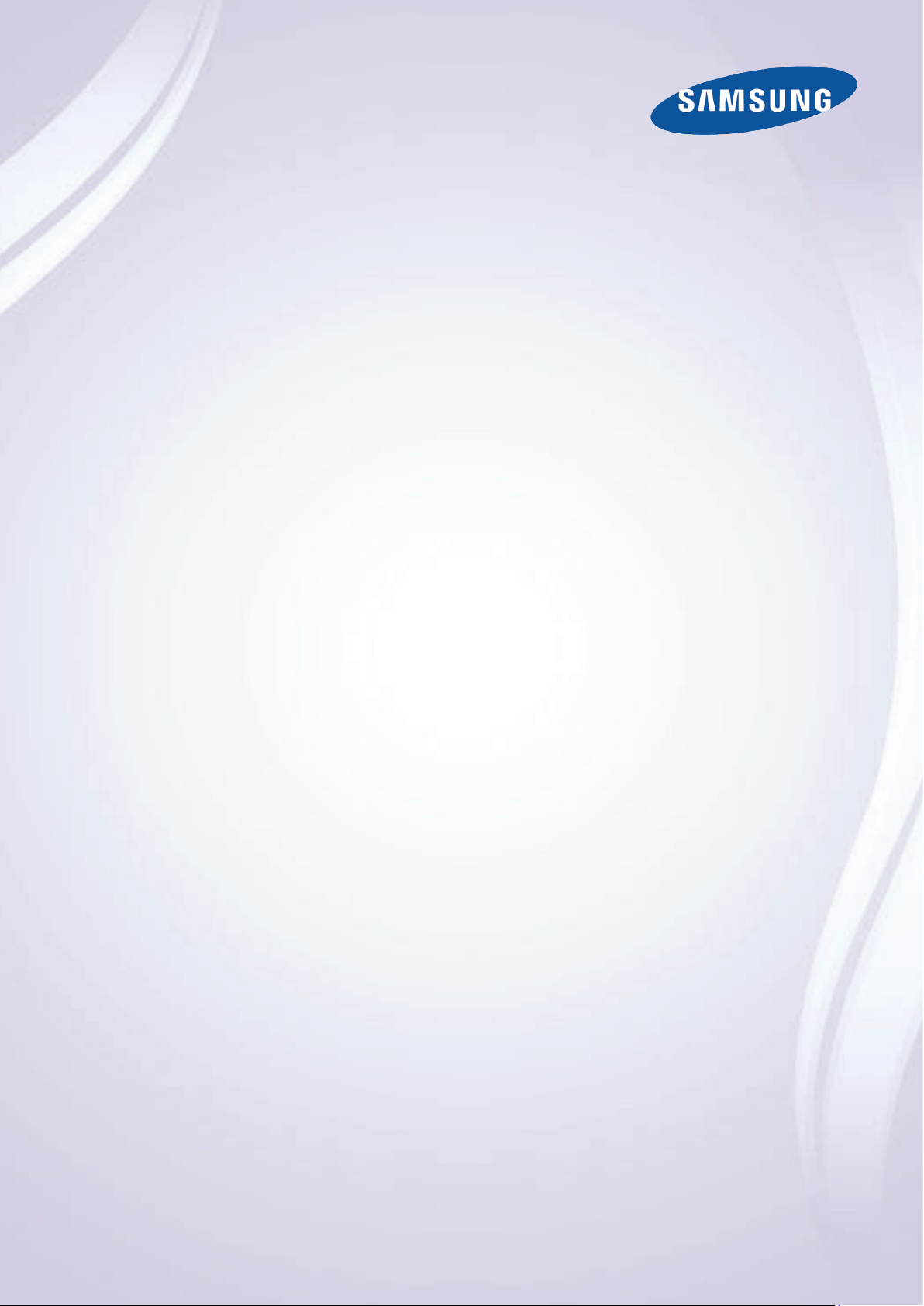
E-MANUAL
Gracias por comprar este producto Samsung.
Para recibir un servicio más completo, registre su
producto en
www.samsung.com/register
Modelo____________ Nro de serie____________
Page 2
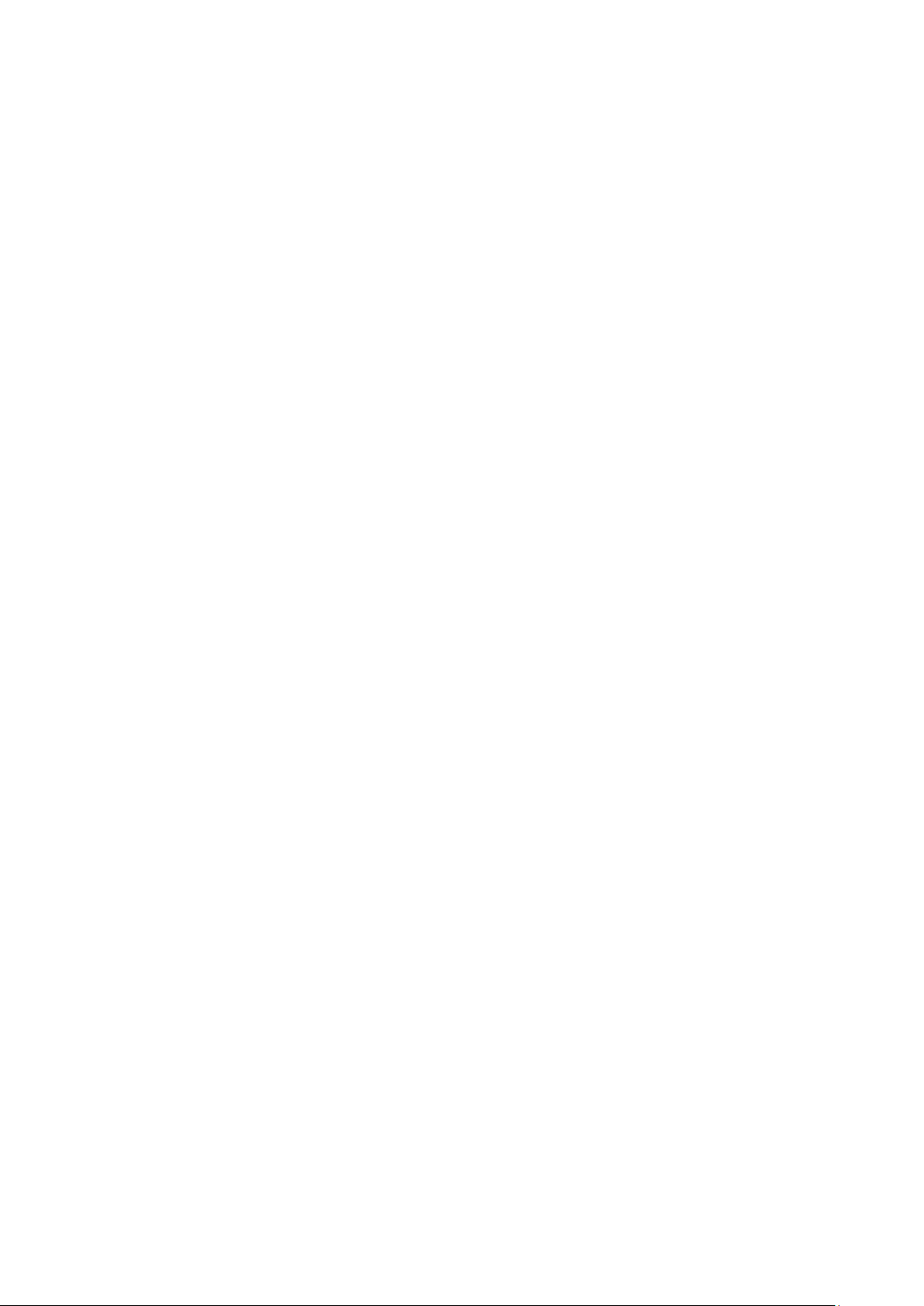
Contenido
Conexión de la antena y los
dispositivos externos
Conexión de la antena
Conexiones de dispositivos de video
2 Conexión HDMI
3 Conexión de componentes
4 Conexión mixta (A/V)
Conexiones de entrada y salida de audio
5 Conexión de audio digital (óptico)
6 Conexión de salida de audio
Conexión a una computadora
7 Conexión a través del puerto HDMI
8 Conexión con un cable DVI a HDMI
9 Conexión mediante Samsung Link
9 Conexión a través de DLNA usando la red doméstica
Conexión con un dispositivo móvil
11 Reflejo de la pantalla
Uso del control remoto y dispositivos
periféricos
16 Visualización y uso del control remoto en pantalla
Control de dispositivos externos con el control remoto del
televisor - Uso del control remoto universal
17 Conexión del cable de extensión para infrarrojos
18 Configuración del control remoto universal
19 Funciones del control remoto universal
Control del televisor con un teclado
20 Conexión de un teclado
20 Uso del teclado
Control del televisor con un mouse
21 Conexión de un mouse
22 Uso del mouse
Ingreso de texto utilizando el teclado QWERTY en pantalla
23 Uso de funciones adicionales
13 Conexión de dispositivos móviles sin un enrutador inalámbrico
(Wi-Fi directa)
13 Conexión mediante Samsung Link
14 Conexión a través de DLNA usando la red doméstica
14 Especificación del nombre del televisor en una red
Cambio entre fuentes de video
15 Otras funciones disponibles cuando se visualiza la Lista de
Entradas
15 Función del control remoto universal
Conexión a Internet
Establecimiento de una conexión a Internet cableada
24 Uso de cables LAN Cat 7
25 Conexión automática a una red de Internet cableada
26 Conexión manual a una red de Internet cableada
Establecimiento de una conexión a Internet inalámbrica
28 Conexión automática a una red de Internet inalámbrica
29 Conexión manual a una red de Internet inalámbrica
30 Conexión a una red de Internet inalámbrica con WPS
Solución de problemas de conectividad a Internet
31 Solución de problemas de conectividad a Internet cableada
32 Solución de problemas de conectividad a Internet inalámbrica
Control del estado de la conexión a Internet
Page 3
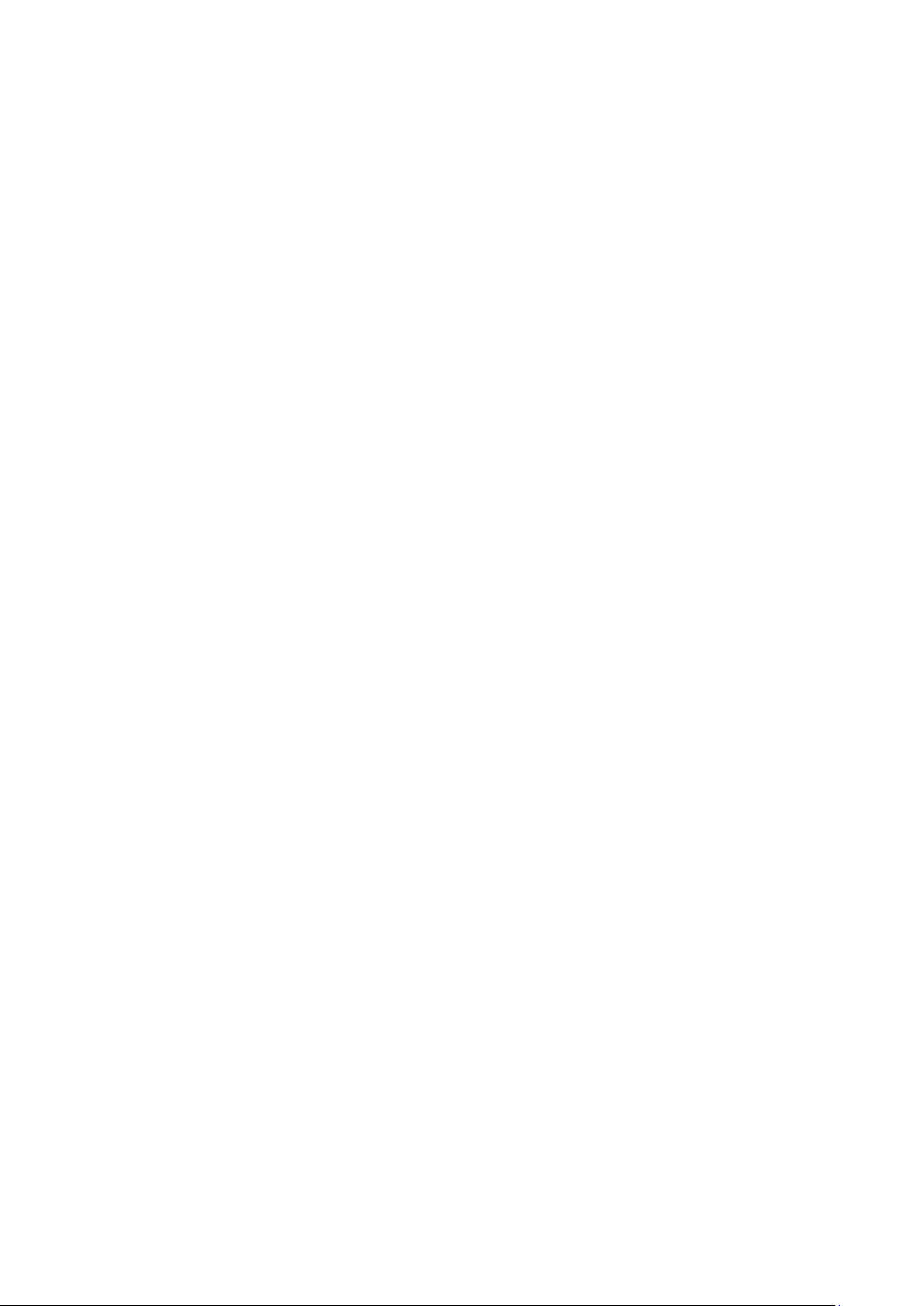
Funciones Smart
Visualización de televisión
Smart Hub
34 Prueba de las conexiones de Smart Hub
35 Apertura de la Pantalla Inicial
36 Acceso a la pantalla Panel
36 Uso del Tutorial de Smart Hub
36 Restablecimiento de Smart Hub
Uso de Smart Hub con una cuenta Samsung
37 Creación de una cuenta Samsung
39 Inicio de sesión en una cuenta Samsung
40 Vinculación de su cuenta Samsung con cuentas de servicios
externos
41 Cambio y agregado de información a una cuenta Samsung
41 Eliminación de una cuenta Samsung del televisor
Uso del panel SAMSUNG APPS
43 Uso de funciones admitidas a través del menú emergente -
aplicaciones descargadas
44 Uso de funciones admitidas a través del menú emergente -
aplicaciones recomendadas
44 Instalación de una aplicación
Uso del e-Manual
46 Inicio del e-Manual.
46 Funciones adicionales del e-Manual
47 Acceso al menú desde el e-Manual
47 Carga de páginas de referencia
47 Actualización del e-Manual a la última versión
48 Uso de Web Browser
52 Reubicación de una aplicación en la pantalla de aplicaciones
52 Eliminación de una aplicación del televisor
53 Calificación/evaluación de una aplicación
53 Actualización de aplicaciones
54 Uso de otras funciones de la aplicación
Uso de multimedia (Reproducción de fotos, videos y música)
55 Reproducción de contenidos multimedia guardados en un
dispositivo USB
Información de transmisiones digitales de un vistazo
63 Uso de Guía
64 Ver información detallada
64 Verificación de la información del programa actual
64 Cambio de la señal de transmisión
64 Información e intensidad de la señal de los canales digitales
Configuración de una vista programada
65 Vista programada de canales digitales
66 Vista programada de canales analógicos
67 Cancelación de una vista programada
67 Edición de una vista programada
Uso del Lista de canales
Registro, eliminación y edición de canales
69 Registro y eliminación de canales
70 Edición de canales registrados
71 Bloq. Clasif. Programas.
Creación de una lista de favoritos personal
74 Registro de canales como favoritos
75 Selección de canales de la lista de favoritos solamente
Edición de una lista de favoritos
76 Elementos del menú de la pantalla Editar favoritos
Visualización de los deportes con más realismo con el Modo
Fútbol
79 Activación de Modo Fútbol
Funciones de soporte para visualización de televisión
80 Mostrar subtítulos
82 Activación de la guía de audio para la descripción de video
82 Visualización de transmisiones PIP
83 Exploración de canales disponibles
83 Selección del idioma de audio de la transmisión
84 Sintonía fina de la pantalla
84 Eliminar canales encriptados
56 Reproducción de contenidos multimedia guardados en una
computadora/dispositivo móvil
58 Reproducción de fotos
59 Reproducción de videos
61 Reproducción de música
62 Funciones de la pantalla de lista de contenidos multimedia
Page 4
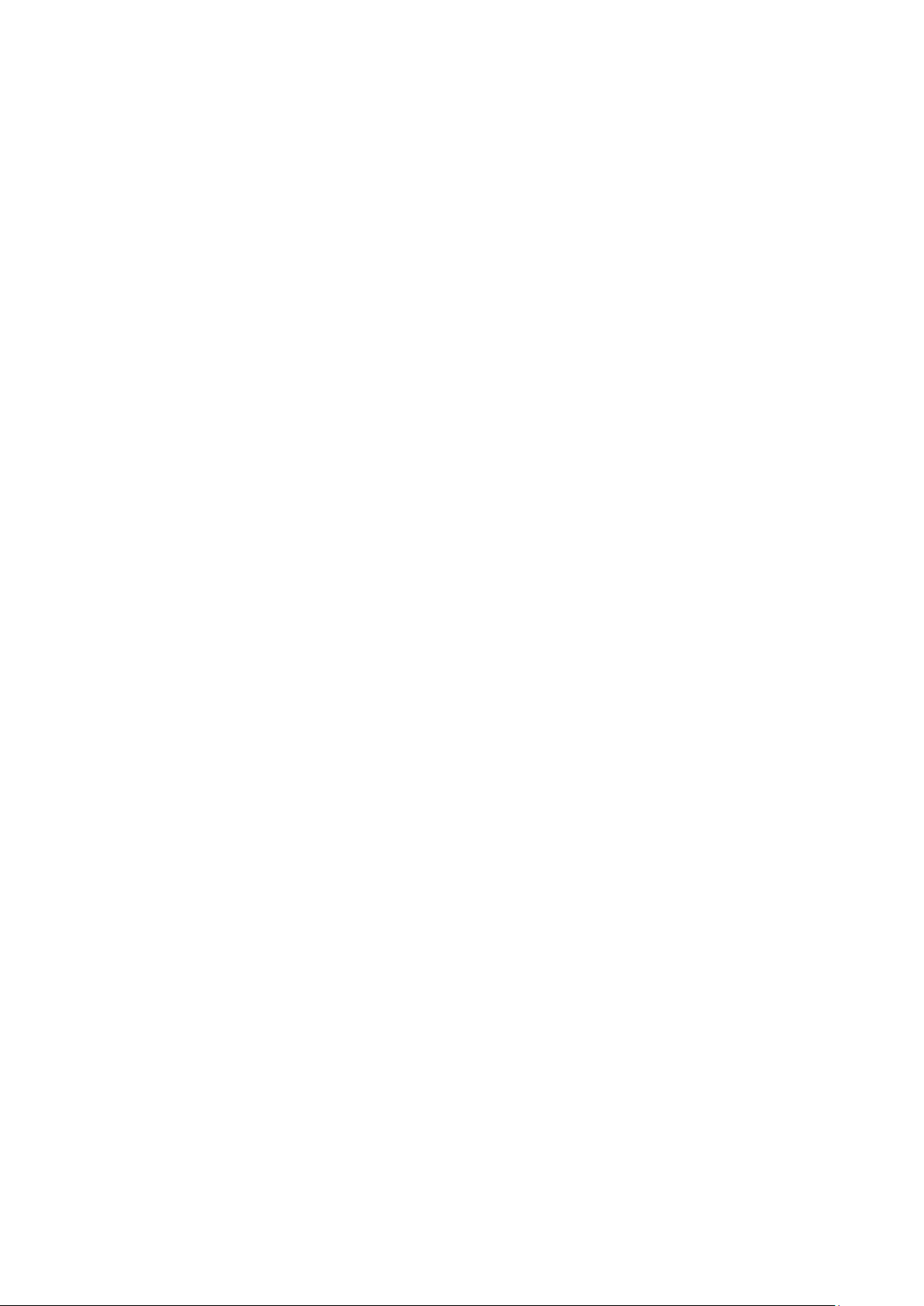
Ajustes de imagen y sonido
Cambio del modo de imagen y ajuste de la calidad de imagen
85 Elección del modo de imagen correcto para el entorno de
visualización
86 Ajuste de la calidad de imagen para cada modo de imagen
87 Sintonía fina de cada modo de imagen (Configuración avanzada)
89 Ajuste de la imagen para una visualización más simple Opciones
de imagen)
Uso de las funciones de protección de pantalla y ahorro de
energía
104 Prevención de desgaste de pantalla
104 Uso de las funciones de ahorro de energía
Actualización del software del televisor
105 Actualizar ahora
105 En línea
106 Manualmente, usando una unidad flash USB.
107 Activación de actualizaciones automáticas de software
Visualización en 3D
91 Inicio de 3D
92 Cambio del modo 3D
93 Ajuste del efecto 3D
Funciones de soporte de imágenes
94 Visualización de transmisiones PIP
95 Cambio del tamaño y posición de la imagen
96 Escuchar audio solamente con la pantalla apagada (Imag.
desact.)
96 Restablecimiento de las configuraciones del modo de imagen
Cambio del modo de sonido y uso de efectos de sonido
97 Elección del modo de sonido correcto para el entorno
97 Uso de efectos de sonido
Funciones de soporte de sonido
98 Selección de altavoces
98 Designación del tipo de instalación del televisor
99 Activación de salida de audio digital
99 Escuchar audio 3D en modo 3D
99 Restablecimiento de todas las configuraciones de sonido
Protección del televisor contra piratería informática y código
malintencionado
107 Verificación del televisor y los medios de almacenamiento
conectados
108 Exploración automática cuando el televisor está encendido
108 Agregado automático de código malintencionado a la lista de
bloqueados
Uso de otras funciones
109 Configuración de una contraseña
109 Cambio del menú de idioma
109 Revisión de las notificaciones
109 Ajuste de la transparencia del menú
110 Texto blanco sobre fondo negro (Contraste alto)
110 Expansión del área de enfoque de Smart Hub
110 Bloque/desbloqueo de teclas del panel
110 Mostrar/ocultar el logotipo de Samsung en el arranque
110 Activación del Modo Juego
111 Disfrutar colores intensos y calidad de imagen superior (BD
Wise)
111 Registro del televisor como un dispositivo DivX-Certified (para
mirar películas DivX de pago)
General
Configuración de la hora y uso del temporizador
100 Configuración de la hora actual
101 Uso de los temporizadores
112 Restablecimiento del televisor a las configuraciones
predeterminadas de fábrica
112 Uso del televisor como modelo para exhibición (exclusivamente
para tiendas minoristas)
Page 5
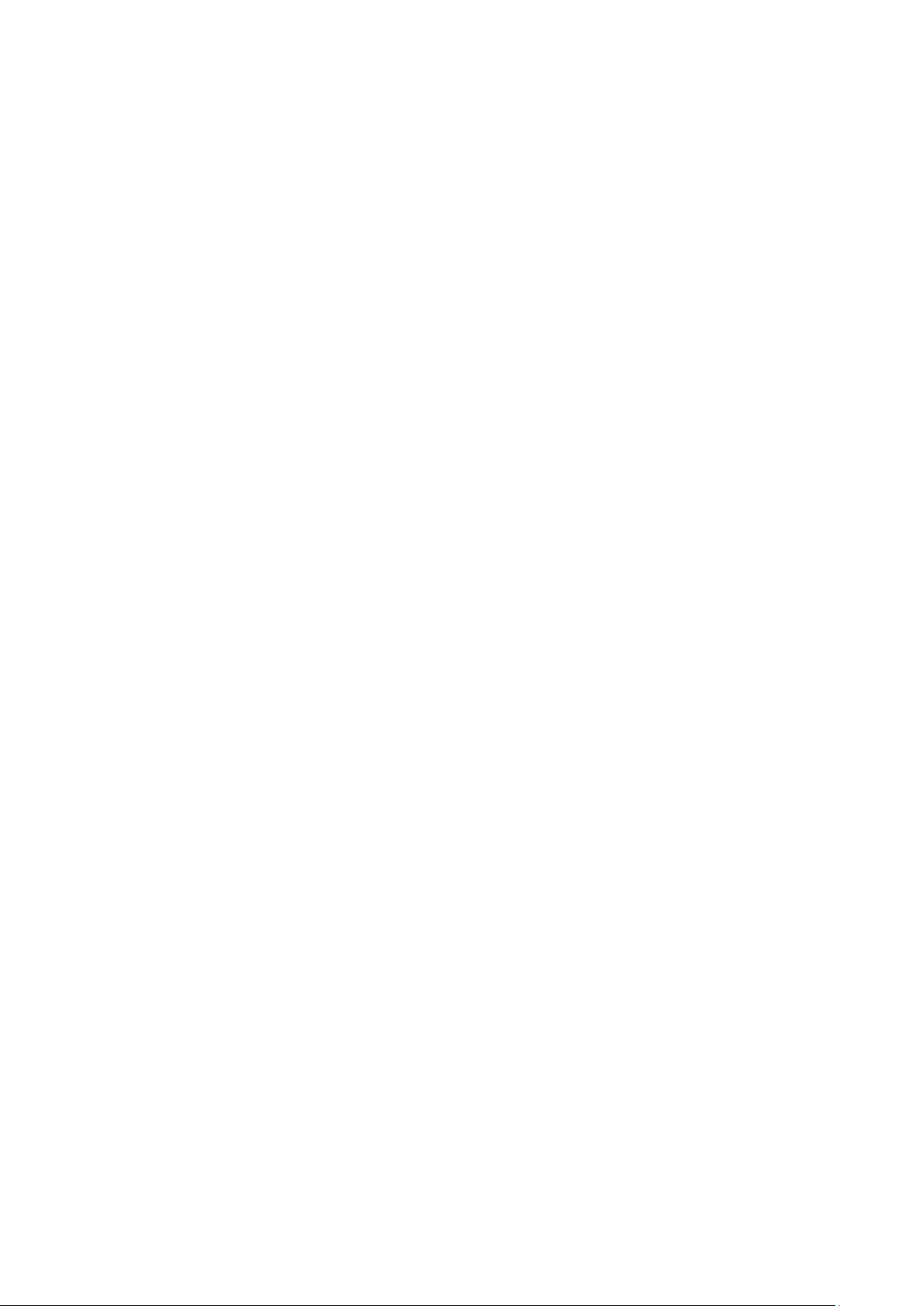
Solución de problemas
Obtención de soporte técnico
113 Soporte técnico a través de Administración remota
114 Búsqueda de la información que necesita para el servicio técnico
Solicitud de soporte
Hay un problema con la imagen
115 Prueba de la imagen
No puedo escuchar el sonido claramente
117 Prueba del sonido
Lea antes de usar las aplicaciones
Lea antes de usar el Web Browser
Lea antes de reproducir archivos de imágenes, video o música
130 Limitaciones del uso de archivos de imágenes, video y música
130 Dispositivos de almacenamiento compatibles para
transferencias de archivos
131 Subtítulos externos compatibles
131 Subtítulos internos compatibles
132 Formatos de imagen y resoluciones compatibles
132 Formatos de música y códecs compatibles
133 Códecs de video compatibles
No puede ver imágenes 3D claramente.
118 Prueba de la calidad de imagen 3D
Hay un problema con la transmisión.
Mi computadora no se conecta.
No puedo conectarme con Internet.
Tengo problemas al iniciar/usar aplicaciones.
Mi archivo no se reproduce.
Quiero restablecer el televisor.
Otros problemas
Anexo
Lea antes de usar el modo de visualización 3D
123 Precauciones 3D
Resoluciones compatibles para modos 3D
126 HDMI
Lea después de instalar el televisor
135 Tamaños de imagen y señales de entrada
135 Instalación de un bloqueo antirrobo
136 Lea antes de configurar una conexión a Internet inalámbrica
Lea antes de conectar a una computadora (resoluciones
compatibles)
137 LED series 5300, 5200, 5100, 6100 y 6200
137 IBM
137 MAC
138 VESA DMT
139 LED series 4500, 4300 y 4200
139 IBM
139 MAC
139 VESA DMT
Resoluciones de las señales de video admitidas
140 CEA-861
Licencia
Glosario
126 Componente
126 Canal digital
126 Videos/Fotos
126 Computadora a través de cable HDMI
Page 6
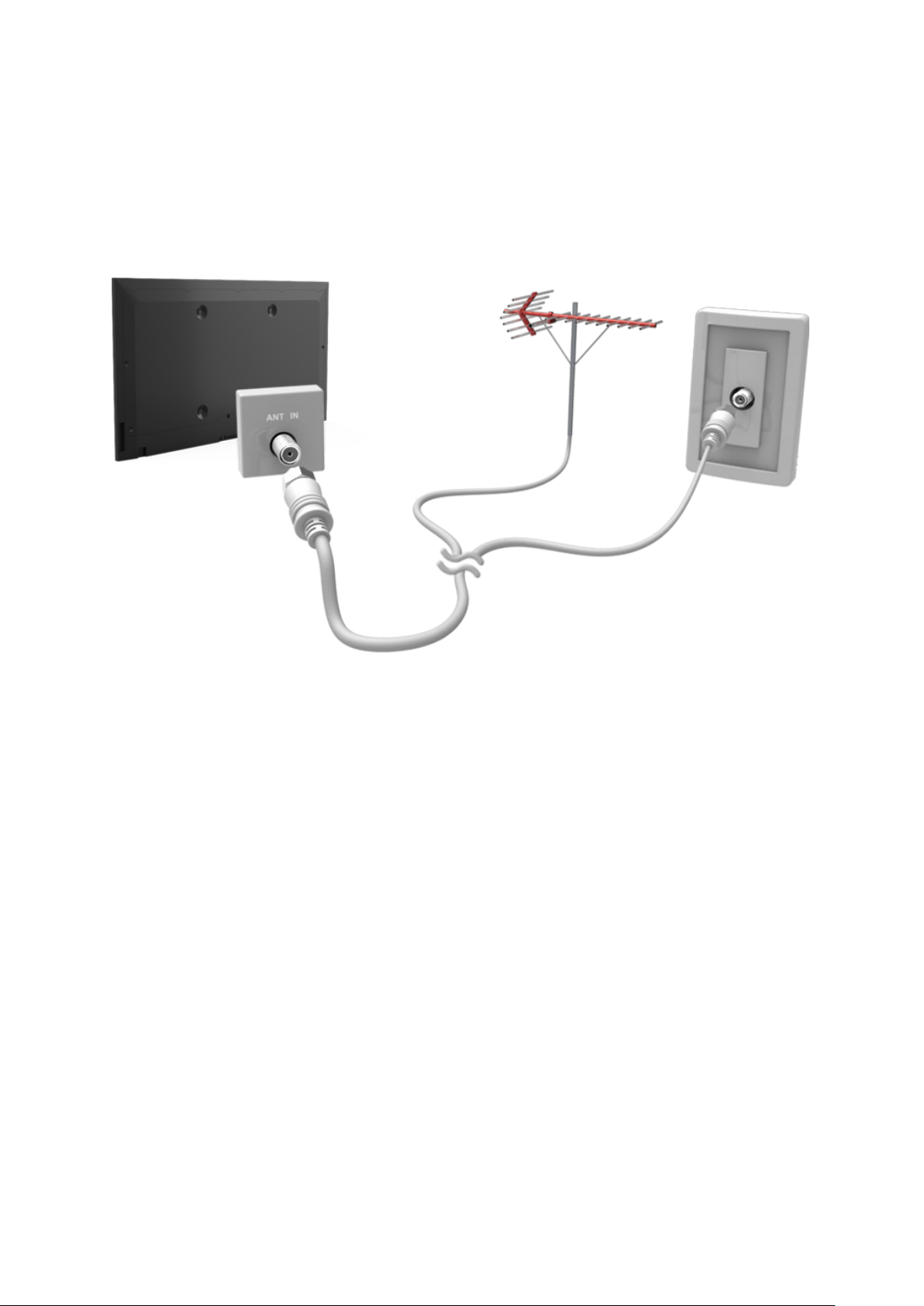
Conexión de la antena
Si usted no está conectando su televisor a un receptor de cable/satélite, debe conectar una antena o una salida de
cable al televisor para recibir las señales de transmisión.
Conecte un cable de una antena o salida de cable al conector ANT IN como se muestra en el diagrama a
continuación.
"
No es necesario tener una conexión de antena cuando se usa un receptor de cable o satélite.
Conexiones de dispositivos de video
Su televisor tiene una amplia variedad de conectores para entradas de video de dispositivos externos como, por
ejemplo, receptores de cable, receptores de satélite, reproductores de Blu-ray, reproductores de DVD, filmadoras
y consolas de juego. A continuación figura una lista de conectores en orden descendente de acuerdo con su
calidad de imagen.
●
HDMI
●
Componente
●
Mixto (A/V)
Conecte un dispositivo de video al televisor por medio de un conector HDMI para obtener la mejor calidad de
imagen. Si el dispositivo no cuenta con un conector HDMI, pruebe un conector para componentes para obtener la
siguiente mejor calidad de imagen.
"
La cantidad de conectores y sus nombres y ubicaciones pueden variar según el modelo.
"
Consulte el manual de operación del dispositivo externo cuando lo conecte al televisor. La cantidad de conectores para
dispositivos externos y sus nombres y ubicaciones pueden variar según el fabricante.
Page 7

Conexión HDMI
Se recomiendan los siguientes tipos de cables HDMI:
●
Cable HDMI de alta velocidad
●
Cable HDMI de alta velocidad compatible con Ethernet
"
Use un cable HDMI con un grosor de 14 mm (0.55 pulgadas) o inferior.
"
El uso de un cable HDMI sin certificación puede resultar en una pantalla en blanco o un error de conexión.
"
Es posible que algunos cables HDMI y dispositivos no sean compatibles con el televisor debido a las diferencias en las
especificaciones del HDMI.
"
Este televisor no es compatible con el Canal Ethernet HDMI. Ethernet es una LAN (red de área local) construida con
cables coaxiales estandarizados por IEEE.
Consulte el diagrama y conecte el cable HDMI al conector de salida HDMI del dispositivo de video y al conector de
entrada HDMI del televisor.
"
La cantidad de conectores y sus nombres y ubicaciones pueden variar según el modelo.
Una vez realizada la conexión, presione el botón SOURCE para seleccionar el dispositivo externo conectado.
Page 8
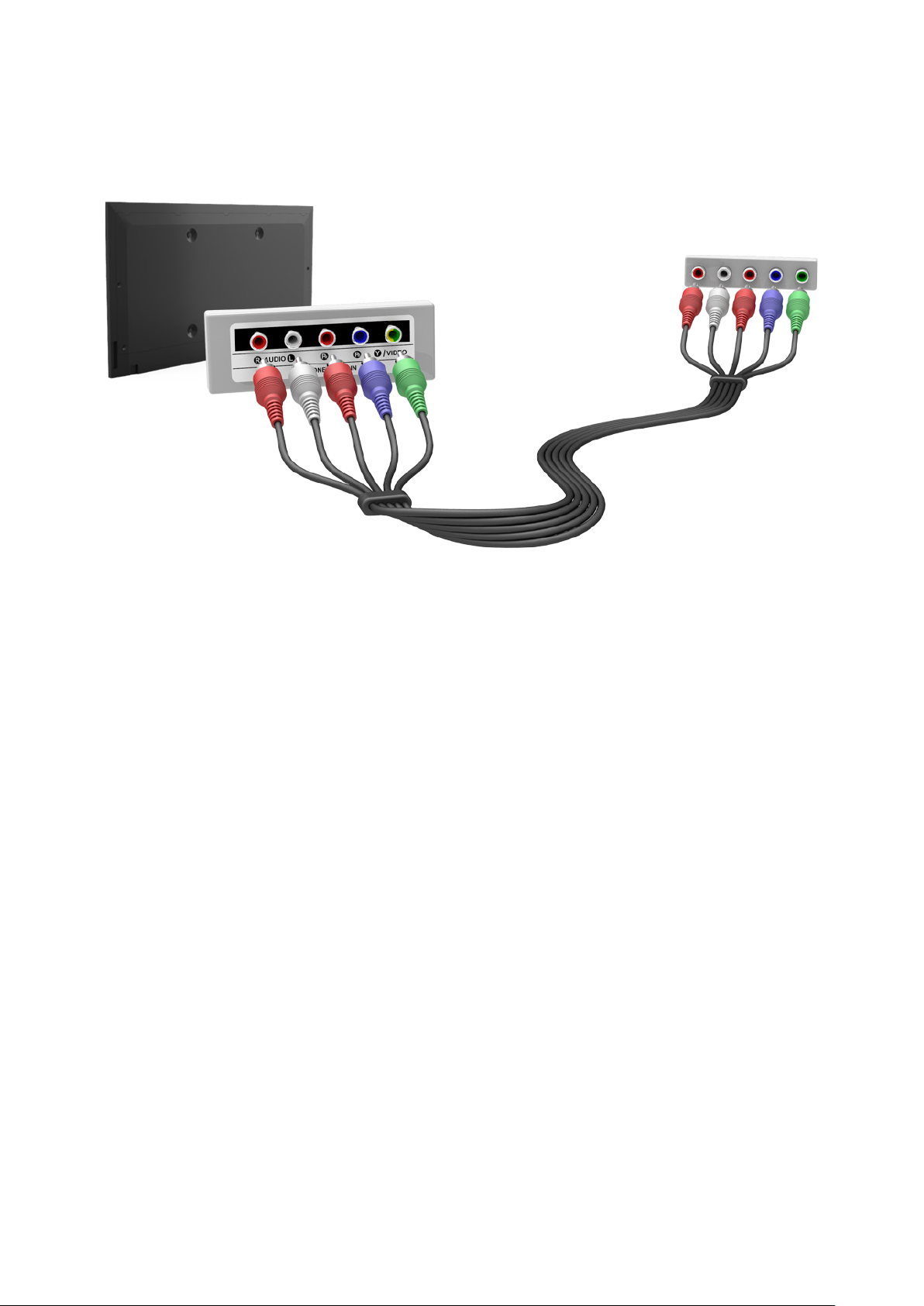
Conexión de componentes
Consulte el diagrama y conecte el cable de componentes a los conectores de entrada para componentes del
televisor y a los conectores de salida para componentes del dispositivo.
Asegúrese de que los colores de los cables coincidan con los de los conectores.
Una vez realizada la conexión, presione el botón SOURCE para seleccionar el dispositivo externo conectado.
Page 9
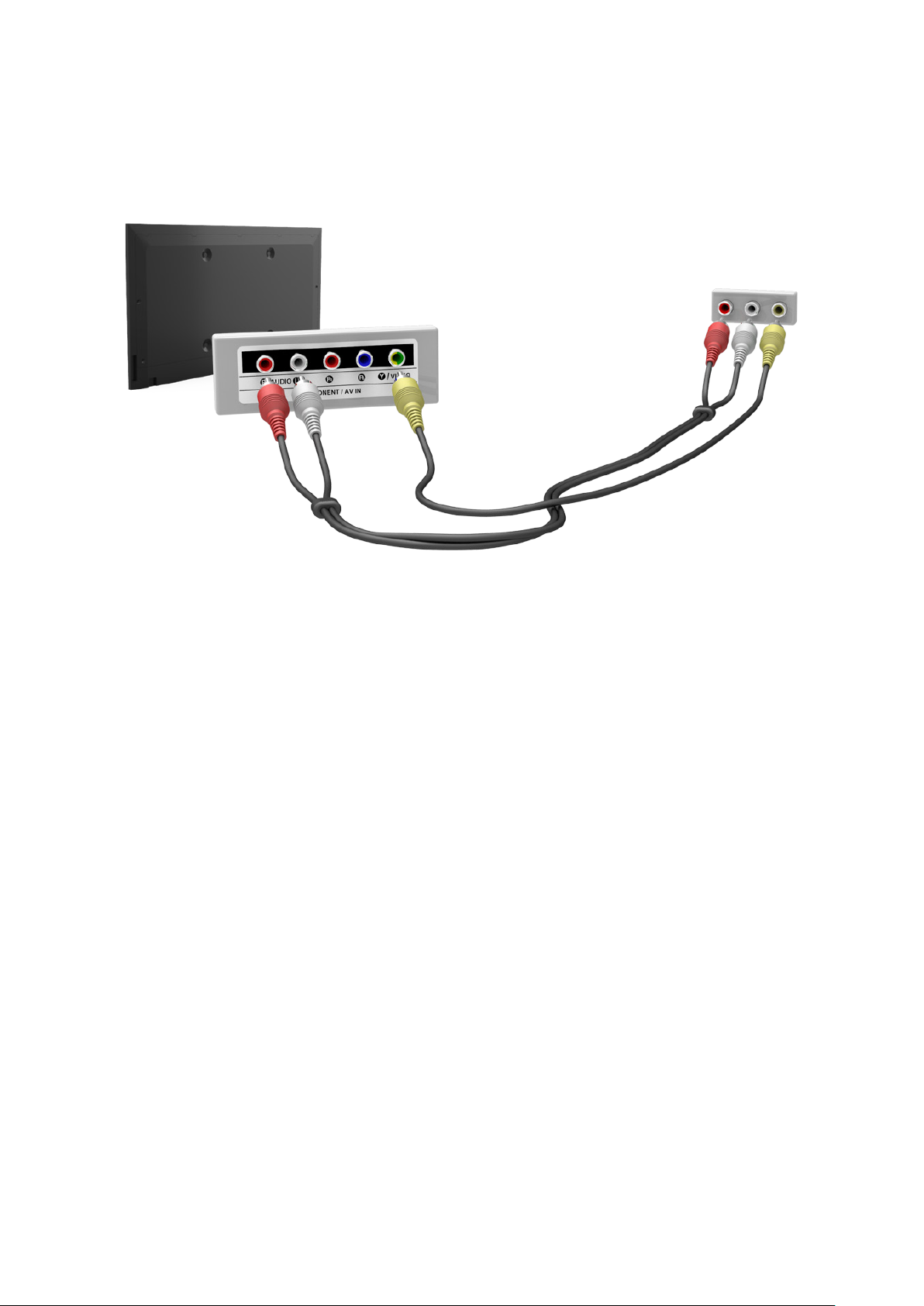
Conexión mixta (A/V)
Consulte el diagrama y conecte el cable AV a los conectores de entrada AV del televisor y a los conectores de salida
AV del dispositivo.
Si está usando los conectores de entrada AV del televisor, conecte la salida de audio del dispositivo al televisor
utilizando un conector Y.
Una vez realizada la conexión, presione el botón SOURCE para seleccionar el dispositivo externo conectado.
Page 10

Conexiones de entrada y salida de audio
Su televisor tiene una variedad de conexiones para entrada de audio de dispositivos como los reproductores de
Blu-ray y los reproductores de DVD y para salida de audio a tales dispositivos como amplificadores. Las conexiones
están indicadas a continuación.
●
Audio digital (Óptico)
●
Audio (analógico)
"
Para obtener una mejor calidad de audio, se recomienda utilizar un receptor AV.
"
La cantidad de conectores y sus nombres y ubicaciones pueden variar según el modelo.
"
Consulte el manual de operación del dispositivo externo cuando lo conecte al televisor. La cantidad de conectores para
dispositivos externos y sus nombres y ubicaciones pueden variar según el fabricante.
"
Cuando conecte el dispositivo externo al altavoz externo, asegúrese de conectar primero el altavoz al televisor y luego el
dispositivo. Invertir el orden de la conexión puede originar problemas de sincronización.
Conexión de audio digital (óptico)
La conexión de un receptor de AV al televisor mediante un conector de audio digital (óptico) le permite escuchar
sonido digital.
"
La conexión de un dispositivo usando un cable óptico no apaga automáticamente los altavoces del televisor. Para apagar
los altavoces del televisor, configure Salida del sonido de la TV (Sonido > Ajustes del altavoz > Salida del sonido de la TV)
a un elemento que no sea el altavoz del televisor.
"
Ajuste el volumen del dispositivo de audio usando su control remoto.
"
Un ruido inusual del dispositivo de audio mientras lo esté utilizando puede indicar un problema con el dispositivo en
cuestión. Si esto ocurre, pida asistencia del fabricante del dispositivo de audio.
"
El sonido digital sólo está disponible con emisiones de 5.1 canales.
Consulte el diagrama y conecte el cable óptico al conector de salida de audio digital del televisor y al conector de
entrada de audio digital del dispositivo.
Page 11
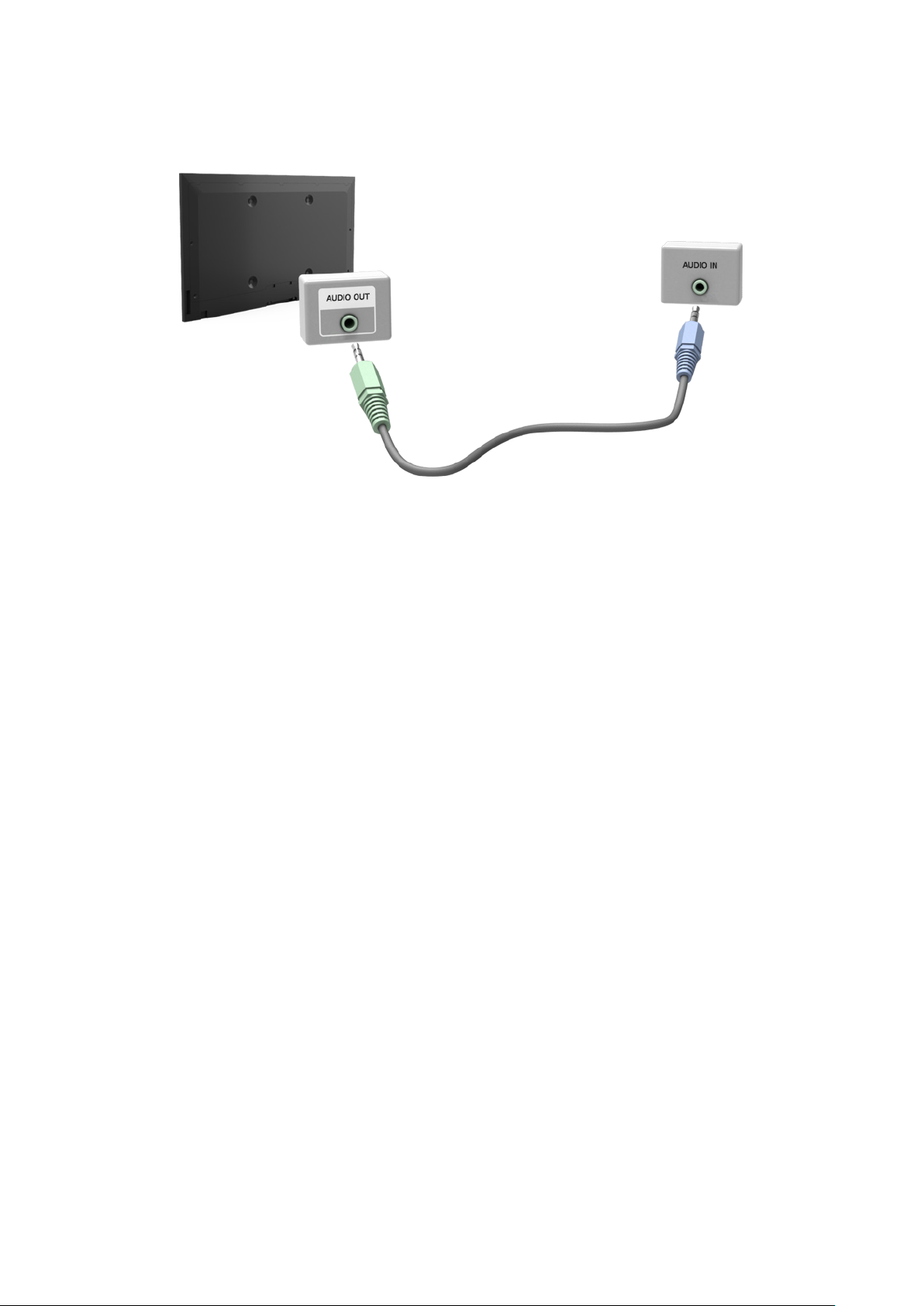
Conexión de salida de audio
Consulte el diagrama y conecte un cable de audio al conector de salida de audio del televisor y al conector de
entrada de audio del dispositivo.
Una vez realizada la conexión, presione el botón SOURCE para seleccionar el dispositivo externo conectado.
Conexión a una computadora
Puede conectar una computadora directamente al televisor mediante un cable HDMI o un cable DVI a HDMI y
utilizar el televisor como monitor. También puede conectar el televisor a una computadora a través de su red
doméstica y acceder a los archivos de medios guardados en la computadora en la pantalla del televisor. Los tipos
de conexiones que puede hacer están indicados a continuación.
Para usar el televisor como monitor de computadora
●
Conecte mediante el puerto HDMI usando un cable HDMI.
Puede conectar la computadora al televisor mediante un cable HDMI y mostrar la pantalla de la computadora
en el televisor.
●
Conecte mediante el puerto HDMI (DVI) usando un cable DVI a HDMI.
Puede conectar una computadora al televisor conectando el puerto DVI de la computadora al puerto HDMI
(DVI) del televisor con un cable DVI a HDMI y mostrar la pantalla de la computadora en el televisor.
Para acceder a archivos de medios en una computadora y verlos o reproducirlos en el televisor
●
Conecte mediante Samsung Link.
Acceda rápidamente a los archivos de fotos, video y música guardados en una computadora en la cual esté
instalado el software Samsung Link, incluso si no conecta el televisor directamente a la computadora.
●
Conecte mediante DLNA usando la red doméstica.
Acceda rápidamente a los archivos de fotos, video y música guardados en una computadora conectando el
televisor y la computadora al mismo enrutador o punto de acceso.
Page 12
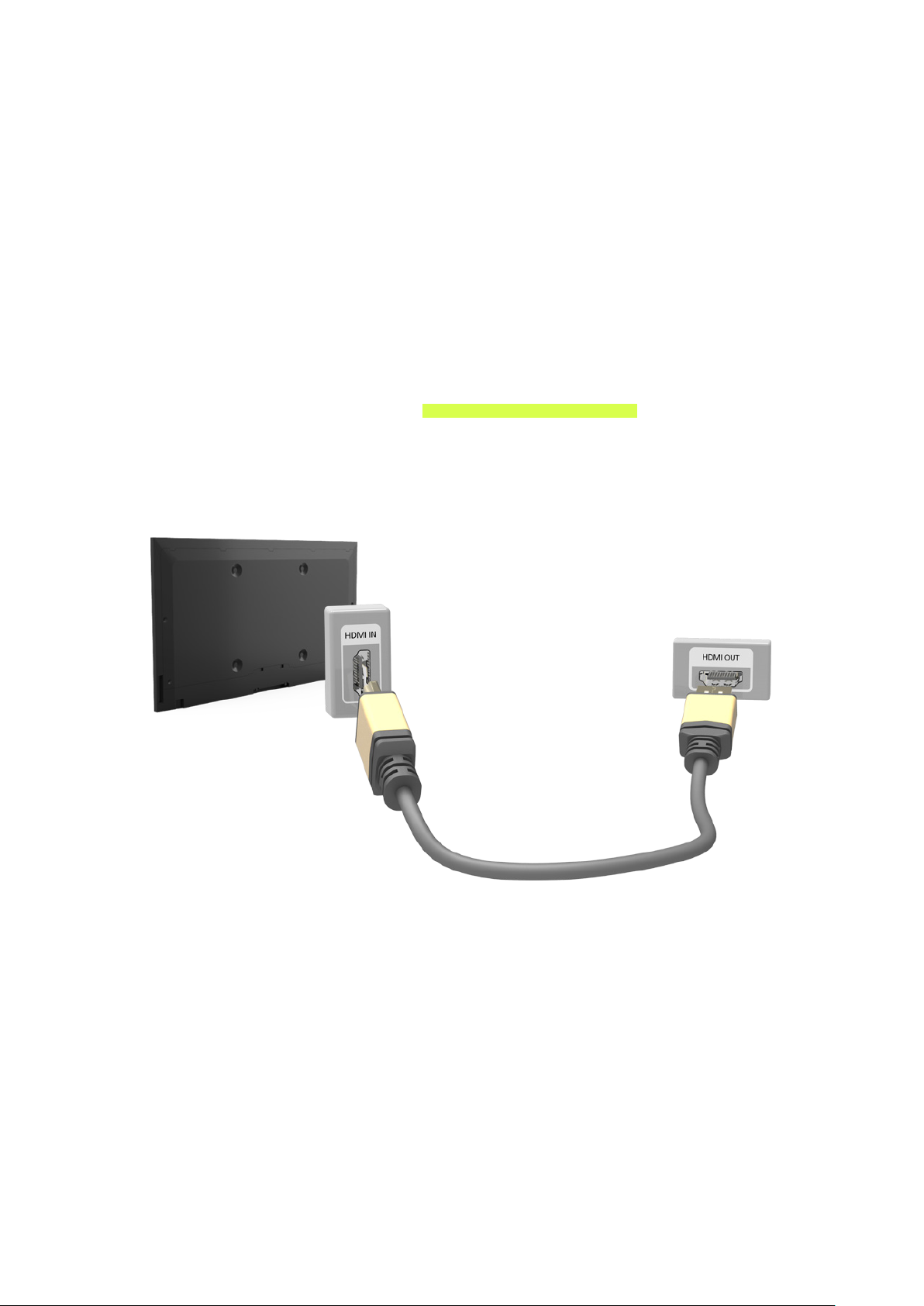
Conexión a través del puerto HDMI
Para una conexión HDMI, recomendamos uno de los siguientes tipos de cables HDMI:
●
Cable HDMI de alta velocidad
●
Cable HDMI de alta velocidad compatible con Ethernet
"
Use un cable HDMI con un grosor de 14 mm (0.55 pulgadas) o inferior. El uso de un cable HDMI sin certificación puede
resultar en una pantalla en blanco o un error de conexión.
"
Es posible que algunos cables HDMI y dispositivos no sean compatibles con el televisor debido a las diferencias en las
especificaciones del HDMI.
"
Este televisor no es compatible con el Canal Ethernet HDMI. Ethernet es una LAN (red de área local) construida en cables
coaxiales estandarizados por IEEE.
"
Muchos adaptadores de gráficos de computadora no cuentan con puertos HDMI, pero sí tienen puertos DVI. Si su
adaptador de gráficos de computadora tiene un puerto DVI, use un cable DVI a HDMI para conectar la computadora al
televisor. Para obtener más información, consulte "Conexión con un cable DVI a HDMI".
Consulte el diagrama y conecte un cable HDMI al conector de salida HDMI de la computadora y al conector de
entrada HDMI del televisor.
"
La cantidad de puertos y sus nombres y ubicaciones pueden variar según el modelo.
Una vez realizada la conexión, presione el botón SOURCE para seleccionar el dispositivo externo conectado.
Page 13
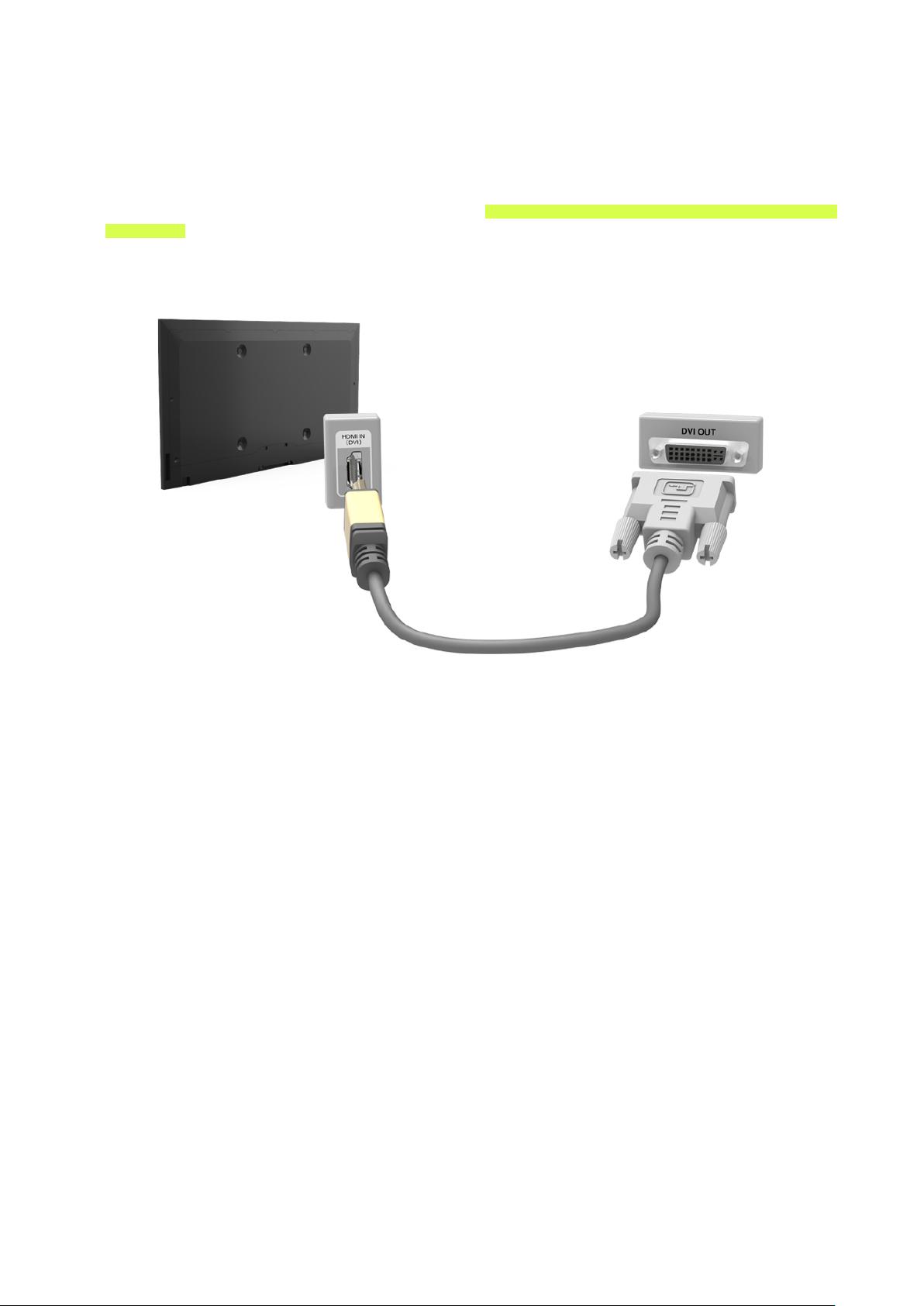
Conexión con un cable DVI a HDMI
Si el adaptador de gráficos de su computadora no admite la interfaz HDMI, conecte la computadora al televisor con
un cable DVI (Interfaz de video digital) a HDMI. Tenga presente que la conexión DVI a HDMI sólo es admitida por
el puerto HDMI (DVI) y no admite transmisión de señales de audio. Para escuchar el sonido de una computadora,
conecte los altavoces externos al conector de salida de audio de la computadora.
"
Para ver las resoluciones admitidas por el televisor, consulte "Lea antes de conectar a una computadora (resoluciones
compatibles)".
Consulte el diagrama y conecte el cable DVI a HDMI al puerto HDMI (DVI) del televisor y al puerto de salida DVI de
la computadora.
Una vez realizada la conexión, presione el botón SOURCE para seleccionar el dispositivo externo conectado.
Page 14
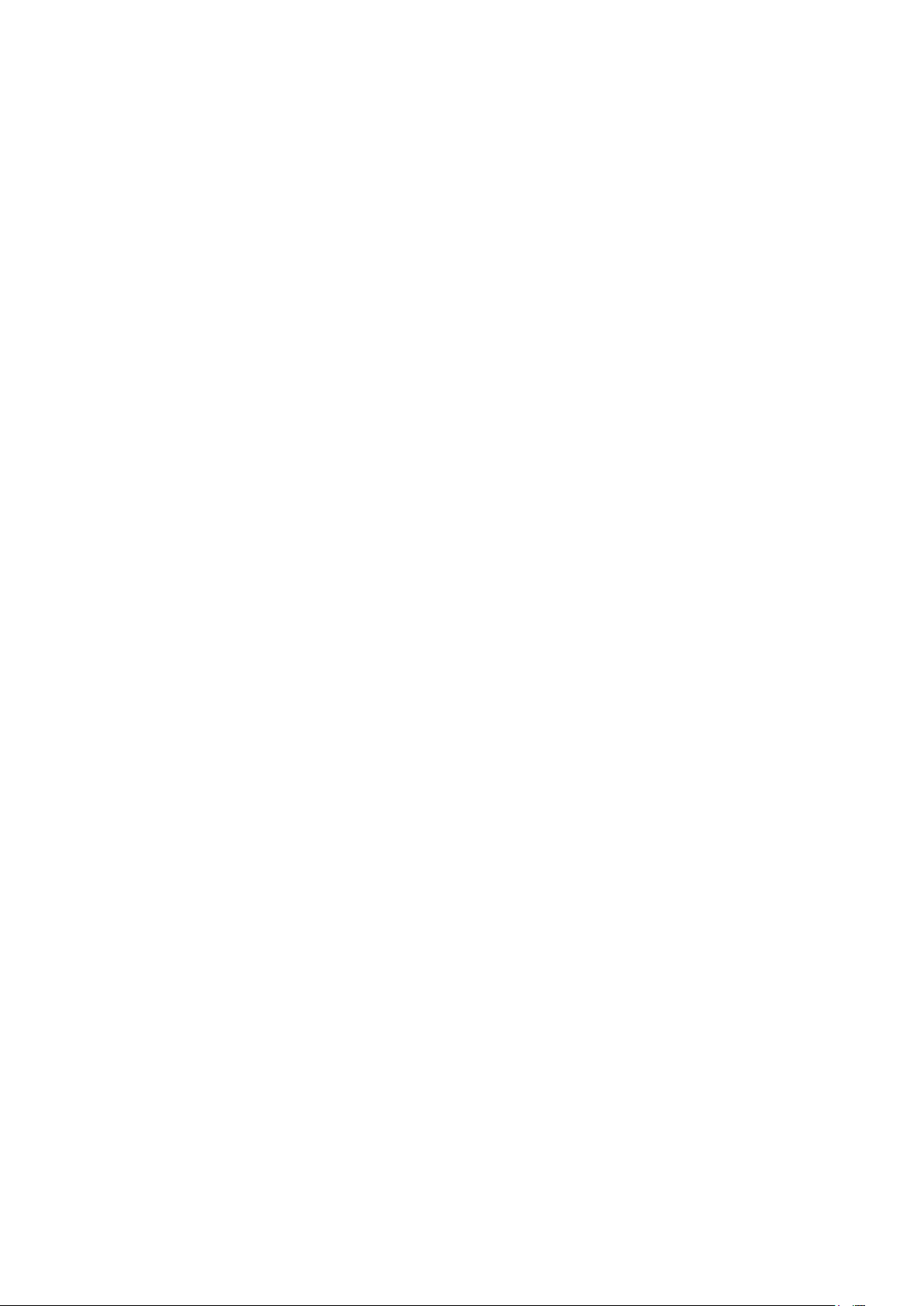
Conexión mediante Samsung Link
Acceda rápidamente a los archivos de fotos, video y música guardados en una computadora que tenga el software
Samsung Link instalado. Además, con Samsung Link puede ver o reproducir el contenido de una computadora,
que está registrada con Samsung Link con su cuenta Samsung incluso si la computadora y el televisor no están
conectados al mismo enrutador o punto de acceso.
En una computadora, navegue hasta el contenido y el portal de servicio de Samsung (http://link.samsung.
1.
com) y, luego, inicie sesión en su cuenta Samsung.
"
Para instalar el software de escritorio Samsung Link, debe iniciar sesión en su cuenta Samsung. Si no tiene una
cuenta Samsung, cree una primero.
Instale el software de escritorio Samsung Link. Una vez finalizada la instalación, la computadora estará
2.
registrada con Samsung Link.
Especifique una carpeta en la computadora para conectar al televisor. Puede ver o reproducir los archivos de
3.
fotos, video y música de la carpeta especificada en el televisor.
"
Para obtener más información sobre el uso del software de escritorio Samsung Link, consulte la sección de ayuda
del software.
Conexión a través de DLNA usando la red doméstica
Acceda rápidamente y reproduzca los archivos de fotos, video y música guardados en una computadora en el
televisor.
Conecte el televisor y la computadora al mismo enrutador o punto de acceso. Una vez que los conecta al
1.
mismo enrutador o punto de acceso, queda configurada una red doméstica.
"
DLNA es la tecnología que les permite compartir contenidos a los televisores, computadoras y dispositivos móviles
conectados a un enrutador cableado o inalámbrico.
En la computadora, seleccione [Panel de control] > [Redes e Internet] > [Centro de redes y recursos
2.
compartidos] > [Cambiar configuración de uso compartido avanzado] y, luego, seleccione [Elegir opciones
de transmisión por secuencias de multimedia...] para activar la transmisión por secuencias de multimedia.
De la lista, configure el televisor en [Permitido].
3.
Inicie el Reproductor de Windows Media en una computadora. Seleccione [Configuración] > [Administrar
4.
bibliotecas] y agregue la ubicación donde están guardados los archivos de fotos, video y música para
reproducirlos en el televisor.
"
Alternativamente, puede mover los archivos a la carpeta especificada por defecto por el Reproductor de Windows
Media y luego reproducirlos o verlos en el televisor.
"
En tanto esté activado Uso compartido de archivos, se puede producir un acceso no autorizado. Cuando no
necesite acceder a los datos, desactive Uso compartido de archivos.
Page 15
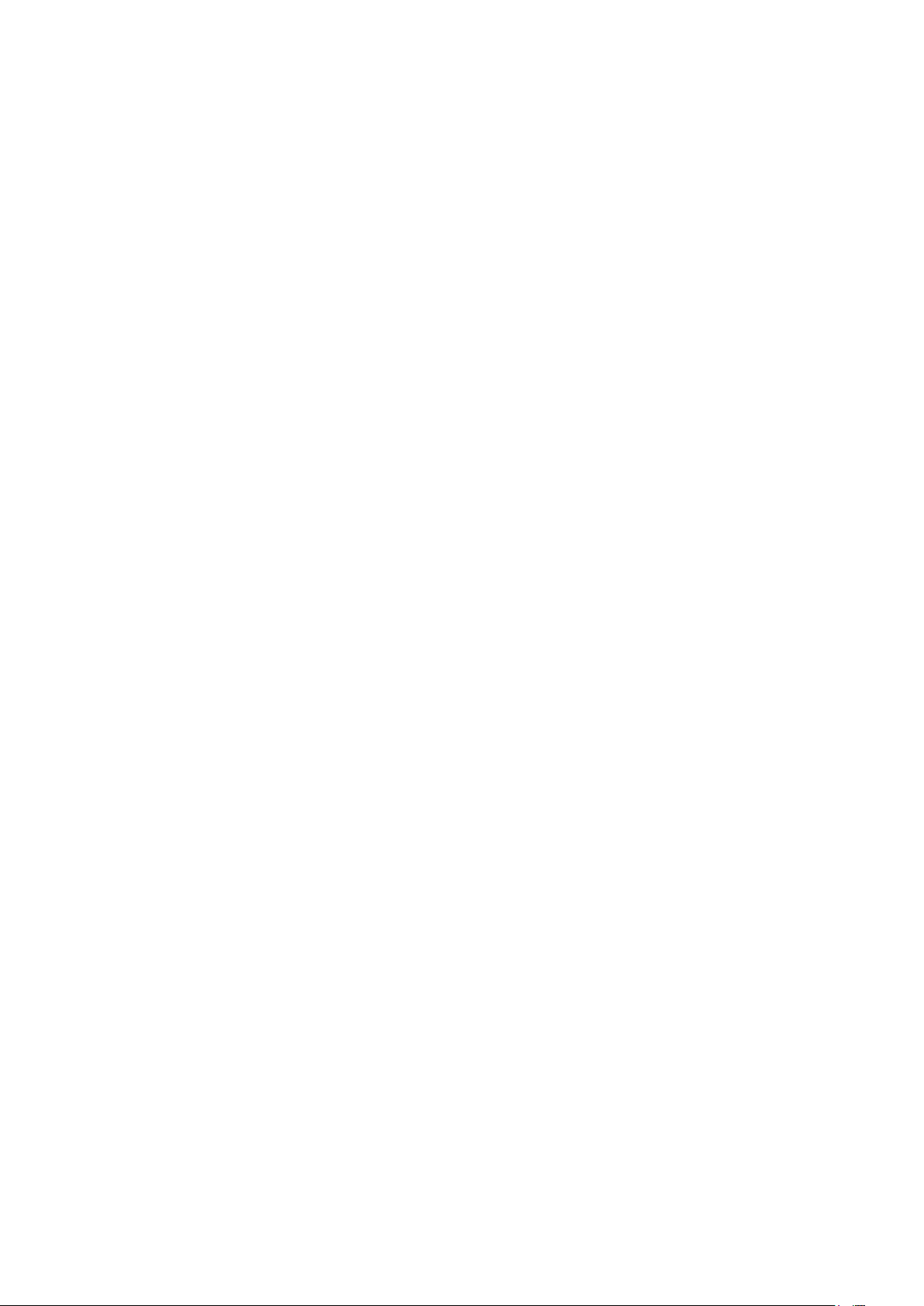
Conexión con un dispositivo móvil
Puede conectar directamente un dispositivo móvil como un teléfono inteligente o tableta al televisor, o conectarlo
a la red y mostrar la pantalla o el contenido del dispositivo móvil en el televisor. Los tipos de conexiones que puede
hacer están indicados a continuación.
●
Conecte por medio de la replicación la pantalla del dispositivo móvil al televisor (Reflejo de la pantalla)
Conecte de forma inalámbrica el televisor y el dispositivo móvil con la función de replicación. Puede ver la
pantalla del dispositivo móvil en la pantalla del televisor.
"
Esta opción está disponible sólo en un dispositivo móvil que admita la función de replicación.
●
Conecte dispositivos móviles sin un enrutador inalámbrico (Wi-Fi directa)
Wi-Fi Direct le permite conectar el televisor y el dispositivo móvil sin un enrutador o punto de acceso.
Acceda rápidamente y reproduzca los archivos de fotos, video y música del dispositivo móvil conectado en el
televisor.
"
Esta opción está disponible sólo en un dispositivo móvil que admita la función Wi-Fi Direct.
●
Conecte mediante Samsung Link
Samsung Link le permite reproducir los archivos de fotos, video y música guardados en un dispositivo
habilitado con Samsung Link de manera fácil, sin necesidad de una conexión al televisor.
●
Conecte mediante DLNA usando la red doméstica.
Puede reproducir en forma conveniente los archivos de fotos, video y música guardados en un dispositivo
móvil conectando el dispositivo y el televisor al mismo enrutador o punto de acceso.
Page 16
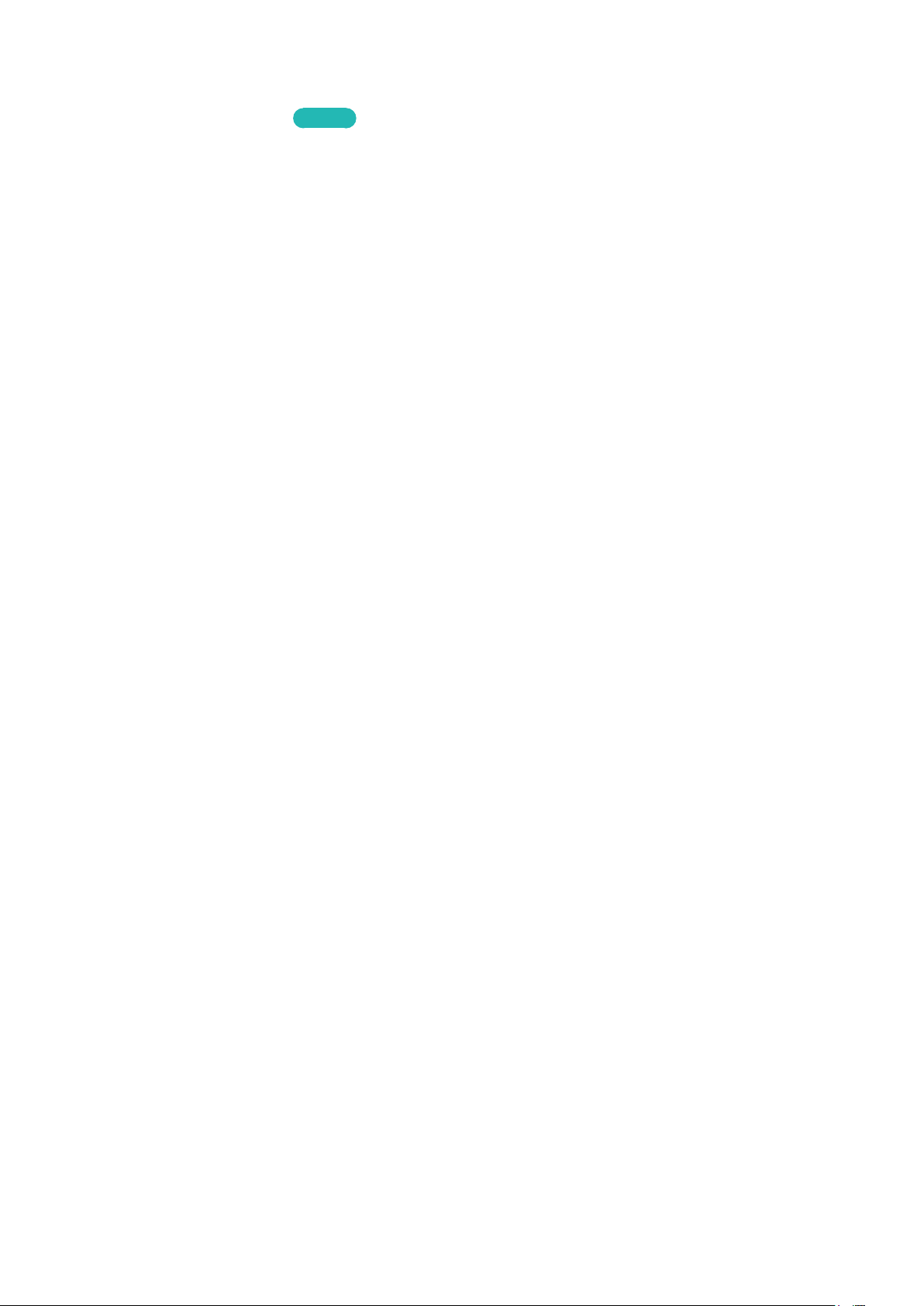
Reflejo de la pantalla
MENU > Red > Screen Mirroring
Conecte en forma inalámbrica un dispositivo móvil habilitado para reflejo al televisor para reproducir los archivos
de video y audio almacenados en el dispositivo móvil en el televisor. El reflejo se refiere a la función que reproduce
los archivos de video y audio de un dispositivo móvil en un televisor y en el dispositivo móvil de manera simultánea.
"
Para usar la función de Reflejo de la pantalla, el dispositivo móvil debe admitir una función de creación de reflejo como
AllShare Cast y Reflejo de la pantalla. Para verificar si su dispositivo móvil admite la función de reflejo, visite el sitio web
del fabricante del dispositivo móvil.
"
El video o audio puede detenerse en forma intermitente dependiendo de las condiciones de la red.
Int. Ahora
Conexión mediante un dispositivo móvil
En el dispositivo móvil, ejecute Screen Mirroring. El dispositivo móvil busca los dispositivos disponibles a los
1.
que puede conectarse.
En la lista de resultados de la búsqueda, seleccione el televisor. El televisor muestra una ventana emergente
2.
en la parte superior de la pantalla.
En la ventana emergente, seleccione Permitir para conectar el dispositivo móvil.
3.
"
Los dispositivos móviles permitidos anteriormente se conectarán automáticamente sin necesidad de aprobación.
"
Si selecciona Negar, el dispositivo no se puede conectar. Además, si configura el estado de la conexión del
dispositivo en Negar no se podrá conectar en el futuro a menos que cambie el estado de la conexión. Para cambiar
el estado de la conexión de un dispositivo que no tiene autorización, navegue hasta Red > Screen Mirroring >
Admin. de disp., seleccione el dispositivo y luego seleccione Permitir.
Page 17
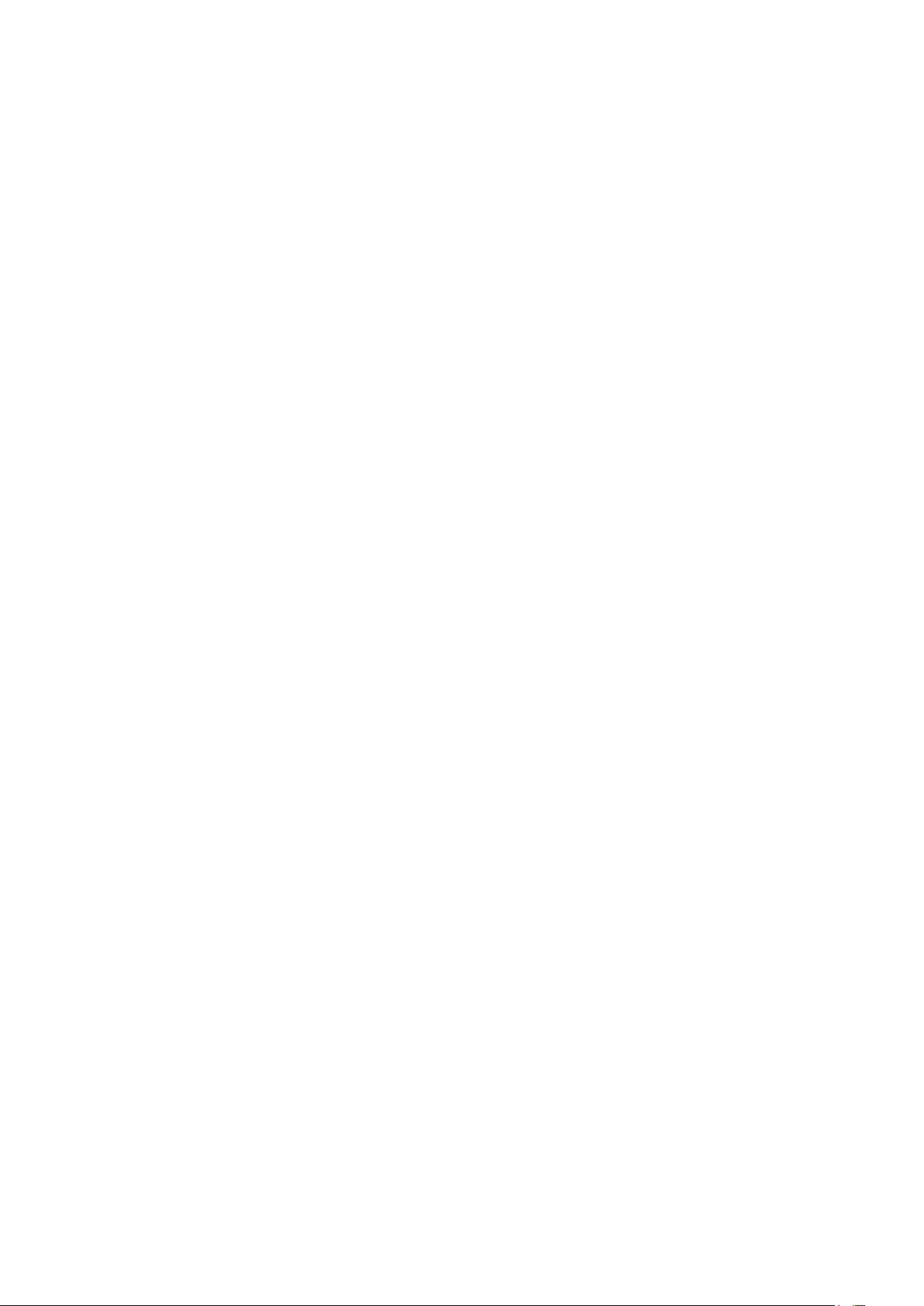
Conexión tras autorizar la conexión automática
Navegue hasta Red > Screen Mirroring y, luego, seleccione Screen Mirroring. Se inicia la función Screen
1.
Mirroring. También puede iniciar la función de Reflejo de la pantalla pulsando el botón SOURCE del control
remoto y seleccionando Screen Mirroring en la lista de la parte superior de la pantalla.
Inicie Reflejo de la pantalla en su dispositivo móvil. El dispositivo busca los dispositivos disponibles.
2.
Seleccione el televisor en la lista. El televisor automáticamente permite la conexión y el dispositivo se conecta.
3.
"
Cuando el dispositivo móvil no se puede conectar, apague y encienda el televisor.
Gestión del estado de la conexión de los dispositivos móviles conectados previamente
"
Esta función sólo es aplicable si los dispositivos se conectaron previamente al televisor o lo intentaron y no obtuvieron
autorización.
Navegue hasta Red > Screen Mirroring > Admin. de disp.. El televisor muestra la lista de dispositivos que se
1.
conectaron previamente al televisor o que lo intentaron y no obtuvieron autorización. También se muestra el
estado de la conexión (permitido/negado).
Seleccione un dispositivo. Aparece una ventana emergente.
2.
En la ventana emergente, puede seleccionar Permitir o Negar la conexión, así como Borrar el dispositivo de la
3.
lista.
Page 18
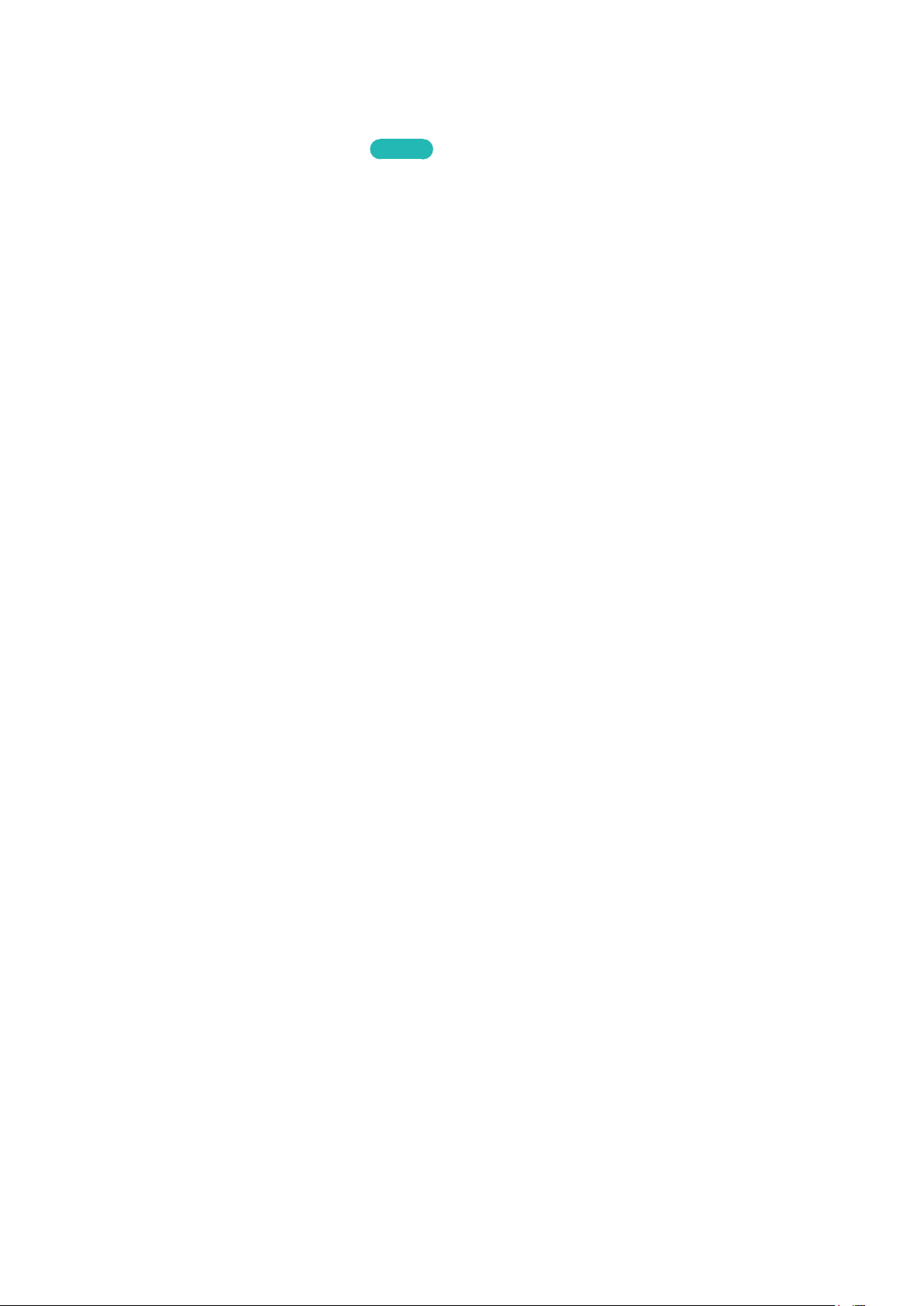
Conexión de dispositivos móviles sin un enrutador inalámbrico (Wi-Fi directa)
Navegue hasta MENU > Red > Wi-Fi directa
Puede conectar un dispositivo móvil con la función Wi-Fi Direct directamente al televisor sin usar un enrutador o
punto de acceso inalámbrico. Al conectar un dispositivo móvil al televisor mediante Wi-Fi directa, puede reproducir
archivos de fotos, video y música guardados en el dispositivo móvil en el televisor.
"
Esta opción está disponible sólo en un dispositivo móvil que admita la función Wi-Fi Direct. Compruebe si su dispositivo
móvil admite Wi-Fi Direct.
"
El video o audio puede detenerse en forma intermitente dependiendo de las condiciones de la red.
Habilite Wi-Fi Direct en el dispositivo móvil y, luego, navegue hasta Red y seleccione Wi-Fi directa en el
1.
televisor. El televisor automáticamente busca y muestra una lista de dispositivos disponibles. El nombre del
televisor también aparece en el dispositivo móvil.
Seleccione el dispositivo de la lista para iniciar una conexión. Si el televisor realiza una solicitud de conexión,
2.
aparece un mensaje de permiso en el dispositivo móvil y viceversa.
Permita la conexión. El televisor y el dispositivo móvil se conectan.
3.
Int. Ahora
Conexión mediante Samsung Link
Samsung Link le permite reproducir los archivos de fotos, video y música guardados en un dispositivo móvil
habilitado con Samsung Link. Además, con Samsung Link puede reproducir el contenido de un dispositivo móvil,
que está registrado en Samsung Link a través de su cuenta Samsung, incluso si el dispositivo móvil y el televisor no
están conectados al mismo enrutador o punto de acceso.
Ejecute la aplicación Samsung Link en el dispositivo móvil y, luego, inicie sesión en su cuenta Samsung.
1.
"
Para usar Samsung Link, debe iniciar sesión en su cuenta Samsung. Si no tiene una cuenta Samsung, cree una
primero.
Acceda y reproduzca archivos de fotos, video y música guardados en el dispositivo móvil.
2.
"
Para obtener más información sobre el uso del software móvil Samsung Link, consulte la sección de ayuda del
software.
Page 19
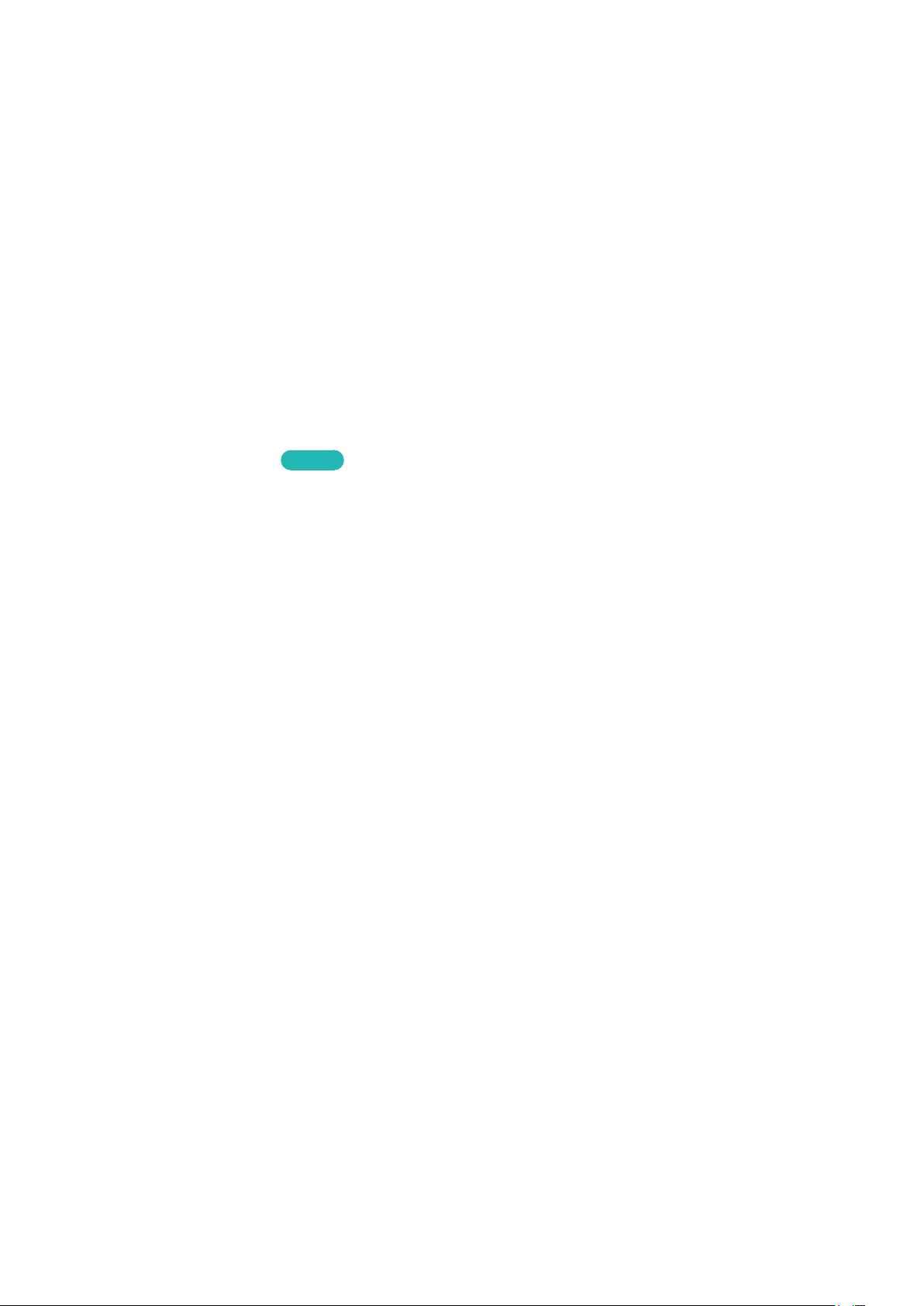
Conexión a través de DLNA usando la red doméstica
Acceda rápidamente y reproduzca los archivos de fotos, video y música guardados en un dispositivo móvil en el
televisor.
Conecte el televisor y el dispositivo móvil al mismo enrutador o punto de acceso. Una vez que los conecte a
1.
un único enrutador o punto de acceso, queda configurada una red doméstica.
"
DLNA es la tecnología que les permite compartir contenidos a los televisores, computadoras y dispositivos móviles
conectados a un enrutador cableado o inalámbrico.
Active Uso compartido de archivos en el dispositivo móvil. Puede reproducir el contenido compartido del
2.
dispositivo móvil en el televisor.
"
En tanto esté activado Uso compartido de archivos, se puede producir un acceso no autorizado. Cuando no
necesite acceder a los datos, desactive Uso compartido de archivos.
Especificación del nombre del televisor en una red
MENU > Red > Nombre dispos.
Elija o especifique un nombre para el televisor que aparecerá en los dispositivos móviles y computadoras portátiles.
Seleccione Nombre dispos. del menú Red y luego elija un nombre de la lista que aparece. Alternativamente,
1.
seleccione Entrada usuario para ingresar un nombre manualmente.
Verifique el nombre desde un dispositivo móvil o computadora portátil.
2.
Int. Ahora
Page 20
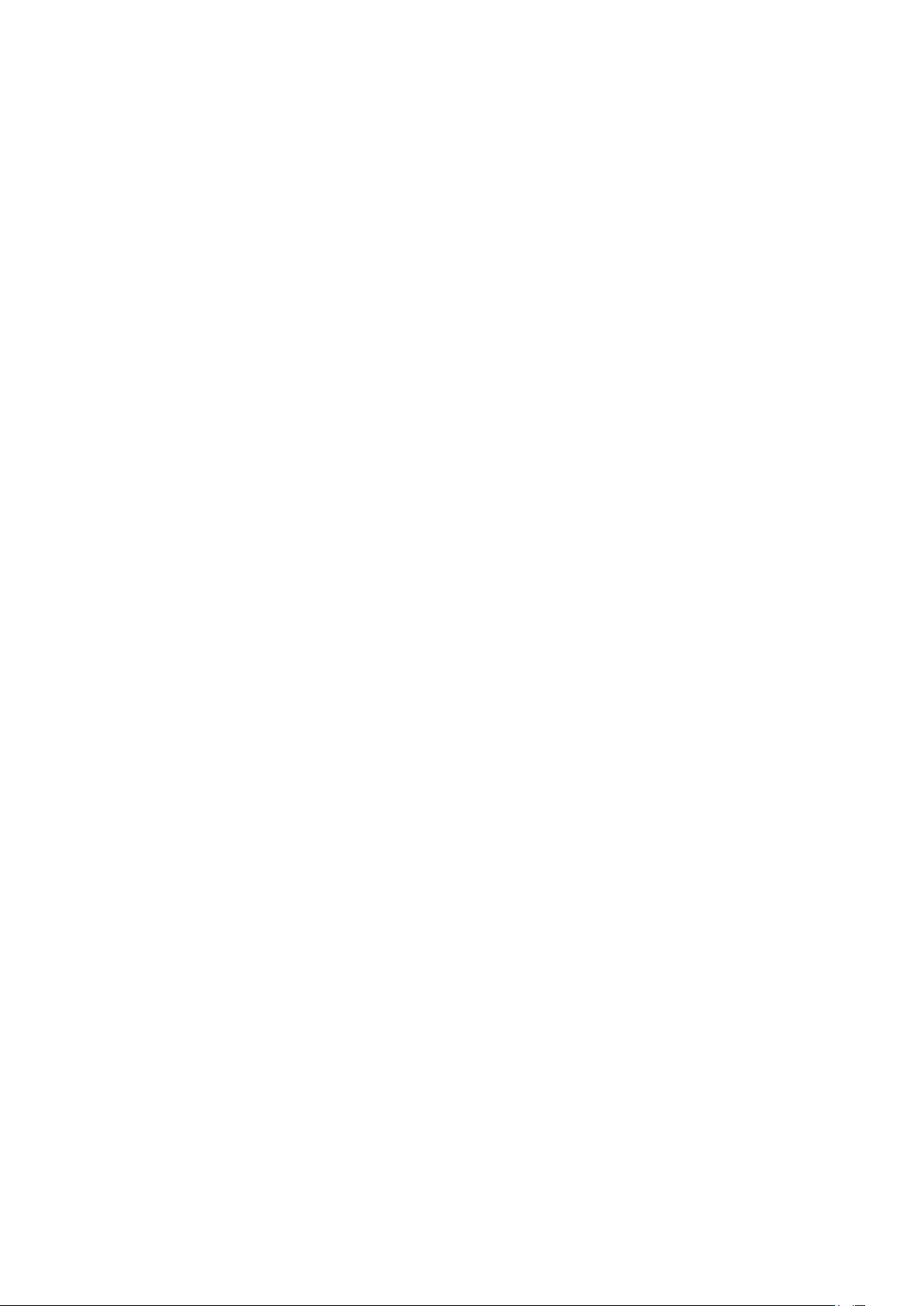
Cambio entre fuentes de video
Pulse el botón SOURCE para alternar entre los dispositivos externos conectados al televisor. Por ejemplo, para
cambiar a una consola de juegos conectada al segundo conector HDMI, pulse el botón SOURCE. Aparece la Lista
de Entradas en la parte superior de la pantalla. Desde Lista de Entradas, seleccione HDMI2.
"
Los nombres de los conectores pueden variar dependiendo del producto.
Otras funciones disponibles cuando se visualiza la Lista de Entradas
Varias funciones están disponibles en el menú emergente Opción cuando en el televisor se visualiza la Lista de
Entradas. Las funciones que aparecen en el menú Opción varían según la entrada seleccionada en la Lista de
Entradas y el dispositivo externo conectado a la entrada.
Para ver el menú Opción, presione el botón TOOLS o mantenga presionado el botón E.
Las funciones que aparecen en el menú Opción pueden incluir algunas de las siguientes:
●
Editar Nombre: Permite asignar un nombre de dispositivo a una fuente de entrada, por ejemplo, Blu-ray a
HDMI 1. Para asignar un nombre de dispositivo a una fuente de entrada, siga estos pasos:
Abra Lista de Entradas. La lista aparece en una línea horizontal en la parte superior del televisor. Usando el
1.
control remoto, resalte el origen al cual le quiere asignar un nombre de dispositivo.
Seleccione Editar Nombre en el menú Opción. Aparece el teclado en pantalla.
2.
Usando el teclado, ingrese un nombre nuevo. Puede ingresar hasta 15 caracteres.
3.
Cuando haya finalizado, seleccione DONE en el teclado y luego presione el botón E.
4.
●
Información: Visualice información acerca de los dispositivos conectados.
●
Eliminar USB: Use para extraer con seguridad un dispositivo USB conectado al televisor. Esta opción sólo
está disponible cuando se ha seleccionado un dispositivo USB.
●
Borrar: Elimine un dispositivo externo desde una entrada. Cuando se elimina un dispositivo externo de
una entrada, se borra la información del dispositivo guardada en el televisor así como la asociación que el
dispositivo tiene con la entrada.
Función del control remoto universal
Esta función puede no estar disponible dependiendo del país o del modelo.
Cuando se muestra la Lista de Entradas, aparece el botón Conf. control remoto uni. en la esquina superior derecha
de la pantalla. Seleccione este botón para iniciar la función Remoto universal. La función Remoto universal permite
controlar receptores de cable, reproductores de Blu-ray, sistemas Home Theater y otros dispositivos externos
usando el control remoto del televisor. Consulte la sección "Control de dispositivos externos con el control remoto
del televisor - Uso del control remoto univer" para obtener más información sobre la función Remoto universal.
Page 21
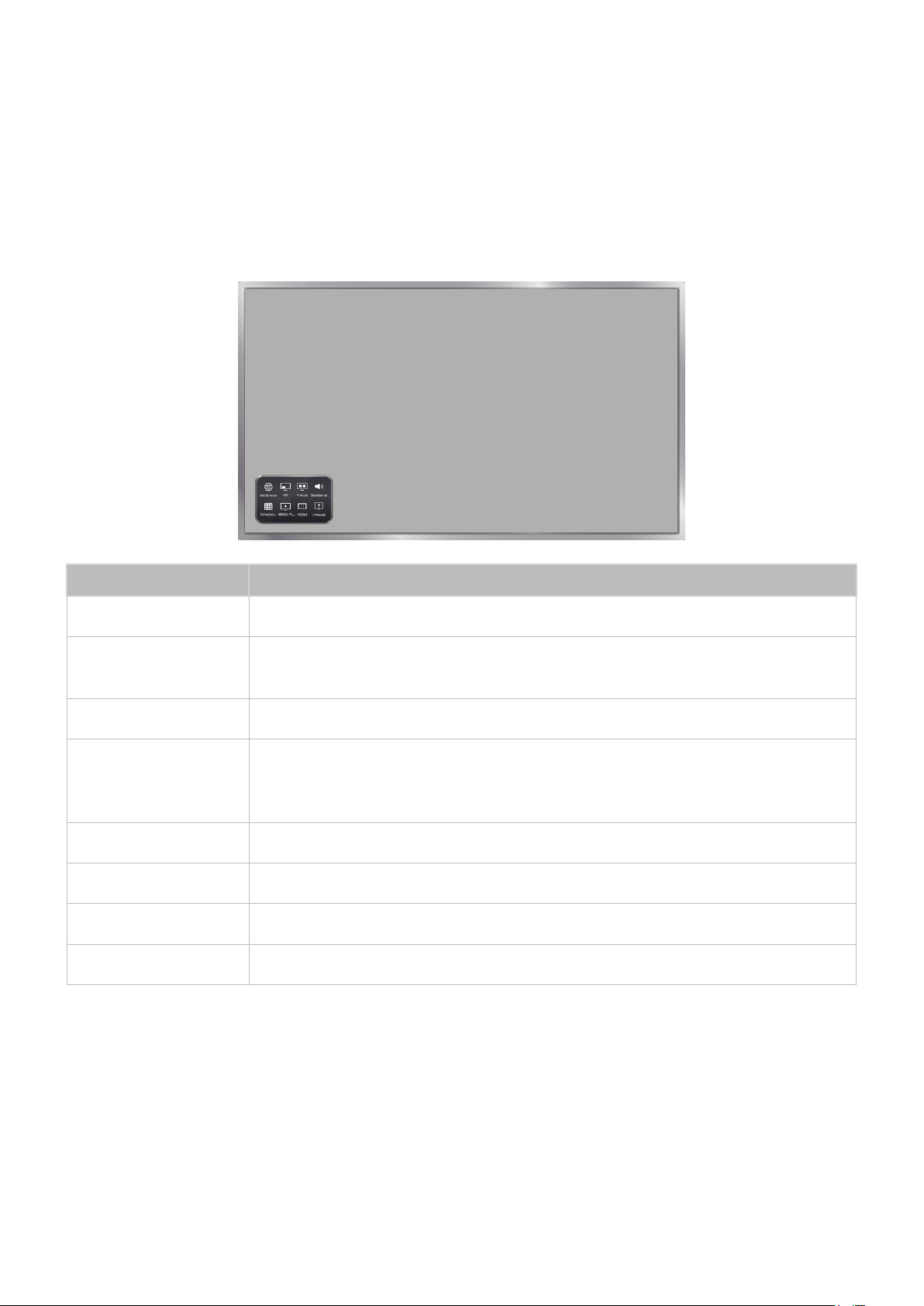
Visualización y uso del control remoto en pantalla
El botón KEYPAD puede no estar disponible dependiendo del modelo o de la zona.
Presione el botón KEYPAD en el control remoto para mostrar el control remoto en la pantalla del televisor. Utilice
el control remoto en pantalla para ingresar números, controlar la reproducción del contenido y usar las funciones
del televisor como con un control remoto real.
"
Los botones del control remoto en pantalla pueden variar dependiendo del modelo del televisor y de las funciones del
televisor que esté utilizando.
Botón Descripción
Web Browser Inicia el explorador web.
PIP
P.Mode Permite seleccionar el modo de imagen.
Speaker Settings
Admin. de prog. Pulse para mostrar la pantalla de Administrador de programa.
MEDIA PLAY Le permite reproducir contenidos multimedia guardados en dispositivos USB.
MENU Muestra el menú del televisor en la pantalla.
e-Manual Abre el e-Manual.
Le permite mostrar video de un dispositivo externo o computadora en la pantalla principal y
una transmisión de televisión en una ventana de PIP.
Permite seleccionar los altavoces que desea usar para escuchar el audio del televisor. Se
debe conectar el televisor a un home theater o un amplificador con altavoces externos para
utilizar esta función.
Page 22

Control de dispositivos externos con el control remoto del televisor - Uso del control remoto universal
MENU > Sistema > Config. de control remoto universal
Esta función puede no estar disponible dependiendo del modelo o de la región.
La función de control remoto universal le permite controlar receptores de cable, reproductores Blu-ray, sistemas
Home Theater y otros dispositivos externos de terceros conectados al televisor utilizando el control remoto del
televisor. Para cada dispositivo externo que desee controlar, debe ejecutar el proceso de configuración del control
remoto universal. El primer paso de este proceso es conectar el cable de extensión para infrarrojos (incluido) al
televisor y colocar el extremo transmisor del cable frente al dispositivo que desea controlar.
"
Es posible que determinados dispositivos externos conectados al televisor no admitan la función de control remoto
universal.
Conexión del cable de extensión para infrarrojos
"
El color y el diseño del cable de extensión para infrarrojos pueden variar según el modelo.
Para iniciar el proceso de configuración del control remoto universal, conecte el cable de extensión para
infrarrojos (incluido) al conector de salida de infrarrojos del televisor como se muestra en el diagrama. Luego
coloque el extremo transmisor a menos de 4 pulgadas (10 cm) del sensor del control remoto del dispositivo
externo apuntando en la dirección del sensor.
No debe haber obstáculos entre el extremo transmisor del cable de extensión para infrarrojos y el dispositivo
externo. Cualquier obstáculo interferirá la transmisión de las señales del control remoto.
Page 23
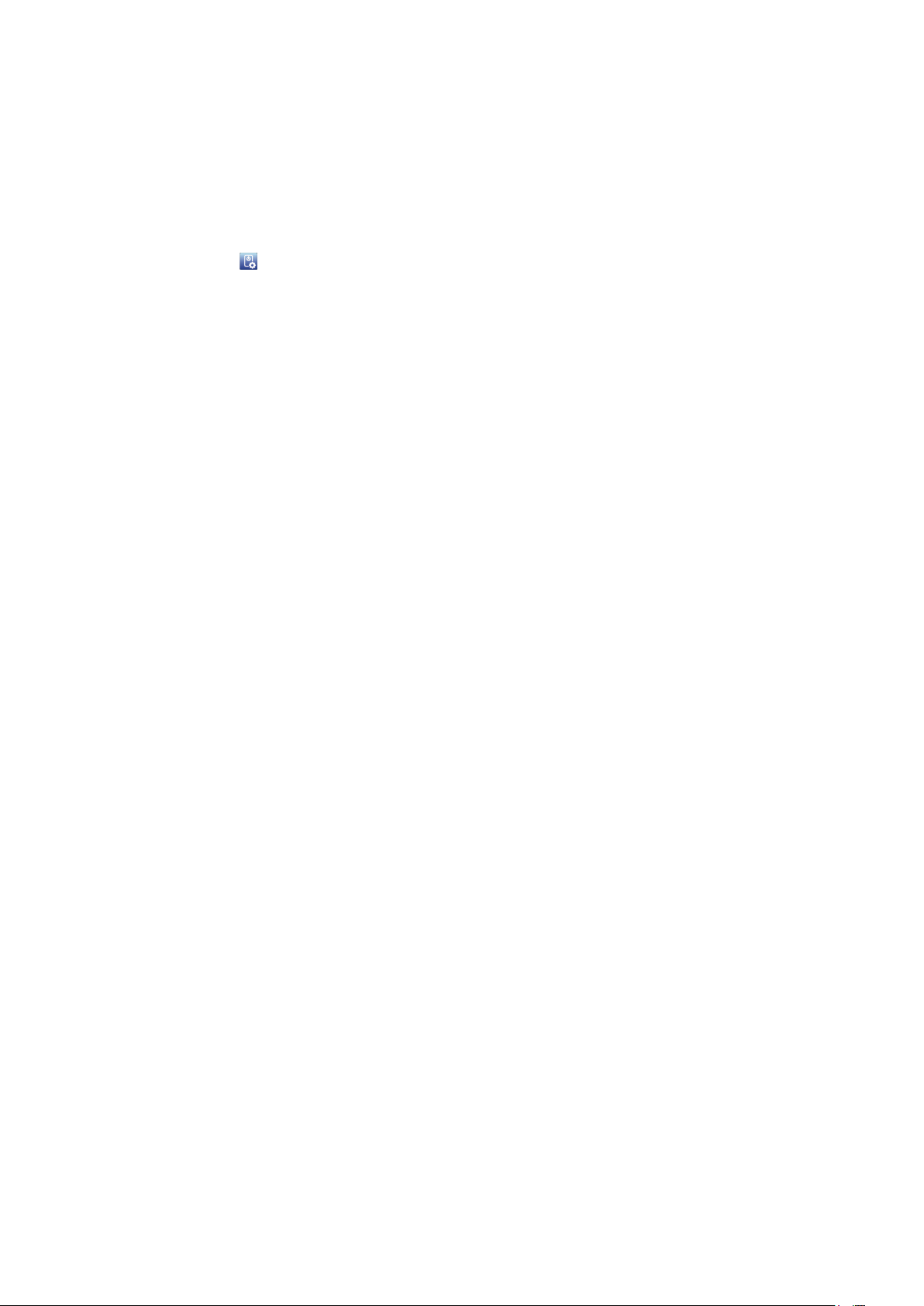
Configuración del control remoto universal
"
Si desea controlar un decodificador, debe contar con el código postal y el nombre y ubicación de su proveedor de cable
antes de comenzar. Si desea controlar un reproductor Blu-ray o home theater, necesita el nombre del fabricante y el
número de modelo del dispositivo.
Encienda el dispositivo externo que desea controlar con la función del control remoto universal.
1.
Presione el botón SOURCE en el control remoto para que aparezca la pantalla Origen.
2.
3.
Seleccione el ícono Conf. control remoto uni..
"
También puede iniciar la configuración del control remoto universal a través del menú del televisor. Navegue hasta
Sistema > Config. de control remoto universal.
El televisor comprueba si el cable de extensión para infrarrojos está conectado. Si se confirma la conexión,
4.
presione el botón E.
Seleccione el tipo de dispositivo que desea controlar: decodificador, reproductor Blu-ray o home theater.
5.
Siga las indicaciones en pantalla para completar la configuración y registrar el dispositivo. Las indicaciones
6.
variarán dependiendo del dispositivo que desea controlar.
"
Si el dispositivo externo no responde después de registrarlo, regístrelo nuevamente usando su número de modelo.
"
Debe dejar el cable de extensión para infrarrojos en su lugar encarado al dispositivo externo para que pueda
controlarlo.
Control de un dispositivo externo con el control remoto del televisor
Durante el proceso de configuración del control remoto universal, el televisor registra el conector (entrada) al cual
está conectado el dispositivo externo. Para controlar el dispositivo externo registrado con el control remoto del
televisor, seleccione el dispositivo externo en la Lista de Entradas.
Pulse el botón SOURCE en el control remoto.
1.
Seleccione la entrada (conector) a la que está conectado el dispositivo (HDMI1, HDMI2, etc.). Si el dispositivo
2.
externo es un reproductor Blu-ray o home theater, o un dispositivo similar, la pantalla o el menú de inicio del
dispositivo externo aparecen en la pantalla del televisor. Si el dispositivo externo es un decodificador, en la
pantalla aparece un canal.
Apunte el control remoto hacia el sensor de infrarrojos del televisor para controlar el dispositivo.
3.
Page 24
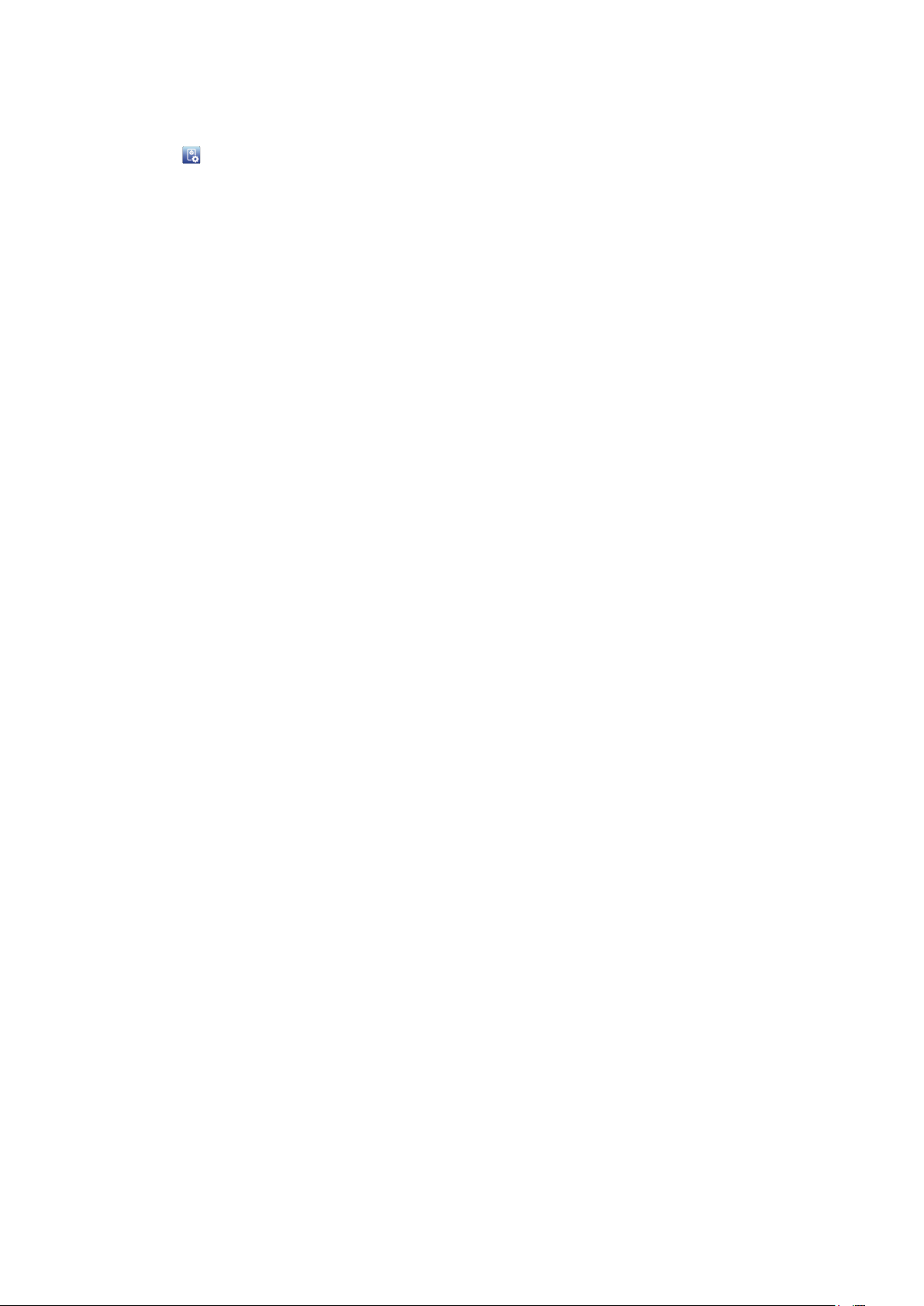
Funciones del control remoto universal
Pulse SOURCE para mostrar la lista Origen.
1.
2.
Seleccione Conf. control remoto uni. en la parte superior de la pantalla. Esto inicia el proceso de
configuración del control remoto universal.
Seleccione un dispositivo externo registrado en la pantalla Conf. control remoto uni.. Las siguientes opciones
3.
están disponibles:
●
Usar con el decodificador
Escuche el audio de un decodificador a través del sistema Home Theater conectado al televisor.
"
Está disponible sólo si usted seleccionó un decodificador en el paso 3 y tiene un Home Theater conectado al
televisor.
●
Usar con el reproductor de Blu-ray
Escuche el audio del reproductor Blu-ray a través del sistema Home Theater conectado al televisor.
"
Está disponible sólo si usted seleccionó un reproductor Blu-ray en el paso 3 y tiene un Home Theater
conectado al televisor.
●
Usar con Home Cinema
Escuche el audio de un dispositivo externo a través del sistema Home Theater conectado.
"
Está disponible sólo si usted seleccionó un decodificador o reproductor de Blu-ray en el paso 3 y tiene un
Home Theater conectado al televisor.
●
Config. de fuente
Cambie la fuente de entrada del televisor del dispositivo externo seleccionado.
●
Encendido TV sinc.
Cuando se activa, el decodificador conectado se apaga cuando se apaga el televisor.
"
Está disponible sólo si usted seleccionó un decodificador en el paso 3. Sólo puede sincronizar la alimentación
del televisor a un decodificador.
●
Renombrar
Cambie el nombre del dispositivo externo registrado. El nombre puede tener hasta 15 caracteres.
●
Borrar
Elimine el dispositivo externo de la lista de dispositivos registrados. Se elimina el registro del dispositivo y
ya no podrá controlarlo con la función Remoto universal.
Page 25
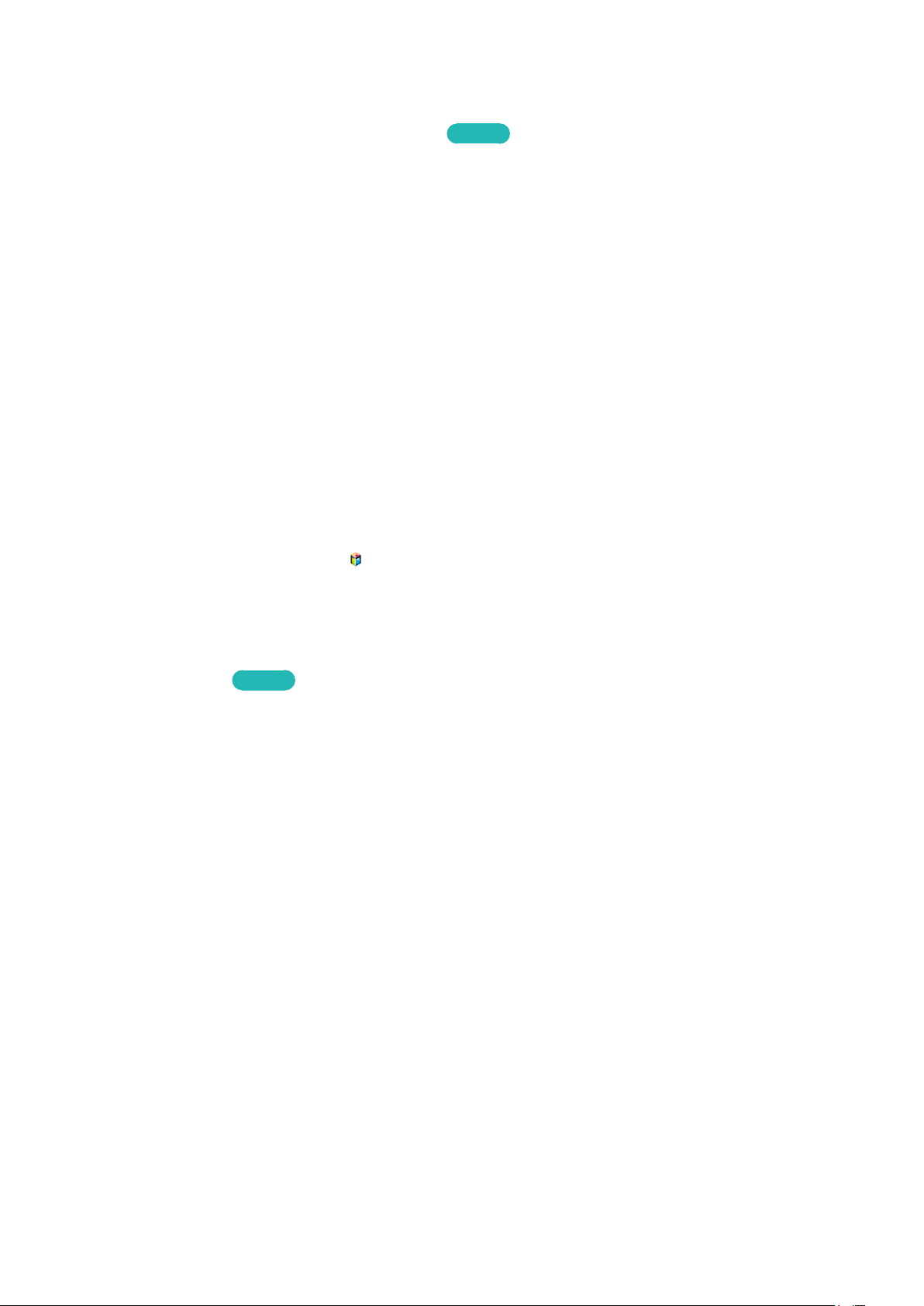
Control del televisor con un teclado
MENU > Sistema > Admin. de disp. > Config. de teclado
La conexión de un tablero facilita el control de la mayoría de las funciones del televisor.
"
Ciertos modelos no admiten teclados USB HID.
Int. Ahora
Conexión de un teclado
Conexión de un teclado USB
Conecte el cable del teclado en el puerto USB del televisor. Aparece un mensaje de conexión en la pantalla.
Uso del teclado
Use las siguientes funciones remotas con el teclado USB conectado al televisor.
●
Teclas de flecha (mover el enfoque), tecla de Windows (botón MENU), tecla de lista de menú (botón TOOLS),
tecla Enter (seleccionar/ejecutar elemento), ESC (botón RETURN), teclas numéricas (botones numéricos)
●
F1 (a), F2 (b), F3 ({), F4 (}), F5 ( ), F6 (botón SOURCE), F7 (Li. Can.), F8 (botón ¢), F9/F10 (botones de
volumen), F11 / F12 (botones de canal)
●
Avanzar/retroceder página: Desplácese hacia arriba/abajo en las páginas de un navegador web.
Cambio de teclados
Seleccione Sistema > Admin. de disp. > Config. de teclado > Seleccionar teclado. Designe qué teclado utilizar.
"
Sólo puede utilizarse un teclado por vez.
Int. Ahora
Page 26
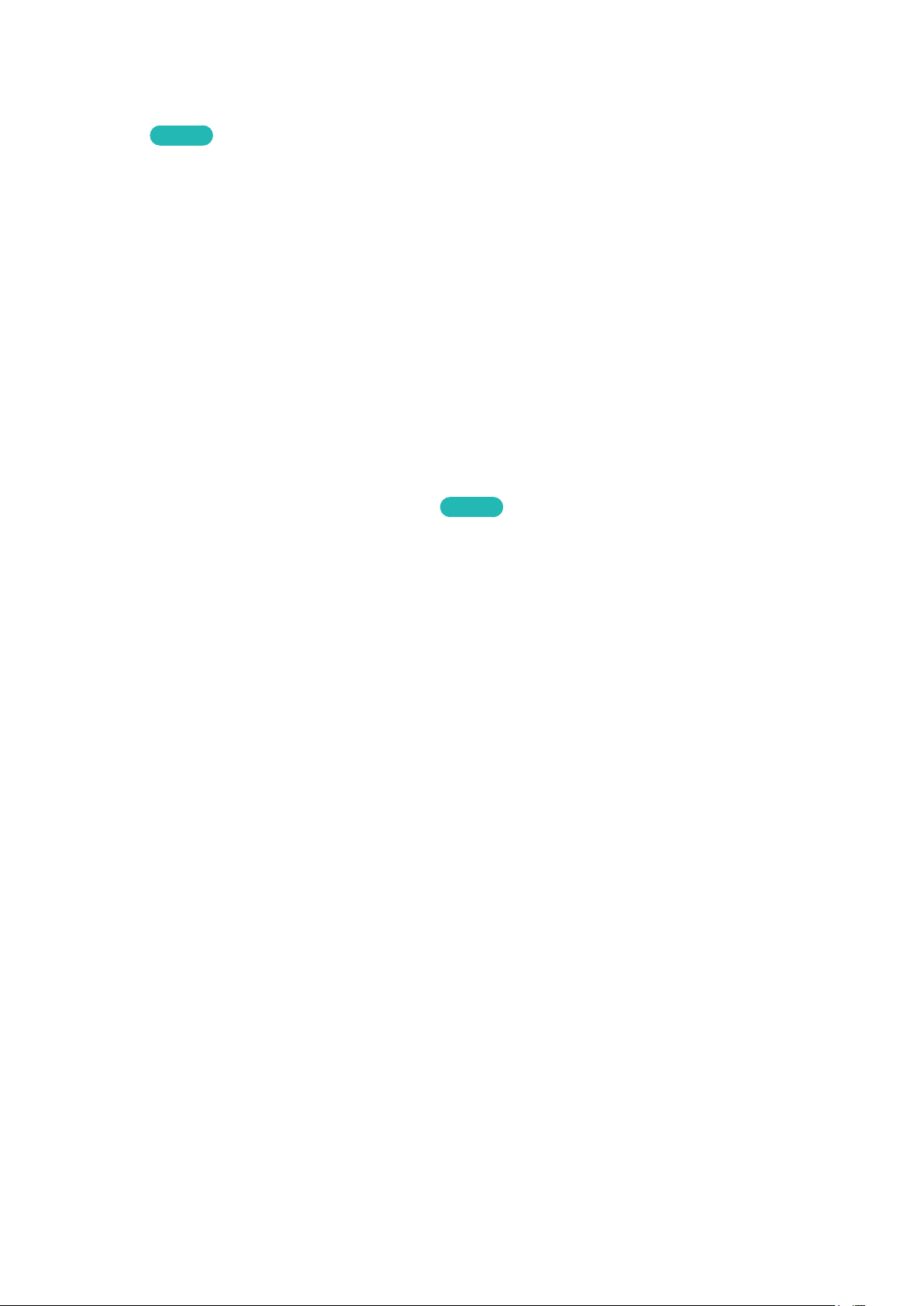
Idiomas de entrada, tipo de teclado y tecla de cambio de idioma
Seleccione Sistema > Admin. de disp. > Config. de teclado > Opciones de teclado. Las siguientes opciones están
disponibles:
●
●
●
Int. Ahora
Idioma del teclado
Si el teclado admite múltiples idiomas, elija el idioma que quiere usar de la lista mostrada.
Tipo de teclado
Haga coincidir el tipo de teclado con el idioma seleccionado en Idioma del teclado.
"
La lista de Tipo de teclado varía según el idioma que fue seleccionado en Idioma del teclado.
Cambiar el idioma de entrada
Si el teclado admite múltiples idiomas, elija la tecla que quiere usar para cambiar entre idiomas.
Control del televisor con un mouse
MENU > Sistema > Admin. de disp. > Config. de mouse
La conexión de un mouse facilita el control de la mayoría de las funciones del televisor.
"
Ciertos modelos no admiten mouses USB HID.
Int. Ahora
Conexión de un mouse
Conexión de un mouse USB
Conecte el cable del mouse en el puerto USB del televisor. Aparece un mensaje de conexión en la pantalla.
Page 27
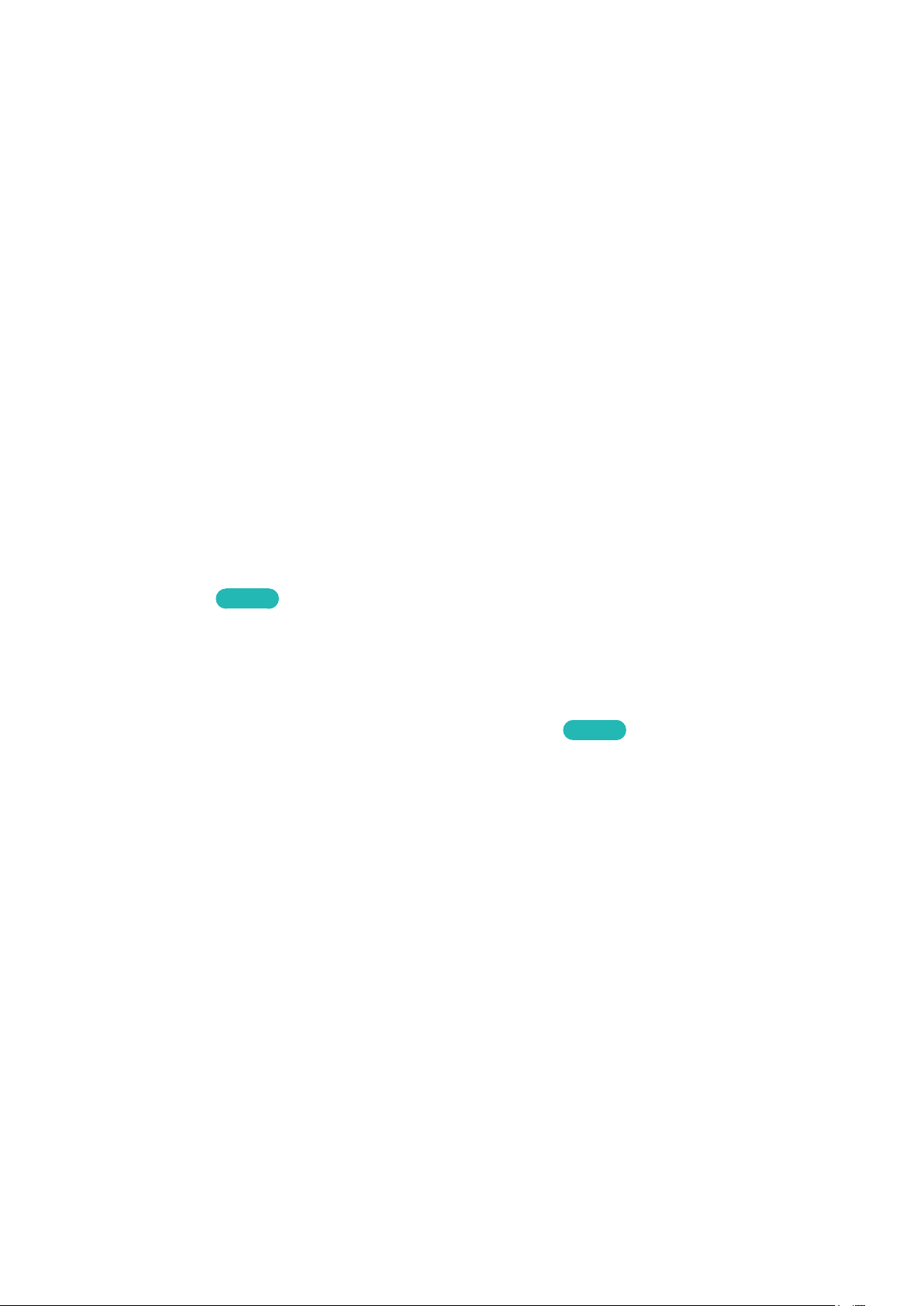
Uso del mouse
Una vez conectado un mouse UBS al televisor, aparece un puntero en la pantalla del televisor. Puede usar este
puntero para controlar el televisor de la misma manera en que usa un puntero en una computadora.
●
Selección y ejecución de un elemento
Haga clic con el botón izquierdo del mouse.
●
Mostrar los botones de herramientas
Hacer clic con el botón derecho muestra los botones de herramientas en la pantalla de modo de poder usar
fácilmente las funciones del televisor.
"
Los botones de herramientas pueden variar dependiendo de la función que esté utilizando.
●
Desplazamiento del menú o pantalla del televisor
Mueva la rueda del mouse hacia arriba o abajo. Esto desplaza hacia arriba o abajo el menú o la pantalla del
televisor.
●
Salida del menú o función del televisor
Haga clic en el botón X. Esto cierra el menú.
"
El botón X aparece en el menú del televisor cuando se está usando un mouse. Al hacer clic con el botón izquierdo
una vez mientras se usa una función aparece el botón X en la pantalla actual.
Cambio de mouse
Int. Ahora
Seleccione Sistema > Admin. de disp. > Config. de mouse > Seleccionar mouse. Designe qué mouse utilizar.
"
Solo puede utilizarse un mouse por vez.
Cambio de los botones y la velocidad del puntero del mouse
Int. Ahora
Seleccione Sistema > Admin. de disp. > Config. de mouse > Opciones de mouse. Las siguientes opciones están
disponibles:
●
Botón principal
Elija qué botón (izquierdo o derecho) usar para seleccionar y ejecutar elementos.
●
Velocidad del puntero
Ajuste la velocidad de movimiento del puntero que aparece en la pantalla.
Page 28
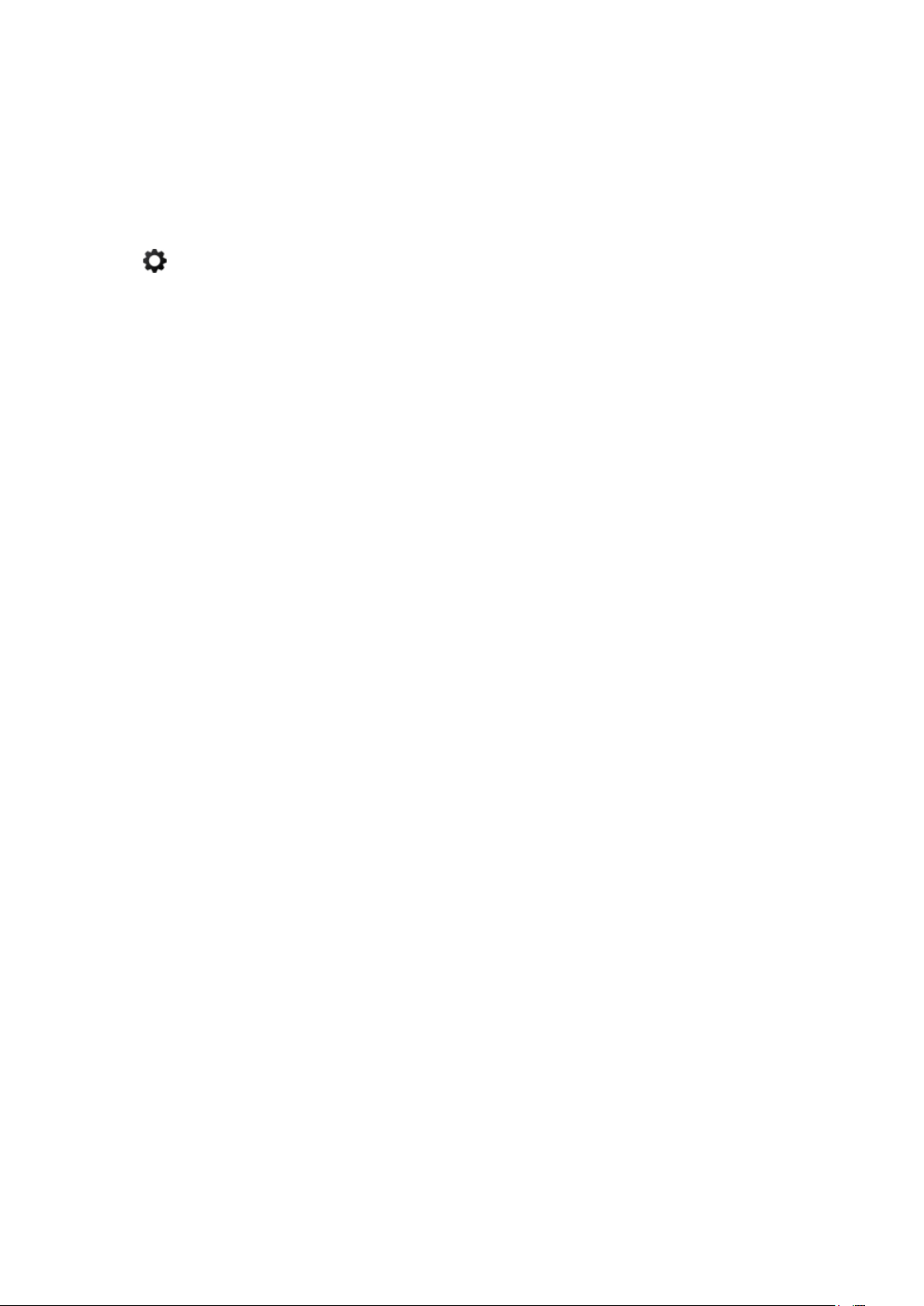
Ingreso de texto utilizando el teclado QWERTY en pantalla
Aparece un teclado QWERTY cuando necesita ingresar texto (la contraseña de red, el inicio de sesión en su cuenta
Samsung, etc.), que le permite ingresarlo usando el control remoto.
Uso de funciones adicionales
Seleccione en la pantalla del teclado QWERTY. Las siguientes opciones están disponibles:
●
Texto recomendado
Activar/desactivar la función de texto recomendado Activar la función Texto recomendado le permite
ingresar rápidamente el texto escribiendo los caracteres iniciales y eligiendo después la palabra recomendada
que se muestre. Para ingresar la palabra "Internet", por ejemplo, sólo tiene que escribir "In" y seleccionar la
palabra "Internet" en la lista de palabras recomendadas. La palabra queda memorizada para que pueda volver
a ingresar el mismo texto más fácilmente.
●
Restablecer datos de texto recomendado
Elimine las palabras recomendadas y las memorizadas si desea limpiar la lista.
●
Predecir siguiente letra
Activa/desactiva la función de predicción de texto. Activar la función de predicción de texto elimina la
necesidad de buscar y seleccionar teclas de caracteres individuales. Para ingresar la palabra "Internet",
por ejemplo, seleccione "I". Junto a la tecla I aparece la palabra prevista. Seleccione simplemente la palabra
prevista "Internet".
"
Esta función está limitada a las palabras agregadas previamente al diccionario.
Page 29
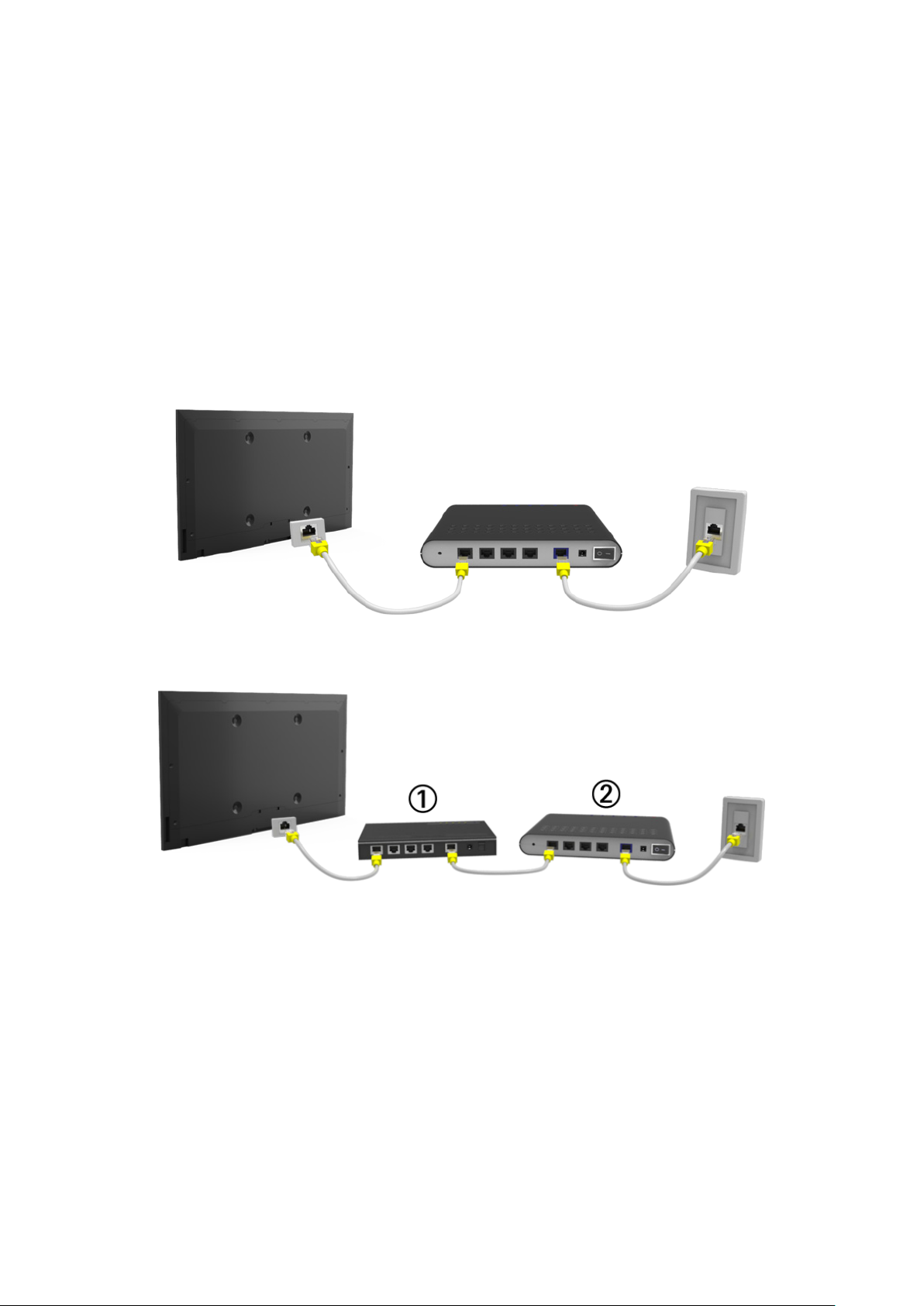
Establecimiento de una conexión a Internet cableada
Conectar el televisor a Internet le brinda acceso a los servicios en línea y las funciones SMART y le permite
actualizar el software del televisor en forma rápida y fácil a través de Internet.
Uso de cables LAN Cat 7
Le recomendamos que use cables LAN Cat 7 para conectar su televisor a los puntos de acceso a Internet.
"
El televisor no podrá conectarse a Internet si la velocidad de la red es inferior a 10Mbps.
Hay tres maneras de conectar el televisor a sus puntos de acceso a Internet. Usando cables Cat 7, conecte el
televisor a los puntos de acceso como se muestra en una de las siguientes ilustraciones.
●
Módem externo
①
●
Enrutador IP + ② módem externo
Page 30
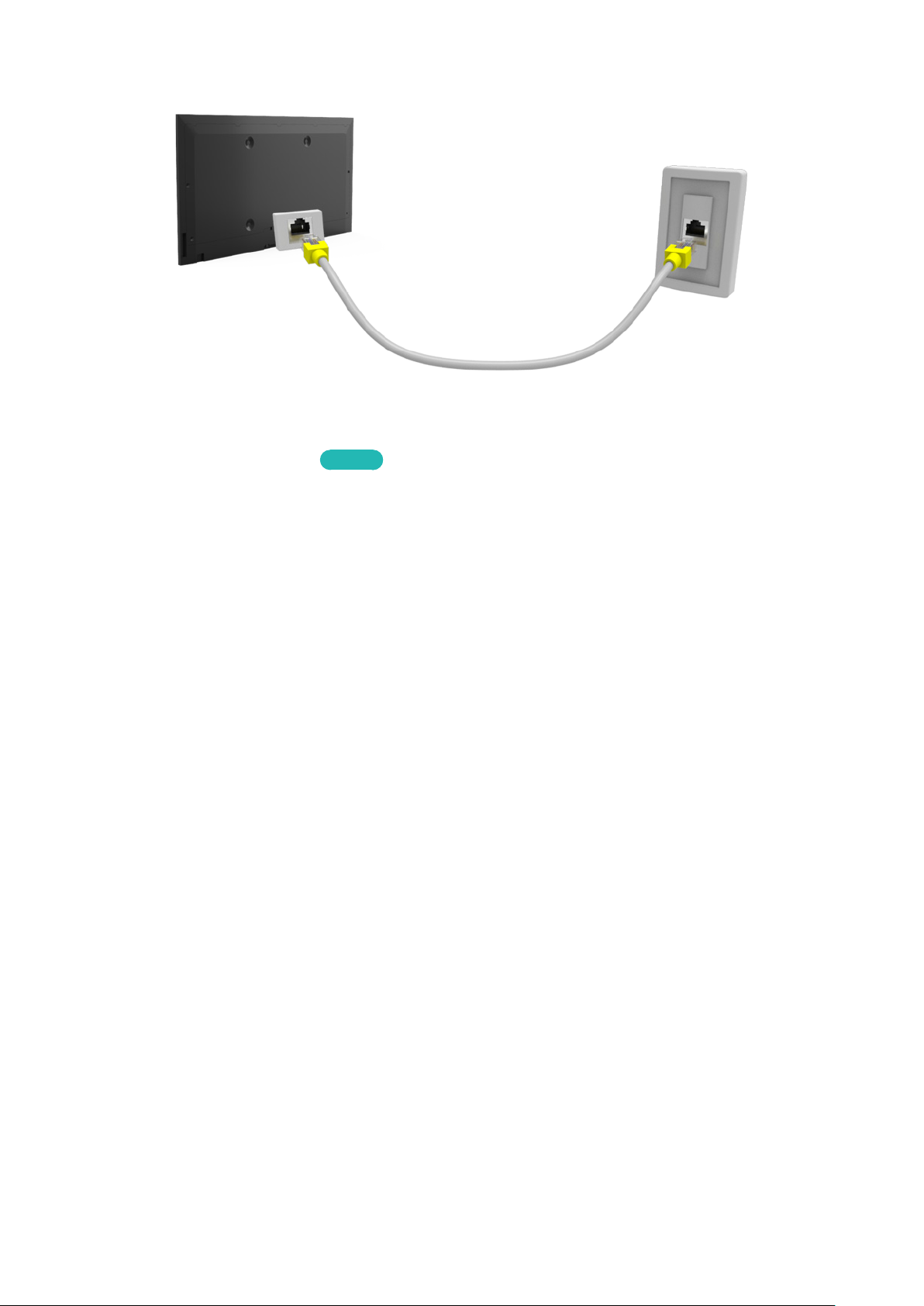
●
Conexión LAN montada en la pared
Conexión automática a una red de Internet cableada
MENU > Red > Configuración de red
Conéctese automáticamente a una red disponible.
Configure el Tipo de red en Cable y luego seleccione Conectar.
1.
El televisor intenta conectarse a una red disponible. Una vez que lo logra, verá un mensaje de confirmación.
2.
Seleccione Aceptar. Si el intento fracasa, inténtelo de nuevo o realice una conexión manual.
Int. Ahora
Page 31

Conexión manual a una red de Internet cableada
MENU > Red > Configuración de red
Con redes que requieren una dirección IP estática, necesitará ingresar los valores de dirección IP, máscara de
subred, puerta de enlace y DNS manualmente para conectarse a la red. Para obtener estos valores, comuníquese
con su proveedor de servicios de Internet (ISP).
"
Consulte la sección "Direcciones IP dinámicas y estáticas" para obtener más información sobre direcciones IP dinámicas e
IP estáticas.
Configure el Tipo de red en Cable y luego seleccione Conectar.
1.
Configuración de red
Seleccione su tipo de red.
Tipo de red Cable
Conectar
Puede conectar su TV a
Internet.
Seleccione Detener cuando el televisor intente conectarse a la red. Una vez que la conexión a la red esté
2.
interrumpida, seleccione Ajustes IP.
Configuración de red
Se canceló la verificación de la conexión.
Se detiene la prueba de conexión de red alámbrica.
Cambiar de red Ajustes IP Reintentar Cerrar
Page 32

En la pantalla de configuraciones IP, configure Ajustes IP en Ingresar en forma manual.
3.
Ajustes IP
Ajustes IP Ingresar en forma manual
Dirección IP 0.0.0.0
Máscara de subred 0.0.0.0
Puerta de enlace 0.0.0.0
Ajuste DNS Ingresar en forma manual
Servidor DNS 0.0.0.0
Aceptar Cancelar
Seleccione Dirección IP. Cuando aparece la ventana de ingreso de dirección IP, ingrese tres dígitos en cada
4.
campo en la línea de dirección IP. Si el valor tiene menos de tres dígitos, agregue ceros adelante. Por ejemplo,
para ingresar 10, ingrese 010. Después de ingresar tres dígitos en un campo, el resaltado automáticamente
salta al campo siguiente.
"
Ingrese los números presionando los botones numéricos. Después de haber completado los cuatro campos,
presione el botón E nuevamente.
Repita el proceso para Máscara de subred, Puerta de enlace y Servidor DNS.
5.
Cuando haya finalizado, seleccione Aceptar.
6.
El televisor intenta conectarse a la red nuevamente usando la configuración ingresada. Una vez establecida
7.
la conexión, muestra un mensaje de confirmación. Seleccione Aceptar.
"
La velocidad de conexión de red puede variar dependiendo de la configuración del servidor DNS.
"
Para obtener más detalles sobre la configuración del servidor DNS, comuníquese con su proveedor de servicios de
Internet (ISP).
Page 33

Establecimiento de una conexión a Internet inalámbrica
Conectar el televisor a Internet le brinda acceso a los servicios en línea y las funciones SMART y le permite
actualizar el software del televisor en forma rápida y fácil a través de Internet.
Conexión automática a una red de Internet inalámbrica
MENU > Red > Configuración de red
Conecte el televisor a Internet por medio de un enrutador inalámbrico. Asegúrese de tener el SSID (nombre) y
la configuración de la contraseña del enrutador inalámbrico antes de intentar la conexión. La contraseña puede
encontrarse en la pantalla de configuración del enrutador inalámbrico.
En la pantalla Configuración de red, configure Tipo de red en Inalámbrico. El televisor automáticamente
1.
muestra una lista de redes inalámbricas disponibles.
Seleccione una red. Si la red deseada no aparece en la lista, seleccione Agregar red e ingrese manualmente el
2.
SSID (nombre) de la red.
Usando el teclado en pantalla que aparece, ingrese la contraseña. Cuando termine, seleccione Completado.
3.
Si la red seleccionada no tiene activada la seguridad, el televisor pasará por alto el teclado en pantalla e
intentará conectarse de inmediato.
–
Para seleccionar un carácter en el teclado en pantalla, resalte el carácter y luego selecciónelo. Seleccione
Caps para ver mayúsculas. Seleccione la tecla 123#& para ver caracteres adicionales.
–
Para ver la contraseña a medida que la ingresa, seleccione Most. contras..
El televisor intenta conectarse a la red. Una vez establecida una conexión, el televisor muestra un mensaje de
4.
confirmación,. Seleccione Aceptar. Si el intento fracasa, inténtelo de nuevo o realice una conexión manual
Page 34

Conexión manual a una red de Internet inalámbrica
MENU > Red > Configuración de red
Con redes que requieren una dirección IP estática, necesitará ingresar los valores de dirección IP, máscara de
subred, puerta de enlace y DNS manualmente para conectarse a la red. Para obtener los valores de dirección IP,
máscara de subred, puerta de enlace y DNS, comuníquese con su proveedor de servicios de Internet (ISP).
"
Consulte la sección "Direcciones IP dinámicas y estáticas" para obtener más información sobre direcciones IP dinámicas e
IP estáticas.
En la pantalla de configuraciones de red, configure Tipo de red en Inalámbrico. El televisor automáticamente
1.
muestra una lista de redes inalámbricas disponibles.
Configuración de red
Seleccione su tipo de red.
Tipo de red Inalámbrico
Red inalámbrica
AP0000
AP0001
Agregar red
Actualizar WPS (PBC)
Seleccione una red. Si la red deseada no aparece en la lista, seleccione Agregar red e ingrese manualmente el
2.
Puede conectar su TV a Internet.
Seleccione qué redes inalámbricas
desea utilizar.
SSID (nombre) de la red.
Usando el teclado en pantalla que aparece, ingrese la contraseña. Cuando termine, seleccione Completado.
3.
Si la red seleccionada no tiene activada la seguridad, el televisor pasará por alto el teclado en pantalla e
intentará conectarse de inmediato.
–
Para seleccionar un carácter en el teclado en pantalla, resalte el carácter y luego selecciónelo. Seleccione
Caps para ver mayúsculas. Seleccione la tecla 123#& para ver caracteres adicionales.
–
Para ver la contraseña de seguridad a medida que la ingresa, seleccione Most. contras..
Seleccione Detener cuando el televisor intente conectarse a la red. Una vez que la conexión a la red esté
4.
interrumpida, seleccione Ajustes IP.
Configuración de red
Se canceló la verificación de la conexión.
Se detiene la prueba de conexión de red inalámbrica.
Cambiar de red Ajustes IP Reintentar Cerrar
Page 35

En la pantalla de configuraciones IP, configure Ajustes IP en Ingresar en forma manual.
5.
Ajustes IP
Ajustes IP Ingresar en forma manual
Dirección IP 0.0.0.0
Máscara de subred 0.0.0.0
Puerta de enlace 0.0.0.0
Ajuste DNS Ingresar en forma manual
Servidor DNS 0.0.0.0
Aceptar Cancelar
Seleccione Dirección IP. Cuando aparece la ventana de ingreso de dirección IP, ingrese tres dígitos en cada
6.
campo en la línea de dirección IP. Si el valor tiene menos de tres dígitos, agregue ceros adelante. Por ejemplo,
para ingresar 10, ingrese 010. Después de ingresar tres dígitos en un campo, el resaltado automáticamente
salta al campo siguiente.
"
Ingrese los números presionando los botones numéricos. Después de haber completado los cuatro campos,
presione el botón E nuevamente.
Repita el proceso para Máscara de subred, Puerta de enlace y Servidor DNS.
7.
Cuando haya finalizado, seleccione Aceptar.
8.
El televisor intenta conectarse a la red nuevamente usando la configuración ingresada. Una vez establecida
9.
la conexión, muestra un mensaje de confirmación. Seleccione Aceptar.
"
Las velocidades de conexión de red pueden diferir dependiendo de la configuración del servidor DNS.
"
Para obtener detalles sobre la configuración del servidor DNS correcta, comuníquese con el proveedor de servicios
de Internet (ISP).
Conexión a una red de Internet inalámbrica con WPS
MENU > Red > Configuración de red
Si el enrutador cuenta con un botón WPS, es posible utilizarlo para conectar el televisor al enrutador de manera
automática. WPS configura automáticamente las claves SSID y WPA.
●
Su enrutador debe admitir WPS para usar la función WPS.
En la pantalla Configuración de red, configure Tipo de red en Inalámbrico. El televisor automáticamente
1.
muestra una lista de redes inalámbricas disponibles.
Seleccione WPS (PBC) y luego pulse el botón WPS o PCB del enrutador dentro de los dos minutos.
2.
El televisor adquiere automáticamente el SSID y la configuración de la contraseña y luego se conecta a la red.
3.
Una vez establecida una conexión, el televisor muestra un mensaje de conexión. Seleccione Aceptar.
Page 36

Solución de problemas de conectividad a Internet
Si no puede conectar el televisor a Internet, lea la información siguiente.
Solución de problemas de conectividad a Internet cableada
No se encontró ningún cable de red
Asegúrese de que el cable de red esté conectado. Si está conectado, asegúrese de que el enrutador esté encendido.
Si está encendido, apáguelo y vuelva a encenderlo.
Se produjo un error en la configuración automática de IP
Haga lo siguiente o configure los Ajustes IP manualmente.
Asegúrese de que el servidor DHCP esté activado en el enrutador y reinícielo.
1.
Si esto no funciona, comuníquese con su proveedor de servicios de Internet para obtener más información.
2.
No se puede conectar a la red
Haga lo siguiente:
Controle todos los Ajustes IP.
1.
Asegúrese de que el servidor DHCP esté habilitado en el enrutador. Luego, desenchufe el enrutador y vuelva
2.
a enchufarlo.
Si esto no funciona, comuníquese con su proveedor de servicios de Internet para obtener más información.
3.
Int. Ahora
Int. Ahora Int. Ahora
Int. Ahora
Conectado a una red local, pero no a Internet
Asegúrese de que el cable LAN de Internet esté conectado al puerto LAN externo del enrutador.
1.
Revise los valores de DNS en Ajustes IP.
2.
Si el problema persiste, comuníquese con su proveedor de servicios de Internet.
3.
Int. Ahora
Page 37

Se completó la configuración de la red, pero no se puede conectar a Internet
Si el problema persiste, comuníquese con su proveedor de servicios de Internet.
Solución de problemas de conectividad a Internet inalámbrica
Int. Ahora
Falló la conexión a la red inalámbrica,
No se encuentra el enrutador inalámbrico seleccionado. Vaya a Configuración de red y seleccione el enrutador
correcto.
No se puede conectar a un enrutador inalámbrico
Verifique lo siguiente:
Verifique si el enrutador está encendido. Si está encendido, apáguelo y vuelva a encenderlo.
1.
Ingrese la contraseña correcta de ser necesario.
2.
Se produjo un error en la configuración automática de IP
Haga lo siguiente o configure los Ajustes IP manualmente.
Asegúrese de que el servidor DHCP esté habilitado en el enrutador. Luego, desenchufe el enrutador y vuelva
1.
a enchufarlo.
Ingrese la contraseña correcta de ser necesario.
2.
Si esto no funciona, comuníquese con su proveedor de servicios de Internet para obtener más información.
3.
Int. Ahora Int. Ahora
Int. Ahora Int. Ahora
Int. Ahora
No se puede conectar a la red
Haga lo siguiente:
Controle todos los Ajustes IP.
1.
Ingrese la contraseña correcta de ser necesario.
2.
Si esto no funciona, comuníquese con su proveedor de servicios de Internet para obtener más información.
3.
Int. Ahora
Page 38

Conectado a una red local, pero no a Internet
Asegúrese de que el cable LAN de Internet esté conectado al puerto LAN externo del enrutador.
1.
Revise los valores de DNS en Ajustes IP.
2.
Si el problema persiste, comuníquese con su proveedor de servicios de Internet.
3.
Int. Ahora
Se completó la configuración de la red, pero no se puede conectar a Internet
Si el problema persiste, comuníquese con su proveedor de servicios de Internet.
Control del estado de la conexión a Internet
MENU > Red > Estado de red
Red
Estado de red
Configuración de red
Wi-Fi directa
Configuración del dispositivo multimedia
Screen Mirroring
Nombre dispos. [TV]Samsung L…
Int. Ahora
Int. Ahora
"
El menú de su televisor puede diferir de la imagen precedente, dependiendo del modelo.
Visualice el estado actual de la red y de Internet.
Page 39

Smart Hub
MENU > Smart Hub > Abrir Smart Hub
Con Smart Hub, puede navegar por la web y descargar aplicaciones.
"
Algunos de los servicios de Smart Hub son servicios de pago. Para usar un servicio de pago, debe tener una cuenta en
el proveedor de servicios o una cuenta de Samsung Apps TV. Consulte la sección "Uso de Smart Hub con una cuenta
Samsung" para obtener más información.
"
El televisor debe estar conectado a Internet para acceder a Smart Hub.
"
Es posible que algunas funciones de Smart Hub no estén disponibles dependiendo del proveedor de servicios, idioma o
región.
"
Para usar Smart Hub, debe aceptar el acuerdo de usuario final y la política de privacidad. De lo contrario, no podrá
acceder a las funciones y servicios asociados con ellos. Puede ver el texto completo de los Términos y política navegando
hasta Smart Hub > Términos y política. Si desea dejar de utilizar Smart Hub, puede cancelar el acuerdo. Int. Ahora
"
Los cortes del servicio de Smart Hub pueden ser debidos a las interrupciones de su servicio de Internet.
Int. Ahora
Prueba de las conexiones de Smart Hub
MENU > Soporte técnico > Autodiagnóstico > Prueba de conexión Smart Hub
Si Smart Hub no funciona, navegue hasta Soporte técnico > Autodiagnóstico > Prueba de conexión Smart Hub.
Diagnostique el problema verificando la conexión de Internet, su ISP (proveedor de servicios de Internet), el
servidor Samsung y los paneles de Samsung Apps.
"
Luego de completar la prueba, si Smart Hub sigue dando problemas, comuníquese con su proveedor de servicios de
Internet o con el Centro de contacto de Samsung.
Page 40

Apertura de la Pantalla Inicial
Pulse el botón mientras mira televisión para abrir la Pantalla Inicial.
En la Pantalla Inicial, busque aplicaciones, canales o fuentes favoritos y acceda a funciones ejecutadas
anteriormente o que utilice con frecuencia.
Configuración de su elemento favorito
Pulse el botón para abrir la Pantalla Inicial y vaya al elemento deseado.
1.
Mantenga pulsado el botón E. Aparece el menú de Opciones.
2.
En el menú de Opciones, seleccione Agregar a favoritos para agregar el elemento seleccionado a la lista de
3.
favoritos, que aparecerá en la parte superior de la lista.
"
Para eliminar un elemento favorito, selecciónelo y mantenga pulsado el botón E para mostrar el menú relacionado
con el contenido. Luego seleccione Eliminar de Favoritos.
Eliminación del historial de navegación
Pulse el botón para abrir Pantalla Inicial y seleccione Borrar todo. Se le solicitará que confirme su
1.
selección.
Seleccione Aceptar en la pantalla. Su historial de navegación se elimina completamente.
2.
"
No obstante, la lista de elementos favoritos no se eliminará.
"
También puede eliminar el historial de navegación seleccionando Borrar todo en el menú Smart Hub > Config. de
Pantalla Inicial.
Page 41

Acceso a la pantalla Panel
Pulse el botón para abrir la Pantalla Inicial y seleccione el ícono Panel. En la pantalla Panel de cada panel de
servicio está disponible lo siguiente:
●
SAMSUNG APPS
Puede disfrutar una variedad de aplicaciones de pago y gratuitas de noticias, deportes, pronóstico del tiempo
y juegos en el televisor como lo haría en un teléfono inteligente o tableta.
Uso del Tutorial de Smart Hub
MENU > Soporte técnico > Tutorial de Smart Hub
Seleccione Soporte técnico > Tutorial de Smart Hub. El tutorial le introduce al uso básico de Smart Hub y a sus
paneles.
Restablecimiento de Smart Hub
MENU > Funciones Smart > Restablecim. Smart Hub
Restablecer Smart Hub le permite eliminar las cuentas Samsung y todo lo relacionado con ellas, incluidas las
aplicaciones, del televisor. Para acceder a Restablecer Smart Hub, debe ingresar la contraseña de Smart Hub.
Para usar Smart Hub nuevamente luego de restablecerlo, debe volver a aceptar los términos y condiciones.
Abra el menú Sistema, seleccione Configuración, y luego siga el procedimiento de configuración inicial.
Page 42

Uso de Smart Hub con una cuenta Samsung
Cuenta Samsung
Ini ses
Editar perfil
Vincular cuentas de servic.
Eliminar cuentas del TV
Crear cuenta
Términos y condiciones, política de privacidad
"
El menú de su televisor puede diferir de la imagen precedente, dependiendo del modelo.
Creación de una cuenta Samsung
MENU > Smart Hub > Cuenta Samsung
Algunos de los servicios de Smart Hub son servicios de pago. Para usar un servicio de pago, debe tener una cuenta
con el proveedor de servicios o una cuenta de Samsung Apps TV (una cuenta Samsung).
Puede crear una cuenta Samsung utilizando su dirección de correo electrónico como su identificación.
"
Para crear una cuenta Samsung, debe aceptar el acuerdo de usuario final y la política de privacidad de la cuenta
Samsung. De lo contrario, no puede crear una cuenta Samsung. Puede ver todo el contenido del acuerdo navegando
hasta Smart Hub > Cuenta Samsung > Términos y condiciones, política de privacidad.
"
También puede crear una cuenta Samsung en http://content.samsung.com. Una vez que tenga una cuenta, puede usar la
misma ID en el televisor y en el sitio web de Samsung.
Page 43

Creación de una cuenta Samsung usando el menú de Crear cuenta Samsung
Pulse el botón MENU en el control remoto y luego seleccione Smart Hub > Cuenta Samsung > Crear cuenta >
1.
Crear cuenta Samsung. Aparece la pantalla de términos y condiciones.
Presione el botón E para aceptar los términos y condiciones y luego presione nuevamente el botón E.
2.
"
Si quiere repasar los términos y condiciones, seleccione los botones de Ver detalles.
Seleccione el campo de correo electrónico. Aparece el teclado en pantalla. Ingrese su dirección de correo
3.
electrónico. Use las teclas direccionales para moverse de un carácter a otro y luego pulse el botón E para
seleccionar un carácter. Seleccione el botón Caps sobre la izquierda para ingresar mayúsculas. Seleccione
el botón 123#& para ver y seleccionar símbolos adicionales. Seleccione .com en la parte inferior del teclado
para ingresar .com.
Cuando haya finalizado, seleccione Completado en el teclado. Vuelve a aparecer la pantalla Crear cuenta.
4.
Ingrese una contraseña, su nombre y apellido de la misma manera.
5.
"
Si quiere que su cuenta esté protegida con contraseña, seleccione "Password (Security: High)" (Contraseña Seguridad: alta) en el campo debajo del campo de contraseña. Caso contrario, seleccione "No password required"
(no se requiere contraseña). De todos modos debe crear una contraseña. Otras funciones en su cuenta requieren
que ingrese una contraseña.
"
Deje marcado "Sign me in automatically" (Iniciar sesión automáticamente) si desea que el televisor inicie sesión en su
cuenta automáticamente cuando enciende el televisor.
Seleccione el campo de fecha de nacimiento y luego seleccione números pulsando los botones direccionales
6.
arriba o abajo o, en un control remoto estándar, usando el panel numérico. Pase del mes al día y luego al año
pulsando los botones direccionales izquierdo o derecho. Hecho esto, pulse el botón RETURN en el control
remoto.
Una vez que completó todos los campos, seleccione Siguiente. Aparece la pantalla de Selección de imagen.
7.
Seleccione una imagen a utilizar para identificar su cuenta. Aparece la pantalla de Cuenta creada. Pulse el
8.
botón E. Ya inició sesión en su cuenta Samsung.
"
Si tiene una cuenta existente guardada en el televisor, debe estar fuera de esa cuenta para crear cuentas nuevas en
el televisor.
Page 44

Creación de una cuenta Samsung usando una cuenta Facebook
Si tiene una cuenta de Facebook, puede usar la cuenta para crear una cuenta Samsung.
Presione el botón MENU en el control remoto, seleccione Smart Hub > Cuenta Samsung. Luego seleccione Ini
1.
ses. Aparece la pantalla Iniciar sesión.
2.
Seleccione y luego Crear con Facebook en la pantalla Iniciar sesión.
Ingrese su ID y su contraseña de Facebook y seleccione Iniciar sesión.
3.
Aparece la pantalla de términos y condiciones.
4.
Presione el botón E para aceptar los términos y condiciones y luego presione nuevamente el botón E.
5.
Siga las instrucciones en la pantalla Crear cuenta para crear una cuenta Samsung.
6.
Una vez creada una cuenta Samsung, su sesión inicia automáticamente.
7.
"
Si crea una cuenta Samsung usando su cuenta Facebook, se vinculan automáticamente.
Inicio de sesión en una cuenta Samsung
MENU > Smart Hub > Cuenta Samsung > Ini ses
Presione el botón MENU en el control remoto y, luego, seleccione Smart Hub > Cuenta Samsung > Ini ses.
1.
En la pantalla Iniciar sesión, seleccione su cuenta. Luego seleccione Iniciar sesión en la pantalla Iniciar sesión.
2.
Si no necesita ingresar una contraseña, el inicio de sesión continúa. Si necesita ingresar una contraseña,
3.
aparece el teclado en pantalla. Ingrese su contraseña. Cuando termine, seleccione Completado.
Page 45

Vinculación de su cuenta Samsung con cuentas de servicios externos
MENU > Smart Hub > Cuenta Samsung > Vincular cuentas de servic.
Vincular su cuenta Samsung con una cuenta de servicios externos le permite iniciar sesión automáticamente en la
cuenta vinculada cuando inicia sesión en su cuenta Samsung. Por ejemplo, puede descargar la aplicación Facebook
- que le permite acceder a Facebook desde el televisor - y luego vincular su cuenta de Facebook con su cuenta
Samsung. Entonces cuando inicia sesión en su cuenta Samsung automáticamente inicia sesión en su cuenta de
Facebook también y puede acceder a ella directamente desde el televisor.
"
Para usar Vincular cuentas de servic., primero debe iniciar sesión en su cuenta Samsung.
Vinculación con una cuenta de servicios
Inicie sesión en su cuenta Samsung.
1.
Navegue hasta Smart Hub > Cuenta Samsung y, luego, seleccione Vincular cuentas de servic.. Se muestran las
2.
cuentas que puede vincular con su cuenta Samsung.
Seleccione una cuenta de la lista. Aparece en la pantalla la ventana Vincular a otras cuentas.
3.
Ingrese la ID y contraseña actual de la cuenta para iniciar sesión y seleccione Aceptar.
4.
Una vez finalizado el inicio de sesión, la cuenta queda vinculada con la cuenta Samsung.
5.
Desconexión de una cuenta vinculada
Navegue hasta Smart Hub > Cuenta Samsung, seleccione Vincular cuentas de servic.. Seleccione una cuenta
1.
para desvincular.
Aparece un cuadro de diálogo de confirmación. Seleccione Sí para desvincular la cuenta.
2.
Page 46

Cambio y agregado de información a una cuenta Samsung
MENU > Smart Hub > Cuenta Samsung
Puede administrar su cuenta Samsung usando el menú.
"
Para cambiar la información de la cuenta, debe iniciar sesión en su cuenta Samsung.
Navegue hasta Smart Hub > Cuenta Samsung y, luego, seleccione Editar perfil. Aparece el teclado.
1.
Ingrese su contraseña y luego seleccione Completado. Aparece la pantalla de Editar perfil.
2.
La pantalla Edición de perfil le permite hacer lo siguiente:
●
Cambiar la imagen de su perfil
Seleccione Editar imagen de perfil para cambiar la imagen de su perfil.
●
Elegir un método de inicio de sesión en la cuenta Samsung
Seleccione Método conex y elija un método de inicio de sesión de la lista desplegable que aparece.
●
Activar o desactivar el inicio automático de sesión
Seleccione Iniciar sesión automát.. El inicio de sesión automático lo conecta automáticamente a su cuenta
Samsung al encender el televisor. La marca de verificación indica que el inicio de sesión automático está
activado.
●
Ingresar información básica del usuario
Puede ingresar su nombre, apellido y fecha de nacimiento.
●
Agregar una tarjeta de crédito a su cuenta Samsung
Seleccione Agregar tarjeta para agregar una tarjeta de crédito a su cuenta Samsung. Agregar una tarjeta de
crédito a su cuenta facilita la compra de películas y programas de televisión por Internet. Siga las indicaciones
simples de la pantalla.
●
Subscribirse al boletín electrónico de Samsung
Puede recibir correos electrónicos con información sobre los productos Samsung, anuncios de servicios
nuevos, ofertas especiales y eventos.
Eliminación de una cuenta Samsung del televisor
MENU > Smart Hub > Cuenta Samsung > Eliminar cuentas del TV
Navegue hasta Smart Hub > Cuenta Samsung y seleccione Eliminar cuentas del TV. La información de cuenta y
contraseña para la cuenta cuya sesión está iniciada se borra del televisor. La información de cuenta para cualquier
cuenta externa vinculada con la cuenta con sesión iniciada también se borra del televisor.
"
Sólo se borra la información para la cuenta con sesión iniciada actualmente. La información de todas las demás cuentas
guardadas en el televisor se mantiene.
Page 47

Uso del panel SAMSUNG APPS
SAMSUNG APPS
Recomendado
Mis Apps
Los más populares Lo nuevo Categorías
"
La facilidad de uso depende del modelo específico y de la región local.
Smart Hub ofrece una variedad de aplicaciones gratuitas de noticias, deportes, pronóstico del tiempo y juegos
que puede instalar directamente y disfrutar en el televisor. La primera línea en la pantalla contiene aplicaciones
recomendadas por Samsung. Estas aplicaciones fueron descargadas automáticamente a su televisor cuando
configuró Smart Hub. Las líneas de aplicaciones debajo de la primera línea contienen algunas aplicaciones que
fueron descargadas automáticamente a su televisor y otras aplicaciones que usted seleccionó y descargó.
"
El televisor debe estar conectado a Internet para usar SAMSUNG APPS.
"
Cuando se inicia Smart Hub por primera vez, las aplicaciones predeterminadas son instaladas automáticamente. Las
aplicaciones predeterminadas pueden dependiendo de la región.
Page 48

Uso de funciones admitidas a través del menú emergente - aplicaciones descargadas
Mueva el enfoque hasta una aplicación en la segunda fila o debajo y luego mantenga presionado el botón E.
Aparece el menú Herramientas mostrando las siguientes funciones.
●
Mover
Le permite reubicar una aplicación en la pantalla.
●
Borrar
Le permite eliminar una aplicación seleccionada de su televisor.
●
Borrado múltiple
Permite eliminar múltiples aplicaciones del televisor.
●
Ver detalles
Muestra información detallada acerca de una aplicación seleccionada.
●
Cambiar vista
Permite modificar la manera en que se organizan las aplicaciones en la pantalla, por Personal o Más
reproducido.
●
Bloquear/desbloquear
Permite bloquear o desbloquear una aplicación.
●
Actualizar aplicaciones
Muestra una lista de aplicaciones que tienen actualizaciones disponibles. Puede seleccionar qué aplicaciones
actualizar.
Page 49

Uso de funciones admitidas a través del menú emergente - aplicaciones recomendadas
Mueva el enfoque hasta una aplicación recomendada en la fila superior y luego mantenga presionado el botón E.
Aparece una lista desplegable con las siguientes funciones.
●
Ver detalles
Muestra información detallada para una aplicación seleccionada.
●
Actualizar aplicaciones
Le permite actualizar las aplicaciones cuando hay actualizaciones disponibles.
●
Bloquear/desbloquear
Permite bloquear o desbloquear una aplicación.
Instalación de una aplicación
Instalación rápida
En la pantalla SAMSUNG APPS, seleccione Los más populares, Lo nuevo o Categorías.
1.
"
Los más populares y Lo nuevo muestran las aplicaciones de Samsung más populares y las nuevas, respectivamente.
Para ver la lista de aplicaciones completa por género, seleccione Categorías. Cuando aparece la pantalla de
Categorías, seleccione un ícono de categoría para ver las aplicaciones en esa categoría.
Mueva el enfoque a una aplicación y mantenga pulsado el botón E. Aparece un menú emergente.
2.
En el menú emergente, seleccione Descargar.
3.
"
La mayoría de las aplicaciones tienen instalación gratuita.
"
Mientras se está instalando una aplicación, aparece la barra de avance en la parte inferior del ícono de la aplicación
para que pueda controlar el avance de la instalación.
La aplicación seleccionada está instalada en el televisor.
4.
"
Puede ver las aplicaciones instaladas en la pantalla SAMSUNG APPS.
Page 50

Instalación de una aplicación desde la pantalla de información detallada de la aplicación
En la pantalla SAMSUNG APPS, seleccione Los más populares, Lo nuevo o Categorías.
1.
"
Los más populares y Lo nuevo muestran las aplicaciones de Samsung más populares y las nuevas, respectivamente.
Para ver la lista de aplicaciones completa por género, seleccione Categorías. Cuando aparece la pantalla de
Categorías, seleccione un ícono de categoría para ver las aplicaciones en esa categoría.
Seleccione una aplicación de la lista. Aparece información detallada sobre su selección en la pantalla.
2.
Seleccione Descargar para instalar la aplicación seleccionada en el televisor.
3.
"
La mayoría de las aplicaciones tienen instalación gratuita.
"
Mientras se está instalando una aplicación, aparece la barra de avance en la parte inferior del ícono de la aplicación
para que pueda controlar el avance de la instalación.
Cuando finaliza la instalación, el botón Descargar cambia a Abrir.
4.
"
Puede ver las aplicaciones instaladas en la pantalla SAMSUNG APPS.
Notas adicionales
"
Cuando la memoria interna del televisor es insuficiente, puede instalar una aplicación en un dispositivo USB.
"
Puede ver los íconos para las aplicaciones guardadas en el dispositivo USB en la pantalla de aplicaciones sólo cuando
el dispositivo está conectado al televisor. Puede usar una aplicación instalada en un dispositivo USB sólo cuando el
dispositivo está conectado al televisor. Si el dispositivo USB está desconectado mientras la aplicación se está ejecutando,
la aplicación se cierra.
"
Puede usar la aplicación instalada en el dispositivo USB en una computadora u otro televisor.
Inicio de una aplicación
Seleccione una aplicación en la pantalla SAMSUNG APPS y luego pulse el botónE. También puede iniciar una
aplicación desde su pantalla de Detalle.
Page 51

Uso del e-Manual
Inicio del e-Manual.
MENU > Soporte técnico > e-Manual
El e-Manual incorporado contiene información sobre las funciones clave de su televisor.
"
Alternativamente, puede descargar una copia del e-manual desde el sitio web de Samsung y leerlo en la computadora o
imprimirlo.
"
Las palabras en amarillo (por ejemplo, Modo de Imagen) indican un elemento del menú y las palabras en negrita en blanco
(por ejemplo, Smart Hub) indican botones del control remoto.
"
Las flechas se usan para indicar la ruta del menú. (Ejemplo: MENU > Imagen > Modo de Imagen)
Pulse el botón E-MANUAL en el control remoto. También puede seleccionar Soporte técnico > e-Manual en
1.
el menú del televisor.
Seleccione una categoría de la parte izquierda de la pantalla. Una vez realizada una selección, el contenido de
2.
la categoría seleccionada aparece en la parte derecha de la pantalla.
Seleccione un elemento de la lista. Esto abre el e-manual en la página correspondiente.
3.
Si una descripción no cabe en una sola pantalla...
●
Posicione el enfoque en la página para mostrar / en la pantalla. Presione los botones < o > para
desplazarse hacia arriba o hacia abajo en la página.
Funciones adicionales del e-Manual
Carga de páginas usando palabras clave
Seleccione Buscar para que aparezca la pantalla de búsqueda. Ingrese un término de búsqueda y luego seleccione
Completado. Seleccione un elemento de los resultados de la búsqueda para cargar la página correspondiente.
Carga de páginas desde la página de índice
Seleccione Índice para que aparezca la pantalla del índice. Seleccione un tema de la lista para navegar hasta la
página correspondiente.
Page 52

Uso del historial para cargar páginas leídas previamente
Seleccione Página abierta. Se muestra una lista de las páginas leídas previamente. Seleccione una página. El
e-Manual salta a la página seleccionada.
Acceso al menú desde el e-Manual
Seleccione (Int. Ahora) desde la parte derecha de una página de descripción de funciones para acceder al
menú correspondiente y probar la función de inmediato. Si desea leer la sección del e-Manual sobre una función
específica del menú en pantalla:
–
Presione el botón e-Manual en el control remoto para cargar la página correspondiente del e-Manual.
"
Desde algunas pantallas de menú no se puede acceder al e-Manual.
Carga de páginas de referencia
Seleccione (Vínculo) desde la parte derecha de una página de descripción de funciones para acceder a la página
de referencia correspondiente.
Actualización del e-Manual a la última versión
Puede actualizar el e-Manual de la misma manera que actualiza aplicaciones.
1.
Presione el botón para abrir la Pantalla Inicial y seleccione el ícono Panel. Aparece la pantalla del panel.
Vaya a la pantalla SAMSUNG APPS y resalte e-Manual.
2.
Mantenga pulsado el botón E. Aparece el menú de Herramientas.
3.
Seleccione Actual. aplic. en el menú Herramientas. Aparece una ventana emergente.
4.
Seleccione e-Manual en la ventana emergente y luego seleccione Actuali..
5.
Configuración de la actualización automática
MENU > Smart Hub > Config. aplicac.
Para actualizar el e-Manual automáticamente, navegue hasta el menú Smart Hub > Config. aplicac. y configure
la opción Actualización autom. en Encendido. El e-Manual se actualiza automáticamente cuando hay una
actualización disponible.
Page 53

Uso de Web Browser
Web Browser es una aplicación para explorar la web.
"
Use un teclado y un mouse para una experiencia de exploración más conveniente.
"
La página de navegación puede diferir de la de una computadora.
Métodos de navegación
Web Browser proporciona dos métodos de navegación: Naveg. con puntero y Naveg. vínculo. Naveg.
con puntero le permite mover el puntero para hacer una selección, mientras que Naveg. vínculo permite usar las
flechas de dirección para mover el enfoque.
El método de navegación predeterminado de Web Browser es Naveg. con puntero. Para activar Naveg. vínculo,
seleccione el ícono .
Barra de comandos y de estado de un vistazo
Abra el Web Browser para mostrar la barra de comandos y de estado en la parte superior de la pantalla. Los
siguientes elementos están disponibles:
●
Volver
Ir a la página anterior.
●
●
Adelante
Ir a la página siguiente.
Favoritos e historial
Ir a la pantalla Favoritos e historial. En esta pantalla, puede agregar la página actual a Favoritos, o mover,
editar o eliminar una página marcada como favorita. Fácil acceso a las páginas visitadas navegando por la
pantalla del Historial.
Page 54

●
Página inicio
Ir a la pantalla principal.
●
Barra de direcciones
Verificar la dirección de la página actual o ingresar la dirección de una página web para acceder a ella.
●
Actualizar / Detener
Volver a cargar la página actual o dejar de cargar la página actual.
●
Add to Bookmarks
Agregar la página actual a Favoritos.
●
Buscar
Realizar una búsqueda por palabra clave usando el motor de búsqueda especificado por el usuario.
"
Para cambiar el motor de búsqueda, seleccione el ícono y luego seleccione un motor de búsqueda en Ajustes de
Motor de búsqueda.
●
Zoom
Acercamiento o alejamiento de la página web actual.
●
PIP
Use Web Browser mientras mira un programa de televisión en la misma pantalla.
●
Naveg. vínculo / Naveg. con puntero
Seleccionar uno de los dos métodos de navegación admitidos por Web Browser.
●
Ajuste
Configurar los ajustes de Web Browser. Para obtener más información, consulte "Preferencias de
navegación".
●
Cerrar
Salir de Web Browser.
●
Nva. pest.
Abrir una nueva pestaña.
Page 55

Preferencias de navegación
Seleccione el elemento en la pantalla. Configure los ajustes de navegación de acuerdo con sus necesidades o
conveniencia.
"
Es posible que algunos elementos no estén disponibles dependiendo de la página web. Los elementos que no están
disponibles se ven de color gris.
●
Sitios aprobados
Para evitar que los niños accedan a páginas web inapropiadas, limite el acceso a las páginas web registradas
previamente.
"
Se le solicitará que ingrese una contraseña al seleccionar Sitios aprobados. Ingrese la contraseña. La contraseña
predeterminada es 0000.
Función Sitios aprobados: Activar/desactivar la Función Sitios aprobados.
Restablec. contraseña para sitios aprob.: Cambiar la contraseña.
Agregar sitio actual: Agregar la página web actual a Sitios aprobados.
Administrar sitios aprobados: Ingresar la dirección de la página web que desea agregar a Sitios aprobados, o
seleccionar una de la lista y eliminarla.
"
Activar la Función Sitios aprobados sin ninguna página web en la lista restringirá el acceso a todas las páginas web.
●
Navegación privada activ. / Navegación privada desac.
Activar/desactivar la función Navegación privada. Al activar Navegación privada no se guardará el historial
de navegación.
"
Cuando se activa Navegación privada, el ícono aparece al inicio de la barra de direcciones.
●
Establecer motor de búsq.
Configurar el motor de búsqueda predeterminado de la lista.
Page 56

●
Config. de Navegador Web
Configurar Config. de Navegador Web, como el comportamiento o la seguridad de la navegación.
Est. como pág. de i.: Seleccionar una página web y configurarla como página de inicio.
Bloq. emergente: Bloquear o desbloquear ventanas emergentes.
Bloqueo de páginas: Bloquear o desbloquear páginas, por ejemplo, comerciales. Gestionar una lista de
páginas que se desea bloquear ingresando la dirección de una página web.
General: Eliminar el historial de navegación o la información de uso de Internet, o reiniciar Web Browser.
Usar Navegación privada para restringir el acceso de códigos malintencionados o sitios de suplantación de
identidad.
Codificación: Configurar la codificación en Automático, o seleccionar un método de codificación de la lista.
Puntero: Ajustar la velocidad del puntero en el modo Naveg. con puntero, o cambiar el método de acceso por
vínculo.
Información del navegador: Verificar la versión actual de Web Browser.
●
Ayuda
Esto le permitirá familiarizarse con el uso básico de Web Browser.
Page 57

Reubicación de una aplicación en la pantalla de aplicaciones
En la pantalla SAMSUNG APPS, seleccione la aplicación que desea mover.
1.
Mantenga pulsado el botón E. Aparece un menú emergente.
2.
En el menú emergente, seleccione Mover.
3.
"
Puede que se le solicite cambiar la vista a Personal.
Resalte una aplicación que desee mover. Mueva la aplicación a la ubicación deseada con los botones de
4.
flecha.
Cuando la aplicación esté en su nuevo lugar, presione el botón E.
5.
"
No se pueden mover las aplicaciones recomendadas.
Eliminación de una aplicación del televisor
"
Si se borra una aplicación, también se borran los datos relacionados con la misma.
Eliminación de una aplicación
En la pantalla SAMSUNG APPS, vaya a la aplicación que desea eliminar.
1.
Mantenga pulsado el botón E. Aparece un menú emergente.
2.
En el menú emergente, seleccione Borrar. Aparece una ventana de confirmación de eliminación.
3.
Seleccione Sí. Se elimina la aplicación seleccionada.
4.
Page 58

Eliminación de múltiples aplicaciones
En la pantalla SAMSUNG APPS, vaya a una aplicación que desea eliminar.
1.
Mantenga pulsado el botón E. Aparece un menú emergente.
2.
En el menú emergente, seleccione Elim. múlti.. Aparece una casilla de verificación en los iconos de la
3.
aplicación.
Seleccione todas las aplicaciones que desea eliminar. Aparece un tilde en cada aplicación seleccionada.
4.
Cuando termine, seleccione Borrar en la parte inferior de la página. Aparece una ventana de confirmación de
eliminación.
Seleccione Sí. Se eliminan las aplicaciones seleccionadas.
5.
Calificación/evaluación de una aplicación
En la pantalla de información detallada de la aplicación, puede calificar una aplicación o enviar una evaluación a su
desarrollador.
"
Para calificar o evaluar una aplicación, debe iniciar sesión en su cuenta Samsung. Sólo puede calificar o evaluar en el
televisor las aplicaciones y los juegos adquiridos.
Actualización de aplicaciones
En la pantalla SAMSUNG APPS, seleccione una aplicación.
1.
Mantenga pulsado el botón E. Aparece un menú emergente.
2.
En el menú emergente, seleccione Actual. aplic.. Aparece una ventana emergente que detalla todas las
3.
aplicaciones con actualizaciones disponibles.
Seleccione las aplicaciones que desea actualizar y luego seleccione Actuali.. Todas las aplicaciones
4.
seleccionadas son actualizadas a la última versión.
"
Puede elegir todas las aplicaciones mostradas en la ventana Actualizar a la vez seleccionando Seleccionar todo.
Configuración de actualización automática de aplicaciones
Para actualizar aplicaciones automáticamente, navegue hasta Smart Hub > Config. aplicac. y configure
Actualización autom. en Encendido. Las aplicaciones se actualizarán automáticamente cuando haya una
actualización disponible.
Page 59

Uso de otras funciones de la aplicación
MENU > Smart Hub > Config. aplicac.
Puede configurar funciones adicionales de la aplicación.
Int. Ahora
Configuración de notificaciones Push
La función de notificaciones Push permite que los desarrolladores de algunas aplicaciones instaladas en el televisor
envíen mensajes de alarma que contienen noticias sobre sus aplicaciones, información de modificaciones, etc. Los
mensajes se muestran en la pantalla mientras mira televisión.
Navegue hasta Smart Hub > Config. aplicac. > Config. de notificación Push y configure Notificación Push en
1.
Encendido.
En la pantalla Notificación Push, seleccione las aplicaciones para las cuales desea notificaciones push.
2.
"
La aplicación de Notificación Push muestra sólo las aplicaciones que admiten Config. de notificación Push.
Uso de aplicaciones vinculadas a un canal
Una aplicación vinculada a un canal es una aplicación que está relacionada con un canal determinado. Estas
aplicaciones brindan servicios o información sobre programas en el canal vinculado mientras está mirando los
programas.
Navegue hasta Smart Hub > Config. aplicac. y configure Aplicac. vinc. a canales en Encendido.
"
Puede usar esta función sólo cuando una aplicación que admite Aplicac. vinc. a canales está instalada en el televisor.
Page 60

Uso de multimedia (Reproducción de fotos, videos y música)
"
No puede reproducir contenidos multimedia si el contenido no es admitido por el televisor. Para obtener más
información, consulte "Lea antes de reproducir archivos de imágenes, video o música".
"
Haga copia de seguridad de los archivos importantes antes de conectar un dispositivo USB. Samsung no es responsable
de los archivos dañados o perdidos.
Reproducción de contenidos multimedia guardados en un dispositivo USB
Para usar la función multimedia, presione el botón KEYPAD y seleccione Media Play o presione el botón
1.
SOURCE. Se muestran los dispositivos USB conectados al televisor.
Seleccione el dispositivo al que desee acceder. Se muestran las carpetas y los archivos del USB seleccionado.
2.
Seleccione el contenido multimedia que desea reproducir de la lista. El contenido multimedia se reproduce.
3.
"
Como alternativa, navegue hasta el contenido multimedia que desea reproducir y presione el botón ∂ para
reproducir el contenido.
Para salir, pulse el botón ∫ o el botón RETURN.
4.
"
Si conecta un dispositivo USB al televisor mientras mira televisión, aparece una ventana emergente en la pantalla para
que pueda navegar fácilmente por las carpetas y los archivos del dispositivo USB.
"
Como alternativa, si selecciona un dispositivo USB en la pantalla Origen, aparece una ventana emergente en la pantalla
que muestra las carpetas y los archivos del dispositivo USB.
Extracción de un dispositivo USB de forma segura
Pulse el botón SOURCE. Aparece la pantalla Origen.
1.
Navegue hasta el dispositivo USB que desea extraer. Mantenga pulsado el botón E. Aparece una ventana de
2.
lista de opciones.
Seleccione Eliminar USB en la lista.
3.
Page 61

Reproducción de contenidos multimedia guardados en una computadora/ dispositivo móvil
Habilitación de conexiones con una computadora/dispositivo móvil
Para reproducir en el televisor contenidos multimedia localizados en una computadora o un dispositivo móvil,
necesita:
●
Primero, establecer la conexión con la computadora o el dispositivo.
●
Luego, permitir la conexión con la computadora o el dispositivo móvil en el televisor.
Para obtener información sobre cómo establecer conexiones, consulte las secciones "Conexión a una
computadora" y "Conexión con un dispositivo móvil".
Para permitir una conexión con una computadora o un dispositivo móvil, siga estos pasos:
Navegue hasta Red > Configuración del dispositivo multimedia. Se muestran los dispositivos conectados al
1.
televisor.
Habilite la conexión con el dispositivo que desea conectar al televisor. Sólo puede reproducir archivos
2.
multimedia desde los dispositivos que fueron habilitados para conectarse con el televisor.
"
Si una computadora o un dispositivo móvil solicita habilitación para conectarse, aparece la ventana de confirmación de
habilitación de conexión en el televisor para que usted pueda conectar la computadora o el dispositivo móvil fácilmente.
Conexión a través de DLNA usando la red doméstica
"
Para conectar una computadora a través de DLNA usando su red doméstica, consulte la sección "Conexión a una
computadora".
"
Para conectar un dispositivo móvil a través de DLNA usando su red doméstica, consulte la sección "Conexión con un
dispositivo móvil".
"
Pueden presentarse problemas de compatibilidad cuando intente reproducir archivos multimedia a través de un servidor
DLNA de terceros.
"
Es posible que el contenido compartido por una computadora o un dispositivo móvil no se reproduzca dependiendo del
tipo de codificación y el formato de archivo del contenido. Además, algunas funciones pueden no estar disponibles.
"
Es posible que el contenido multimedia no se reproduzca correctamente dependiendo del estado de la red. Si esto
ocurre, transfiera el contenido a un dispositivo de almacenamiento USB y luego reproduzca el contenido desde el
dispositivo.
Navegue hasta Red > Configuración del dispositivo multimedia. Se muestran los dispositivos conectados al
1.
televisor.
Seleccione un dispositivo conectado a través de DLNA usando su red doméstica; se detallan las carpetas y los
2.
archivos compartidos por el dispositivo seleccionado.
Seleccione el contenido multimedia que desea reproducir de la lista. El contenido multimedia se reproduce.
3.
"
Como alternativa, muévase hasta el contenido multimedia que desea reproducir y presione el botón ∂ para
reproducir el contenido.
Page 62

Cuando está conectado mediante Samsung Link
"
Para conectar una computadora mediante Samsung Link, consulte la sección "Conexión a una computadora".
"
Para conectar un dispositivo móvil mediante Samsung Link, consulte la sección "Conexión con un dispositivo móvil".
"
Es posible que el contenido compartido por una computadora o un dispositivo móvil no se reproduzca dependiendo del
tipo de codificación y el formato de archivo del contenido. Además, algunas funciones pueden no estar disponibles.
"
Es posible que el contenido multimedia no se reproduzca correctamente dependiendo del estado de la red. Si esto
ocurre, transfiera el contenido a un dispositivo de almacenamiento USB y luego reproduzca el contenido desde el
dispositivo.
Navegue hasta el menú Smart Hub > Cuenta Samsung y, luego, seleccione Ini ses para iniciar sesión en su
1.
cuenta Samsung.
Seleccione Configuración del dispositivo multimedia en el menú Red. Se muestran los dispositivos conectados
2.
al televisor.
Seleccione un dispositivo conectado mediante Samsung Link. Se muestran las carpetas y los archivos
3.
compartidos por el dispositivo seleccionado.
Seleccione el contenido multimedia que desea reproducir de la lista. El contenido multimedia se reproduce.
4.
"
Como alternativa, muévase hasta el contenido multimedia que desea reproducir y presione el botón ∂ para
reproducir el contenido.
Page 63

Reproducción de fotos
Puede reproducir las fotos almacenadas en el dispositivo USB.
Int. Ahora
Botones y funciones disponibles mientras se miran fotos
El televisor muestra los botones siguientes si presiona el botón E mientras está viendo fotos de una fuente
multimedia. Los botones de reproducción desaparecen si se presiona el botón RETURN.
●
Pausa / Reprod.
Inicie o detenga la presentación de diapositivas. Usando presentación de diapositivas puede reproducir todas
las fotos de una carpeta una por una.
●
Anterior / Siguiente
Vea la foto anterior o siguiente.
●
Configuración
Las siguientes funciones están disponibles cuando selecciona el botón de configuración.
Función Descripción
Configuración de
presentac.
Velocidad: Defina la velocidad de la presentación.
Efectos: Aplique efectos de transición para la presentación.
Girar Haga girar la foto.
Zoom Acerque hasta 4 veces.
Modo de Imagen Cambie la configuración del modo de imagen.
Escuche música de fondo mientras mira fotos.
"
El archivo de música debe estar guardado en el mismo dispositivo que el archivo de fotos.
Música de fondo
Sonido Modo
Seleccionar altavoz
Enviar
"
Cuando se reproduce música de fondo, aparece en la pantalla el minireproductor. Usando
el mini reproductor, puede pausar el archivo de música actual o reproducir otro archivo de
música.
Cambie la configuración del modo de sonido.
"
Esta opción es admitida sólo cuando se está reproduciendo música de fondo.
Elija los altavoces para reproducir la música de fondo. Sólo está disponible si tiene un sistema
Home Theater o un receptor conectado al televisor.
Esta función es la misma que la función 'Copiar' de una computadora. Usando esta función,
puede enviar la foto actual a otro dispositivo de almacenamiento.
"
Para ver una lista de los dispositivos de almacenamiento admitidos por esta función,
consulte "Dispositivos de almacenamiento compatibles para transferencias de archivos".
Información Visualice información detallada acerca de la foto actual.
Page 64

Reproducción de videos
Puede reproducir los videos almacenados en el dispositivo USB.
Int. Ahora
Botones y funciones disponibles mientras se miran videos
El televisor muestra los botones siguientes si presiona el botón E mientras está viendo videos de una fuente
multimedia. Los botones de reproducción desaparecen si se presiona el botón RETURN.
●
Pausa / Reprod.
Pause o reproduzca el video.
Cuando el video esta pausado, puede usar las siguientes funciones. El televisor no reproduce el audio cuando
el video está pausado o cuando se utilizan las funciones Paso o Cámara lenta descritas a continuación.
–
Paso: Cuando pulsa el botón ∑, explora el video pausado un marco por vez.
–
Cámara lenta: Seleccione el botón … para reproducir el video en cámara lenta (1/8, 1/4, 1/2).
●
Retroceder / Adelantar
Rebobine o adelante en forma rápida el video.
●
Anterior / Siguiente
Seleccione el botón € dos veces para reproducir el video anterior. La selección de € una vez inicia el video
actual desde el principio.
Para reproducir el video siguiente, seleccione el botón ‚.
Page 65

●
Configuración
Las siguientes funciones están disponibles cuando selecciona el botón de configuración.
Función Descripción
Miniaturas: Seleccione una escena y reproduzca el video desde la escena.
"
Miniaturas no está disponible cuando 1) la miniatura del video no fue extraída aún, 2) el video
Seleccionar escena
Subtítulos
sólo contiene audio o 3) el tiempo de reproducción del video es menor a 60 segundos.
Títulos de capítulo: Seleccione y reproduzca otro video en la misma carpeta.
Barra tiempo: Puede usar los botones ¡ y £ para explorar el archivo en intervalos de 10
segundos o ingresar un valor de tiempo específico para saltar a ese punto en el video.
Controle los subtítulos del video.
Idioma: Encienda o apague los subtítulos.
Sincronizar: Cuando el video y los subtítulos no están sincronizados, puede ajustar la
sincronización.
Restablecer sincronización: Restablezca los ajustes de sincronización de subtítulos a 0.
Tamaño: Elija el tamaño de fuente de los subtítulos.
Codificación: Si los subtítulos no funcionan, puede cambiar el lenguaje de codificación.
Repetir
Imagen Tamaño
Modo de Imagen Cambie la configuración del modo de imagen.
Sonido Modo Cambie la configuración del modo de sonido.
Seleccionar altavoz
Idioma de audio
Información Visualice información detallada acerca del video.
Configure el modo de repetición. Repet. una repite el video actual solamente. Repet. todo repite
todos los videos contenidos en la carpeta.
Cambie el tamaño de la imagen Los tamaños admitidos del video están determinados por el
contenido del video.
Elija los altavoces para reproducir el audio. Sólo está disponible si tiene un sistema Home
Theater o un receptor conectado al televisor.
Elija un idioma de audio deseado. Esta opción funciona solamente cuando el video admite sonido
con pistas múltiples.
Page 66

Reproducción de música
Puede reproducir la música almacenada en el dispositivo USB.
Int. Ahora
Botones y funciones disponibles mientras se reproduce música
El televisor muestra los botones siguientes si presiona el botón E mientras está reproduciendo archivos de música
de una fuente multimedia. Los botones de reproducción desaparecen si se presiona el botón RETURN.
●
Pausa / Reprod.
Pause o reanude la música.
●
Retroceder / Adelantar
Rebobine o adelante en forma rápida el archivo de música. Repetidamente seleccione el botón para que
la velocidad de rebobinado/avance rápido se acelere hasta 3 veces. Para restablecer la velocidad de
reproducción normal, seleccione ∂.
●
Anterior / Siguiente
Seleccione el botón € dos veces para reproducir el archivo de música anterior. La selección de € una vez
inicia el archivo de música actual desde el principio.
Para reproducir el archivo de música siguiente, seleccione el botón ‚.
●
Repetir
Configure el modo de repetición. Repet. una sólo repite el archivo de música actual. Repet. todo repite todos
los archivos de música contenidos en la carpeta.
●
Mezcla
Reproduzca los archivos de música aleatoriamente.
●
Seleccionar altavoz
Elija los altavoces para reproducir el audio. Sólo está disponible si tiene un sistema Home Theater o un
receptor conectado al televisor.
●
Sonido Modo
Cambie la configuración del modo de sonido.
Page 67

Funciones de la pantalla de lista de contenidos multimedia
La pantalla de lista de contenidos multimedia de un dispositivo de almacenamiento muestra las siguientes
funciones.
●
Filtro
Filtra el contenido multimedia para mostrar solo un tipo de contenido: foto, video o música.
●
Opción
Muestra las opciones de visualización y reproducción. Las opciones que se muestran cambian dependiendo
del tipo de contenido seleccionado. No todas las opciones relacionadas a continuación se muestran al mismo
tiempo.
"
Esta función no está disponible cuando Filtro está configurado en Todos.
Las siguientes opciones están disponibles cuando selecciona el botón Opciones.
Función Descripción
Presentacion
Repr. selección Reproduzca sólo contenido que desee de la lista de contenidos multimedia.
Enviar
Codificación
Cambiar nom lista
repr.
Eliminar lista de
reproducción
Agr a list repr
Inicie la presentación.
"
Disponible sólo para fotos.
Esta función es la misma que la función 'Copiar' de una computadora. Usando esta función,
puede enviar el contenido multimedia a otro dispositivo de almacenamiento.
"
Para ver una lista de los dispositivos de almacenamiento admitidos por esta función, consulte
"Dispositivos de almacenamiento compatibles para transferencias de archivos".
Si el título del contenido multimedia no se muestra correctamente, puede cambiar el lenguaje de
codificación.
"
Disponible sólo para archivos de música.
Puede modificar el nombre de la lista de reproducción creada.
"
Disponible sólo para música.
Elimine una lista de reproducción creada.
"
Disponible sólo para música.
Agregue un archivo a una lista de reproducción que creó o cree una lista nueva.
"
Disponible sólo para archivos de música.
Page 68

Información de transmisiones digitales de un vistazo
MENU > Emisión > Guía
La guía brinda una visión general sobre la oferta de programación de cada canal digital. Puede consultar la
programación y establecer una vista programada.
Pulse el botón GUIDE del control remoto para iniciar la guía.
"
La información en la Guía es para canales digitales únicamente. Los canales analógicos no están admitidos.
Int. Ahora Int. Ahora
Uso de Guía
Para acceder a las funciones de la Guía, mantenga presionado el botón E. Aparece una ventana emergente que
muestra las siguientes funciones.
Filtrar canal
El filtro de canales le permite filtrar los canales en la Guía según las siguientes categorías: Can. agrds. y Favoritos 1
- Favoritos 5.
Navegación por la programación de canales
Puede mover la guía 2 horas en cualquier dirección cada vez que pulsa el botón † o …. Sólo puede ver la
programación posterior a la hora actual.
Admin. de prog.
Muestra el Administrador de programa. Para obtener información sobre el Administrador de programa, vea
"Configuración de una vista programada".
Editar canales favoritos
Editar favoritos le permite designar un canal que seleccionó en la Guía como favorito.
Para usar Editar canales favoritos:
Resalte un canal que quiere agregar a sus favoritos en la Guía.
1.
Pulse el botón TOOLS. Aparece la ventana emergente de funciones de la guía.
2.
Seleccione Editar canales favoritos. Aparece la ventana de Editar favoritos.
3.
Seleccione la lista de favoritos en la que quiere poner el canal.
4.
Page 69

Ver información detallada
Puede ver información detallada sobre un programa seleccionado. La información del programa puede diferir
dependiendo de la señal de transmisión y puede no estar disponible para ciertos programas.
●
Seleccione un programa actual de otro canal y seleccione Ver detalles para Ver el programa.
●
Seleccione un programa que está por emitirse y luego seleccione Ver detalles para configurar una Vista
program..
"
Para obtener más información sobre la visualización o Vista program. consulte "Configuración de una vista programada".
Verificación de la información del programa actual
Para obtener información sobre un programa, pulse INFO en el control remoto.
"
Para ver la información del programa, primero debe configurar el reloj del televisor. Vaya a Reloj (Sistema > Tiempo >
Reloj).
"
La información del programa puede variar dependiendo del tipo de señal entrante y puede no estar disponible para
ciertos programas.
Use los botones ¡ y £ para ver información sobre programas que se emitirán en el futuro. Seleccione un programa
para configurar Vista program. para ese programa.
Para obtener más información sobre Vista program., consulte "Configuración de una vista programada".
Cambio de la señal de transmisión
MENU > Emisión > Antena
Puede elegir el modo DTV adecuado para su entorno de visualización. Elija Aire o Cable. Aire es adecuado para
hogares equipados con una antena de aire separada. Cable es adecuado para hogares que están suscriptos a un
proveedor local de servicios de cable o satélite.
"
No use esta función si su televisor está conectado a un receptor de cable o satélite.
Int. Ahora
Información e intensidad de la señal de los canales digitales
MENU > Soporte técnico > Autodiagnóstico > Información de señal
Seleccione Soporte técnico > Autodiagnóstico > Información de señal. Muestra la información e intensidad de la
señal del canal digital.
"
Si su televisor está conectado a una antena de aire separada, puede usar la información de intensidad de señal para
ajustar la antena para obtener una mayor intensidad de señal y una mejor recepción de canales HD.
"
La información de señal sólo está disponible para canales digitales.
Int. Ahora
Page 70

Configuración de una vista programada
Configure el televisor para mostrar un canal o programa específico a una hora o fecha específica. El ícono
aparece junto a los programas configurados para una vista programada.
"
Para configurar una vista programada, primero debe configurar el reloj del televisor. Vaya a Reloj (Sistema > Tiempo >
Reloj).
"
No es posible programar la visualización de un programa que se está transmitiendo.
Vista programada de canales digitales
Puede configurar una Vista program. para programas en los canales digitales en las siguientes pantallas:
●
La pantalla de la guía
●
La pantalla de información del programa
La pantalla de la guía
Para configurar una vista programada en la pantalla Guía, siga estos pasos:
Pulse el botón GUIDE en el control remoto.
1.
En la pantalla de Guía, use el control remoto para resaltar y luego seleccione un programa que le gustaría ver.
2.
En la pantalla de información que aparece, seleccione Vista program.. El programa está programado para
3.
visualización. Vuelve a aparecer la pantalla Guía.
Page 71

La pantalla de información del programa
Para configurar una Vista program. en la pantalla INFO, siga estos pasos:
Cambie el canal al canal que estará emitiendo el programa que desea establecer.
1.
Pulse el botón INFO.
2.
Mueva a la derecha para ver la información del programa para futuras transmisiones. La información para los
3.
programas que serán transmitidos más adelante en ese canal se muestra en la pantalla.
Resalte y luego seleccione el programa que desea configurar. Aparece la pantalla de información.
4.
Seleccione Vista program.. El programa está programado para visualización. Pulse el botón RETURN en el
5.
control remoto.
Vista programada de canales analógicos
MENU > Emisión > Admin. de prog.
Cuando configure una vista programada para un canal analógico, necesita saber el canal, el día o días de la semana
y la hora en que se emite el programa.
Para configurar una vista programada para una estación analógica, siga estos pasos:
Pulse el botón MENU y luego seleccione Emisión > Admin. de prog..
1.
En la pantalla Admin. de prog., seleccione Programación. Aparece la pantalla Vista program..
2.
En la pantalla Vista program., seleccione la conexión de Antena (Aire o Cable), luego pase al campo Canal.
3.
"
Si sólo recibe sus transmisiones de televisión por Aire o Cable, el campo de conexión de antena muestra sólo Aire o
Cable.
Resalte el campo Canal y selecciónelo. Desplácese hacia arriba o hacia abajo, encuentre el canal deseado y
4.
selecciónelo. Pase al campo Repetir.
Resalte el campo Repetir y selecciónelo. Seleccione Una vez, Manual, Sáb~Dom, Lun~Vie o Cada día. Si
5.
selecciona manual, también debe resaltar y seleccionar los días que quiere.
Pase al campo de hora y selecciónelo. Establezca la hora usando los botones direccionales arriba/abajo. Haga
6.
lo mismo para los campos de am/pm y minutos.
Cuando termina de ingresar la hora, pulse RETURN.
7.
Int. Ahora
Seleccione Aceptar en la parte inferior de la pantalla Vista program..
8.
Page 72

Cancelación de una vista programada
Para cancelar una vista programada específica, siga estos pasos:
Pulse el botón MENU y luego seleccione Emisión > Admin. de prog..
1.
En la pantalla Agendado, seleccione la vista programada. Aparece un menú emergente.
2.
Seleccione Borrar para cancelar.
3.
Seleccione Sí en la ventana emergente de "Eliminar este programa". Se elimina la vista programada.
4.
Edición de una vista programada
Para editar la hora, los días o el canal de una vista programada, siga estos pasos:
Pulse el botón MENU y luego seleccione Emisión > Admin. de prog..
1.
En la pantalla Agendado, seleccione la vista programada. Aparece un menú emergente.
2.
Seleccione Editar.
3.
Cambie la hora, los días o el canal en la forma descrita en Vista program. de canales analógicos. Seleccione
4.
Aceptar cuando termine.
Page 73

Uso del Lista de canales
MENU > Emisión > Lista de canales
Int. Ahora
Mantenga pulsado el botón GUIDE mientras mira televisión para que aparezca la Lista de canales y cambie el canal
o consulte los programas de otros canales digitales.
Seleccione un canal de la Lista de canales para verlo de inmediato. Para desplazarse rápidamente por la lista, use
los botones para cambiar canales. Esto mueve el enfoque una página por vez.
La pantalla de la lista de canales contiene los siguientes íconos:
–
–
–
●
: Un canal analógico
: Un canal favorito
: Un canal bloqueado
Uso de las opciones
Pulse el botón ¡ y luego seleccione Opción. Las siguientes opciones están disponibles:
Función Descripción
Elija Aire o Cable como el modo DTV. Aire es adecuado para hogares equipados con antenas de
Antena
aire separadas. Cable es adecuado para hogares suscriptos a un proveedor local de servicios de
cable o de satélite.
Ordene la lista de modo que incluya canales de un género seleccionado solamente. Sólo puede
Género
Edit. favoritos
●
Visualización de los canales agregados o listas de favoritos
usar Género si configuró el modo de canal en la Lista de canales como Can. agrds. y sólo si los
canales agregados contienen información de género.
Designe canales favoritos. Consulte la sección "Creación de una lista de favoritos personal"
para obtener más información.
En Lista de canales, pulse el botón £ y luego seleccione Can. agrds. o Favoritos. Favoritos sólo aparecerá
si registró al menos un canal favorito. Para obtener más información, consulte "Creación de una lista de
favoritos personal".
Page 74

Registro, eliminación y edición de canales
MENU > Emisión > Editar canal
Elimine canales del índice, restaure los canales eliminados y cambie el nombre de los canales analógicos. Los íconos
de la pantalla Editar canal indican lo siguiente:
●
●
●
: Un canal analógico
: Un canal favorito
: Un canal bloqueado
Int. Ahora
Registro y eliminación de canales
MENU > Emisión > Editar canal
Eliminación de canales registrados
Eliminar un canal registrado del índice de canales lo elimina de la lista de canales a la que puede acceder usando los
botones CH.LIST del control remoto.
Mueva el resaltado hasta un canal y selecciónelo para eliminarlo. Repita para seleccionar canales adicionales.
1.
Para desmarcar un canal, mueva el resaltado hasta el canal y selecciónelo.
2.
Para seleccionar todos los canales, seleccione Opción y luego seleccione Seleccionar todo de la lista. También
3.
puede seleccionar Deseleccionar todos.
Después de haber hecho sus selecciones, seleccione Borrar.
4.
Page 75

Agregado de canales eliminados
Usted restaura canales al índice de canales volviéndolos a agregar. Los canales eliminados aparecen en gris en la
lista Todos solamente. Además, la opción Agregar sólo está disponible para canales eliminados.
Seleccione Opción para mostrar una lista de opciones. Seleccione Categoría de la lista y luego seleccione
1.
Todos.
Mueva el resaltado hasta un canal que desee agregar. Repita para seleccionar canales adicionales.
2.
Para desmarcar un canal, mueva el resaltado hasta el canal y selecciónelo.
3.
Para seleccionar todos los canales, seleccione Opción y luego seleccione Seleccionar todo de la lista. También
4.
puede seleccionar Deseleccionar todos.
Después de haber hecho sus selecciones, seleccione Agregar.
5.
Edición de canales registrados
MENU > Emisión > Editar canal
Seleccione Opción en el ángulo inferior izquierdo de la pantalla para acceder a las siguientes opciones. Las
opciones disponibles pueden variar dependiendo de la señal de transmisión.
●
Seleccionar todo
Seleccione todos los canales mostrados en la pantalla Editar canal.
●
Antena
Elija Aire o Cable como el modo DTV.
●
Categoría
Los canales almacenados en el televisor están agrupados en las siguientes categorías: Todos y Can. agrds..
●
Edit. favoritos
Designe canales favoritos. Para obtener más información, consulte "Creación de una lista de favoritos
personal".
●
Renombrar canal
Cambie el nombre de canales analógicos. El nuevo nombre puede tener hasta 5 caracteres.
●
Información
Visualice información detallada sobre el programa actual.
Page 76

Bloq. Clasif. Programas.
MENU > Emisión > Bloq. Clasif. Programas.
La función Bloq. Clasif. Programas. le permite bloquear programas en base a sus clasificaciones. Esto es útil para
controlar lo que los niños miran en televisión. El Bloqueo de clasificación de programas no bloquea programas
originados de fuentes externas, como reproductores de Blu-ray, reproductores de DVD o archivos USB.
Cada vez que usted accede a la función Bloq. Clasif. Programas., debe ingresar el PIN de seguridad. También debe
ingresar este PIN para mirar un programa bloqueado. El PIN predeterminado es 0000. Para cambiar el PIN, vaya a
Sistema > Cambiar Código.
El Bloq. Clasif. Programas. está disponible sólo en modo TV.
Bloqueo de programas usando la clasificación del televisor
Para bloquear el contenido, seleccione una categoría de clasificación para bloquear. Todos los programas en
ese nivel y niveles superiores quedan bloqueados y requieren de un PIN para poder verlos. Para desbloquear una
categoría, seleccione el ícono de bloqueo. Para desbloquear todas las categorías de una fila, seleccione el bloqueo
en ALL.
Categorías a la izquierda:
●
TV-Y: Niños pequeños
●
TV-Y7: Niños de 7 años o más
●
TV-G: Apto para todo público
●
TV-PG: Control de los padres.
●
TV-14: Espectadores de 14 años o más
●
TV-MA: Público adulto
Categorías en la parte superior:
●
ALL: Bloquear todas las clasificaciones de televisión.
●
FV: Violencia de fantasía
●
V: Violencia
●
S: Escenas sexuales
●
I: Lenguaje adulto
●
D: Diálogo sexualmente sugestivo
Page 77

Bloqueo basado en las clasificaciones de películas de (MPAA)
Puede bloquear películas según su clasificación de MPAA. Esto se aplica a todo material con clasificaciones de
Estados Unidos.
De la MPAA:
“La Asociación Cinematográfica de los Estados Unidos (Motion Picture Association of America, MPAA) ha
implementado un sistema de clasificación que les ofrece a los padres o tutores información avanzada sobre qué
películas son adecuadas para niños.”
Seleccione un bloqueo junto a una de las categorías de clasificación para bloquear esa categoría y todas las
categorías superiores. Para desbloquear una categoría, seleccione el ícono de bloqueo.
●
V: Apto para todo público (sin restricciones).
●
PG: Control de los padres sugerido.
●
PG-13: Fuerte advertencia para los padres.
●
R: Restringido. Los niños menores de 17 años deben estar acompañados por un adulto.
●
NC-17: Prohibido para niños menores de 17 años.
●
X: Sólo adultos.
●
NR: Sin clasificación.
Bloqueo basado en la clasificación anglocanadiense
Bloquea material basado en su clasificación anglocanadiense. Esto se aplica a todo el material clasificado
visualizado en canales de televisión anglocanadienses.
Seleccione un bloqueo junto a una de las categorías de clasificación para bloquear esa categoría y todas las
categorías superiores. Para desbloquear una categoría, seleccione el ícono de bloqueo.
●
C: Programación destinada para niños menores de 8 años.
●
C8+: Programación generalmente considerada aceptable para que niños de 8 años o más la miren solos.
●
V: Programación general, apta para todo público.
●
PG: Control de los padres.
●
14+: La programación contiene temas o contenido que puede no ser adecuado para espectadores menores
de 14 años.
●
18+: Programación para adultos.
Page 78

Bloqueo basado en la clasificación francocanadiense
Bloquea material basado en su clasificación francocanadiense. Esto se aplica a todo el material clasificado
visualizado en canales de televisión francocanadienses.
Seleccione un bloqueo junto a una de las categorías de clasificación para bloquear esa categoría y todas las
categorías superiores. Para desbloquear una categoría, seleccione el ícono de bloqueo.
V: General
8 ans+: Programación aceptable para que niños de 8 años o más la miren solos.
13 ans+: Programación que puede no ser adecuada para niños menores de 13 años.
16 ans+: Programación no adecuada para niños menores de 16 años.
18 ans+: Programación restringida a adultos.
Bloqueo basado en clasificación de los EE.UU. descargable
Bloquea el material en base a su Clasificación U.S. Descargable. Este sistema de clasificación sólo se aplica al
material que se origina en canales DTV de los Estados Unidos.
La información de restricción parental se descarga automáticamente mientras mira canales de DTV. Esta descarga
puede tardar varios segundos. Si la información no está disponible de la estación emisora, el menú Clasificación U.S.
Descargable está desactivado.
Los niveles de restricción parental difieren dependiendo de la estación emisora. El nombre del menú
predeterminado y el de Clasificación U.S. Descargable cambian dependiendo de la información descargada.
Aunque la presentación en pantalla esté configurada en otro idioma, el menú Clasificación U.S. Descargable
aparece en inglés solamente.
Seleccione un bloqueo junto a una de las categorías de clasificación para bloquear esa categoría y todas las
categorías superiores. Para desbloquear una categoría, seleccione el ícono de bloqueo.
Mirar programas bloqueados / restringidos
Para mirar un programa bloqueado, debe ingresar el código PIN cuando se le solicite.
Al iniciar la reproducción de un programa o película restringido, la pantalla queda en blanco porque el Bloq. Clasif.
Programas. la bloquea. Ingrese el PIN para desbloquear el programa cuando aparezca el mensaje que pide el
código.
Page 79

Creación de una lista de favoritos personal
MENU > Emisión > Edit. favoritos
Es posible designar canales que se miran con frecuencia como favoritos. Los canales favoritos están resaltados en
las pantallas Editar canal y Lista de canales con el símbolo . Puede crear hasta 5 listas de canales favoritos.
Int. Ahora
Registro de canales como favoritos
MENU > Emisión > Edit. favoritos
Registro del canal actual como favorito
Para registrar el canal actual como favorito:
Mientras mira un canal de televisión, presione el botón TOOLS.
1.
Seleccione Edit. favoritos de la lista.
2.
En la ventana emergente que aparece, seleccione las listas de favoritos que desea y luego seleccione Aceptar.
3.
"
Puede seleccionar más de una lista de favoritos.
Seleccione Aceptar nuevamente. El televisor agregó el canal actual a la(s) lista(s) de favoritos que seleccionó.
4.
Page 80

Registro de múltiples canales como favoritos
Para registrar múltiples canales como favoritos al mismo tiempo:
Pulse el botón MENU y luego seleccione Emisión > Edit. favoritos.
1.
Seleccione los canales que desea agregar a su(s) lista(s) de favoritos de la lista que aparece en la pantalla.
2.
Seleccione Cam. favori. en la pantalla.
3.
Presione repetidamente el botón E en el control remoto para recorrer la lista de favoritos hasta que
4.
aparezca la lista que desee.
Seleccione Agregar en la pantalla. El televisor agrega los canales que seleccionó a la lista de favoritos elegida.
5.
Selección de canales de la lista de favoritos solamente
Para recorrer los canales de la lista de favoritos solamente y seleccionar un canal usando los botones para cambiar
canales:
"
Puede seleccionar una lista de favoritos sólo si contiene al menos un canal favorito.
Pulse el botón MENU y luego seleccione Emisión > Lista de canales. Aparece la Lista de canales.
1.
Pulse el botón £. Aparece una lista de favoritos.
2.
Pulse el botón ¡ o £ para visualizar otra lista de favoritos.
3.
Resalte un canal de la lista de favoritos seleccionada usando los botones para cambiar canales y luego
4.
selecciónelo. El canal cambia.
Page 81

Edición de una lista de favoritos
MENU > Emisión > Edit. favoritos
Puede renombrar y editar las listas de favoritos.
Elementos del menú de la pantalla Editar favoritos
Seleccione Opción en la pantalla Edit. favoritos para acceder a las siguientes opciones:
●
Copiar a Favoritos
Copie canales de una lista de canales favoritos a otra. Consulte la sección "Copia de canales de una lista de
favoritos a otra" para obtener más información.
"
Puede usar Copiar a Favoritos sólo si registró uno o más canales a como mínimo una lista de favoritos.
●
Renombrar Favoritos
Cambie el nombre de una lista de canales favoritos existente. Consulte la sección "Cambio de nombre de una
lista de favoritos" para obtener más información.
"
Puede usar Renombrar sólo si registró uno o más canales a cómo mínimo una lista de favoritos.
●
Antena
Elija entre Aire y Cable.
●
Editar canal
Le permite administrar los canales guardados en el televisor. Para obtener más información, consulte
"Registro, eliminación y edición de canales".
●
Información
Visualice información detallada sobre el programa actual.
Page 82

Eliminación de canales registrados de una lista de favoritos
Para eliminar canales de una lista de favoritos:
Seleccione Cam. favori..
1.
Presione repetidamente el botón E para cambiar la lista de favoritos de la pantalla a la lista de favoritos que
2.
desea usar.
Seleccione los canales que desea eliminar de la lista de favoritos seleccionada.
3.
Seleccione Borrar. Los canales se eliminan.
4.
Reordenamiento de una lista de favoritos
Para reordenar los canales en una lista de canales favoritos:
Seleccione Cam. favori. en la pantalla.
1.
Presione repetidamente el botón E para cambiar la lista de favoritos mostrada a la lista de favoritos que
2.
desea usar.
En la lista de favoritos seleccionada, elija los canales que desea reordenar.
3.
"
El televisor moverá los canales que seleccionó como grupo y los reordenará de modo que se muestren uno después
de otro en su nueva ubicación.
Seleccione Cambiar orden. El resaltado de Cambiar orden aparece resaltando el canal que eligió que está más
4.
cercano a la parte superior de la pantalla
Pulse los botones de flecha </> para reubicar los canales que seleccionó. Presione el botón E para
5.
ajustar los canales en su nueva ubicación en la lista.
Page 83

Cambio de nombre de una lista de favoritos
Para cambiar el nombre de una lista de canales favoritos existente:
Seleccione Opción en la pantalla. Aparece una lista de opciones.
1.
Seleccione Renombrar Favoritos de la lista. Aparece una ventana emergente.
2.
En la ventana emergente, seleccione la lista de favoritos cuyo nombre desea cambiar. Aparece el teclado en
3.
pantalla.
En el teclado, seleccione el botón Claro sobre la derecha. Desaparece el nombre actual mostrado en el campo
4.
de ingreso de texto.
Usando el teclado, ingrese un nombre nuevo. El nuevo nombre puede tener hasta 20 caracteres.
5.
Cuando termine, seleccione Completado. La lista de listas de favoritos aparece mostrando la lista cuyo
6.
nombre se cambió. Seleccione Aceptar.
Copia de canales de una lista de favoritos a otra
Para copiar canales de una lista de canales favoritos a otra:
Seleccione Cam. favori..
1.
Presione repetidamente el botón E para cambiar la lista de favoritos mostrada a la lista de favoritos que
2.
contiene los canales que desea copiar.
Seleccione Opción en la pantalla. Aparece una lista de opciones.
3.
Seleccione Copiar a Favoritos de la lista. Aparece una ventana emergente.
4.
"
Copiar a Favoritos sólo está disponible si hay canales en al menos una lista de favoritos.
En la lista emergente, seleccione las listas de favoritos a las cuales desea copiar los canales seleccionados.
5.
Cuando haya finalizado, seleccione Aceptar. El televisor copia los canales. Seleccione Aceptar nuevamente.
6.
Page 84

Visualización de los deportes con más realismo con el Modo Fútbol
MENU > Sistema > Modo Fútbol
Esta función no está disponible en los Estados Unidos ni en Canadá.
Activación de Modo Fútbol
MENU > Sistema > Modo Fútbol > Modo Fútbol
Vaya a Sistema > Modo Fútbol y configure Modo Fútbol en Encendido. Los modos de imagen y sonido del televisor
se optimizan automáticamente para eventos deportivos.
"
La habilitación de Modo Fútbol cambia el Modo de Imagen a Estadio y el Sonido Modo a Estadio y deshabilita algunos
menús de Imagen y Sonido.
"
Pulse el botón ¥ para activar o desactivar el Modo Fútbol.
"
(Zoom): Pausar la reproducción y dividir la imagen en 9 partes. Seleccione una parte para acercarla.
a
Page 85

Funciones de soporte para visualización de televisión
Mostrar subtítulos
MENU > Sistema > Accesibilidad > Subtítulo
Puede mirar transmisiones de televisión con subtítulos.
"
Incluso si están activados, es posible que los subtítulos no sean mostrados por los programas que no admiten subtítulos.
Activación de subtítulos
Seleccione Sistema > Accesibilidad > Subtítulo > Subtítulo
"
El televisor no puede controlar ni modificar subtítulos de DVD o Blu-ray. Para controlar los subtítulos de un DVD o Bluray, use la función de subtítulos del reproductor de DVD o Blu-ray y el control remoto del reproductor.
Int. Ahora
Selección del idioma de los subtítulos
Seleccione Sistema > Accesibilidad > Subtítulo > Modo de Subtítulo para mostrar una lista de modos de subtítulos.
La lista de modos puede variar según la transmisión.
●
Predeterminado / CC1 ~ CC4 / Texto1 ~ Texto4
(Canales analógicos solamente) La función de subtítulos analógicos funciona en modo de canal de TV
analógico o cuando se suministra una señal desde un dispositivo externo al televisor. (Según la señal de
emisión, la función de subtítulos analógicos puede o no funcionar con canales digitales).
Int. Ahora
Int. Ahora
●
Predeterminado / Servicio1 ~ Servicio6 / CC1 ~ CC4 / Texto1 ~ Texto4
(Canales digitales solamente) La función de subtítulos digitales funciona con canales digitales. Servicio1 –
Servicio6 pueden no estar disponibles en modo de subtítulos digitales según la emisión.
Page 86

Cambio del color de fuente, tamaño de los subtítulos y opacidad de la fuente
Int. Ahora
Cambie el color de fuente, el color de fondo y los ajustes de tamaño.
Seleccione Sistema > Accesibilidad > Subtítulo > Opciones de subtítulo digital y luego elija la configuración a
cambiar.
●
Tamaño
Se usa para cambiar el tamaño de fuente. Tamaño no es admitido por los canales analógicos.
●
Estilo de fuente
Elija el estilo de fuente de los subtítulos.
●
Color de fuente
Se usa para cambiar el color de fuente.
●
Color de fondo
Se usa para cambiar el color de fondo de los subtítulos.
●
Color del cuadro
Se usa para seleccionar el color de la ventana de subtítulos digitales.
●
Opacidad de fuente
Se usa para cambiar la opacidad de los subtítulos.
●
Opacidad de fondo
Se usa para cambiar la opacidad del fondo.
●
Transparencia del cuadro
Se usa para seleccionar el nivel de transparencia de la ventana de subtítulos digitales.
●
Tipo borde
Se usa para seleccionar el tipo de borde de los subtítulos digitales.
●
Col. borde
Se usa para seleccionar el borde de color de los subtítulos digitales.
●
Regresar al Predeterminado
Esto restaura todas las opciones de visualización de los subtítulos a Predeterminado. Configurar en
Predeterminado aplica las configuraciones transmitidas por la estación de televisión.
"
La configuración del color y de la opacidad del primer plano y del fondo no puede ser la misma.
Page 87

Activación de la guía de audio para la descripción de video
MENU > Sistema > Accesibilidad > Descripción de video
Int. Ahora
Seleccione Sistema > Accesibilidad > Descripción de video. Se activa la guía de audio para personas con
discapacidades visuales. Esta función sólo está disponible con transmisiones que brindan este servicio.
Visualización de transmisiones PIP
MENU > Imagen > PIP
Use la función PIP ("Picture-In-Picture") para mirar televisión en una pequeña ventana dentro de la pantalla
principal mientras mira también contenido de un reproductor de DVD, un reproductor de Blu-ray, una
computadora o un dispositivo externo diferente en la pantalla principal.
Seleccione Imagen > PIP para mostrar la pantalla de configuración de PIP. La pantalla de configuración de PIP
contiene las siguientes opciones:
●
PIP Setting
Activa/desactiva el modo PIP.
●
Antena
Elija Aire o Cable como el modo de canal digital.
●
Canal
Int. Ahora
Seleccione el canal con la subimagen del modo PIP.
●
Tamaño
Seleccione el tamaño de la subimagen del modo PIP.
●
Posición
Seleccione la posición de la subimagen del modo PIP.
●
Selec. sonido
Seleccione la fuente de audio.
Elija una transmisión.
"
No puede usar el modo PIP mientras usa Smart Hub o la función 3D. (Países o modelos que admiten 3D.)
"
El apagado del televisor automáticamente desactiva el modo PIP.
"
Jugar un juego o usar la función karaoke en la pantalla principal puede resultar en una menor calidad de imagen en modo
PIP.
"
Para que PIP funcione, la fuente de la pantalla principal debe ser Componente o HDMI y la resolución de entrada debe ser
menos de Full HD (FHD - 1080p). La subpantalla PIP sólo admite canales digitales.
Page 88

Exploración de canales disponibles
MENU > Emisión > Prog. Automática
Explora automáticamente y crea un índice de todos los canales recibidos por medio del conector de entrada de
antena del televisor.
"
No use esta función si su televisor está conectado a un receptor de cable o satélite.
"
Si el televisor tiene canales guardados, Prog. Automática elimina la lista existente y luego guarda los canales recién
explorados.
Seleccione Emisión > Prog. Automática.
1.
Seleccione Iniciar cuando se le solicite. Esto inicia la función Prog. Automática. Este proceso puede llevar
2.
hasta 30 minutos.
Int. Ahora
Selección del idioma de audio de la transmisión
MENU > Emisión > Opciones de audio
Configure el idioma de audio del programa. Las opciones de audio funcionan diferente para los canales analógicos
y digitales.
"
Pulse el botón INFO para visualizar la información de la señal de audio de la transmisión actual.
Int. Ahora
Selección del idioma de audio de la transmisión (digital)
●
Selección de un idioma
Seleccione Opciones de audio > Idioma preferido y luego elija un idioma. Las transmisiones digitales contienen
señales de audio en múltiples idiomas. Los programas digitales que incluyen el idioma que seleccionó en
Idioma preferido son reproducidos automáticamente usando ese idioma. Si el idioma que seleccionó no está
admitido por la señal de transmisión, el televisor usará el idioma de audio predeterminado transmitido por la
señal de televisión.
Int. Ahora
Page 89

Selección del idioma de audio de la transmisión (analógica)
●
Escuchar sonido en múltiples pistas
Seleccione Opciones de audio > Sonido Multi-Track. Configure el audio para la transmisión actual. Sonido
Multi-Track puede ser configurado en mono o estéreo, dependiendo de la señal de transmisión o programa.
Sin embargo, esta opción queda automáticamente en mono si la señal de transmisión o programa no admite
estéreo.
"
Pulse el botón INFO para visualizar la información de la señal de audio de la transmisión actual.
"
Mientras mira televisión, pulse el botón TOOLS y luego seleccione Sonido Multi-Track.
Int. Ahora
Sintonía fina de la pantalla
MENU > Emisión > Ajustes de canal > Sintonia Fina
"
Disponible para transmisiones analógicas solamente.
Las imágenes analógicas pueden moverse o verse llenas de ruido. Si esto sucede, es posible mejorar la señal con
sintonía fina y/o reducir el ruido para mejorar la imagen.
Seleccione Emisión > Ajustes de canal > Sintonia Fina. Aparece una barra de ajuste en la pantalla.
1.
Pulse el botón ¡ o £ para hacer ajustes. Seleccione Guardar o Cerrar para aplicar la nueva configuración.
2.
Seleccione Reiniciar para restablecer la operación de sintonía fina.
Int. Ahora
Eliminar canales encriptados
MENU > Emisión > Ajustes de canal > Borrar canal encriptado
Elimine los canales encriptados de su lista de canales autoprogramados.
Page 90

Cambio del modo de imagen y ajuste de la calidad de imagen
Elección del modo de imagen correcto para el entorno de visualización
MENU > Imagen > Modo de Imagen
Int. Ahora
Los modos de imagen siguientes utilizan diferentes configuraciones de contraste y brillo para brindar la mejor
experiencia de visualización para el entorno.
"
Navegue hasta Editar Nombre; si utiliza la configuración de PC para PC o DVI PC, sólo están disponibles Estándar y
Diversión.
"
Es posible que algunas opciones no se admitan dependiendo del modelo o del país.
●
Dinámico
Si la iluminación ambiental es demasiado brillante y hace que la pantalla se vea borrosa, use este modo para
que la imagen sea más clara.
●
Estándar
Este es el modo predeterminado adecuado para la mayoría de los entornos.
●
Natural
Este modo es útil para reducir la fatiga ocular.
●
Película
Apropiado para habitaciones oscuras, para mirar películas y al experimentar fatiga ocular. Oscurece la
pantalla y reduce el deslumbramiento.
●
Diversión
Aumenta la nitidez de las imágenes para una experiencia de visualización más dinámica.
"
Este modo sólo está disponible cuando se utiliza una configuración de PC para PC o DVI PC en Editar Nombre.
Page 91

Ajuste de la calidad de imagen para cada modo de imagen
MENU > Imagen
Seleccione una de las configuraciones a continuación del menú de Imagen para mostrar la barra de desplazamiento
para la configuración seleccionada. Ajuste el valor pulsando el botón ¡ o £ en el control remoto. Elija una
configuración diferente pulsando el botón < o >. Los valores ajustados son aplicados a la fuente y al modo de
imagen actual.
"
Las configuraciones de Color y Tinte (V/R) no pueden ser ajustadas cuando el televisor está conectado a una
computadora por medio de un cable HDMI a DVI.
Elija un Modo de Imagen - Dinámico, Estándar, Natural, Película y luego ajuste las configuraciones.
●
Luz de fondo
Int. Ahora
Ajusta el brillo de los píxeles individuales. Bajar el brillo de la imagen reduce el consumo de energía.
●
Contraste
Int. Ahora
Ajusta el contraste de la pantalla.
●
Brillo
Int. Ahora
Ajusta el brillo general.
●
Definición
Int. Ahora
Acentúa o matiza los bordes de los objetos.
●
Color
Int. Ahora
Ajusta la saturación general del color.
●
Tinte (V/R)
Int. Ahora
Ajusta la proporción de verde a rojo. Aumente el valor de los verdes para saturar los verdes y el valor de los
rojos para saturar los rojos.
"
Los valores ajustados son guardados por el televisor para la fuente y modo de imagen actual y se mantienen activos cada
vez que se selecciona la fuente y modo de imagen. Por consiguiente, el televisor puede tener diferentes ajustes de imagen
para cada fuente externa.
Page 92

Aplicación de las configuraciones de imagen actuales a otras fuentes de entrada
Int. Ahora
MENU > Imagen > Aplicar modo de imagen
Puede aplicar la configuración de calidad de imagen que estableció para el televisor a todos los dispositivos
externos conectados al televisor o a la fuente actual solamente.
Para aplicar la configuración a todos los dispositivos externos conectados al televisor, seleccione Todas las fuen..
Para aplicar la configuración solamente a la entrada actual, seleccione Fuente actual.
Sintonía fina de cada modo de imagen (Configuración avanzada)
MENU > Imagen > Configuración avanzada
Int. Ahora
Seleccione Imagen > Configuración avanzada para realizar sintonía fina de las imágenes que aparecen en la
pantalla del televisor para cada Modo de Imagen.
"
Configuración avanzada sólo está disponible cuando el Modo de Imagen está configurado en Estándar o Película.
"
Cuando el televisor está conectado a una computadora por medio de un cable HDMI-DVI, sólo pueden ajustarse Balance
de blanco y Gamma.
Elija un Modo de Imagen y luego ajuste las configuraciones.
●
Contraste dinámico
Int. Ahora
Ajusta automáticamente el contraste de la pantalla. Utilice esta opción para lograr el ajuste de contraste
óptimo.
●
Tono del negro
Int. Ahora
Ajusta la profundidad del color negro.
●
Tono de Piel
Int. Ahora
Oscurece o aclara los tonos de la piel.
●
Solo modo RGB
Int. Ahora
Ajusta de manera individual los niveles de rojo, verde y azul.
Page 93

●
Espacio de color
Para los modelos LED de las series 5300, 5200, 5100, 4300 y 4200, Personal no está disponible.
Ajusta el rango de colores (el espacio de color) que puede mostrar el televisor. Automático ajusta
automáticamente el espacio de color dependiendo de la señal de entrada. Nativo aplica un rango que es más
ancho que la señal de entrada. Personal le permite ajustar el espacio de color manualmente.
●
Balance de blanco
–
Para los modelos LED de las series 5300, 5200, 5100, 4300 y 4200
Puede ajustar la temperatura del color de la imagen para que los objetos blancos se vean blancos y la imagen
general se vea natural. Puede ajustar la luminosidad de cada uno de los 3 colores con el menú de balance y el
brillo con el menú de ganancia. Para restablecer los valores predeterminados, seleccione Reiniciar.
–
Para los LED serie 6100 y superiores
Puede ajustar la temperatura del color de la imagen para que los objetos blancos se vean blancos y la imagen
general se vea natural.
2 Puntos: Le permite ajustar la luminosidad del rojo, verde y azul con el menú de balance y el brillo con el
menú de ganancia. Para restablecer los valores predeterminados, seleccione Reiniciar.
10 Puntos: Divide el rojo, verde y azul en 10 secciones cada uno y le permite modificar el balance de blanco
ajustando el brillo de cada sección. Seleccione la sección para ajustar en el campo Nivel.
"
Puede usar la función 10 Puntos sólo cuando el Modo de Imagen está configurado en Película. Es posible que
algunos dispositivos externos no admitan esta función.
●
Gamma
Int. Ahora
Ajusta la intensidad del color primario.
●
Ilum. por movim.
Int. Ahora
Ajusta el brillo en respuesta a movimientos en pantalla para reducir el consumo de energía.
"
Esta característica sólo está disponible cuando el Modo de Imagen está configurado en Estándar y no está
disponible en modo 3D. (Países o modelos que admiten 3D.)
"
El ajuste de Contraste, Brillo y otras configuraciones de calidad de imagen desactiva Ilum. por movim..
Page 94

Ajuste de la imagen para una visualización más simple Opciones de imagen)
MENU > Imagen > Opciones de imagen
Int. Ahora
Seleccione Imagen > Opciones de imagen para hacer ajustes adicionales para una mejor experiencia de
visualización.
"
Cuando el televisor está conectado a una computadora por medio de un cable HDMI-DVI, sólo puede ajustarse el Tono de
Color.
Elija un Modo de Imagen y luego ajuste las configuraciones.
●
Tono de Color
Int. Ahora
Ajusta el tono del color. La configuración se aplica a cada Modo de Imagen de manera individual. Cuando
selecciona un nuevo Modo de Imagen, el televisor aplica el tono de color que seleccionó para ese modo
automáticamente.
"
Si el Modo de Imagen está configurado en Dinámico, sólo podrá elegir Frío o Estándar.
●
Vista Digital Clara
Int. Ahora
Reduce la estática y las imágenes superpuestas causadas por una señal débil. Seleccionar Visualiz. automática
muestra la potencia de la señal en la pantalla. Verde indica la mejor señal posible.
"
Esta función sólo está disponible para canales analógicos.
●
Filtro de ruido MPEG
Int. Ahora
Reduce el ruido MPEG y mejora la calidad de video.
●
Nivel de negro HDMI
Int. Ahora
Algunos dispositivos externos conectados al televisor por medio de un cable HDMI pueden presentar
problemas tales como bajo nivel de negro, bajo contraste y colores apagados. Use nivel de negro HDMI para
ajustar el nivel de negro para compensar.
"
Sólo está disponible cuando la señal de entrada conectada al televisor mediante un conector HDMI se configura en
RGB444.
Page 95

●
Modo película
Int. Ahora
Optimiza la calidad de imagen para películas. Seleccione este modo para ver películas.
"
Esta función sólo está disponible cuando está mirando una transmisión de televisión o cuando la señal de entrada
es AV, Componente (480i, 1080i) o HDMI (1080i).
●
Auto Motion Plus
Esta función sólo está disponible con los LED serie 6100 y superior.
Elimina el borroneado y la vibración de las escenas con movimientos rápidos. Si selecciona Personal, puede
configurar reducción de borroneado y reducción de vibración manualmente y activar Movim. libre de LED
para una imagen LED más nítida.
"
Si tiene Auto Motion Plus activado y luego accede a la pantalla INFO, la pantalla INFO muestra la resolución y la
frecuencia de la señal de video entrante (60Hz). Esta frecuencia no es la misma que la frecuencia de la imagen que
está mostrando el televisor cuando Auto Motion Plus está activado.
"
Si Movim. libre de LED se configura en Encendido y el televisor recibe una señal de video de 60 Hz, la pantalla
puede parpadear.
"
Cuando Movim. libre de LED se configura en Encendido, la pantalla se ve más oscura de lo habitual.
●
Movim. libre de LED
Esta función sólo está disponible para LED series 5300, 5200, 5100, 4300 y 4200.
Elimina el arrastre de las escenas rápidas con mucho movimiento para ofrecer una imagen clara.
Page 96

Visualización en 3D
MENU > Imagen > 3D
3D no está disponible en los Estados Unidos ni en Canadá y sólo está disponible en los televisores LED serie 6200 o
superior.
La opción 3D le permite visualizar contenido multimedia y transmisiones en 3D. Deberá usar lentes 3D activos
Samsung para reproducir contenidos en 3D. No están admitidos los lentes 3D activos tipo IR de Samsung y los
lentes 3D de otras marcas.
"
Lea cuidadosamente la información de salud y seguridad acerca de la visualización 3D antes de ver contenidos en 3D.
Consulte la sección "Precauciones 3D" para obtener más información.
"
Si los videos 3D se ven en HD está determinado por la calidad y formato del video.
Inicio de 3D
Pulse el botón 3D del control remoto o seleccione 3D en el control remoto en pantalla.
1.
Reproduzca contenido en 3D.
2.
Póngase los lentes 3D de Samsung y luego enciéndalos. Se activa la visualización en 3D.
3.
La distancia de visualización ideal es tres veces o más la altura de la pantalla. Es posible que no aparezcan las
imágenes en 3D si no cumple el ángulo o distancia de visualización recomendados.
Es posible que la función de 3D no funcione adecuadamente si hay otro producto 3D o dispositivo electrónico en
funcionamiento cerca. Si existe un problema, mantenga los otros dispositivos electrónicos lo más lejos posible de
los lentes 3D activos.
Las imágenes 3D izquierda y derecha pueden superponerse inicialmente al encenderse el televisor. La pantalla
tarda un tiempo en optimizarse y la superposición tarda un poco en detenerse.
Hay varias restricciones en relación con el uso de televisión en 3D:
●
Al iniciar Smart Hub automáticamente se desactiva el modo 3D.
●
PIP no puede usarse.
●
Ciertas opciones de Imagen están desactivadas.
Page 97

Cambio del modo 3D
MENU > Imagen > 3D > Modo 3D
Pulse el botón 3D en el control remoto para activar la función 3D y luego seleccione Modo 3D en Imagen >
1.
3D.
Elija entre los modos 3D que aparecen en la pantalla. Los modos 3D admitidos pueden variar dependiendo del
2.
contenido en 3D.
"
Modo 3D se configura automáticamente para la mayoría del contenido en 3D.
Los siguientes modos 3D están disponibles. Sin embargo, la disponibilidad de modos puede variar dependiendo del
formato del contenido en 3D.
"
Las resoluciones admitidas varían para cada modo. Consulte la sección "Resoluciones compatibles para modos 3D" para
obtener más información.
Of
f
Of f
●
●
(Apagado):
Desactiva la visualización en 3D
(Normal)
Convierte las imágenes normales a imágenes 3D.
"
Algunos formatos no admiten este modo.
●
(I/D):
Divide una imagen en imágenes superpuestas a la izquierda y a la derecha para crear el efecto 3D.
●
(S/I):
Divide una imagen en imágenes superpuestas en la parte superior e inferior para crear el efecto 3D.
Page 98

Ajuste del efecto 3D
MENU > Imagen > 3D
Configure el punto de vista, la profundidad y otras configuraciones de 3D para obtener una experiencia de
visualización personalizada.
"
Todos los efectos de 3D con excepción de Vista automática 3D sólo se pueden usar mientras se mira contenidos en 3D.
●
Ajuste del punto de vista 3D
Seleccione Imagen > 3D > Perspectiva en 3D. Use la barra de ajustes mostrada en la pantalla para ajustar el
punto de vista.
●
Ajuste de la profundidad de 3D
Seleccione Imagen > 3D > Profundidad. Use la barra de ajustes mostrada en la pantalla para ajustar la
profundidad.
"
Esta opción no se puede usar si el modo 3D está configurado en (I/D) o (S/I).
●
Inversión de las imágenes en 3D izquierda/derecha
Seleccione Imagen > 3D > Cambio I/D. Se usa para invertir las imágenes izquierda y derecha.
●
Exhibición de contenidos 3D en 2D
Seleccione Imagen > 3D > 3D → 2D. Se usa para activar la visualización en 2D de contenido en 3D.
Of
f
"
Esta función no está disponible si el modo 3D está configurado en (Normal) o
●
Ajuste del brillo de 3D
Of f
(Apagado).
Seleccione Imagen > 3D > 3D Light Control. Ajuste el nivel de brillo de 3D. Si la pantalla está demasiado
oscura, seleccione Alto.
Page 99

Funciones de soporte de imágenes
Visualización de transmisiones PIP
MENU > Imagen > PIP
Int. Ahora
Mire videos de un dispositivo externo como un reproductor de Blu-ray en la pantalla principal mientras mira una
transmisión de televisión en una ventana PIP.
Seleccione Imagen > PIP para mostrar la ventana de configuración de PIP. La ventana de configuración de PIP
contiene las siguientes opciones:
●
PIP
Activa/desactiva el modo PIP.
●
Antena
Elija Aire o Cable como la fuente de entrada para la ventana de subimagen del modo PIP.
●
Canal
Selecciona el canal con la subimagen del modo PIP.
●
Tamaño
Selecciona el tamaño de la subimagen del modo PIP.
●
Posición
Selecciona la posición de la subimagen del modo PIP.
●
Selec. sonido
Selecciona la fuente de audio.
Elija una transmisión.
"
PIP no se puede usar cuando Smart Hub o 3D está activo. (Países o modelos que admiten 3D.)
"
El apagado del televisor automáticamente desactiva el modo PIP.
"
Jugar un juego o usar el modo karaoke en la pantalla principal puede resultar en una menor calidad de imagen en modo
PIP.
"
Para que PIP funcione, la fuente de la pantalla principal debe ser Componente o HDMI y la resolución de entrada debe ser
menos que FHD (Full HD). La subpantalla PIP sólo admite canales digitales.
Page 100

Cambio del tamaño y posición de la imagen
Elección del tamaño de pantalla correcto
Int. Ahora
MENU > Imagen > Imagen Tamaño > Imagen Tamaño
La mayoría de los programas de televisión y videos se muestran en pantalla completa, pero algunos programas y
videos se muestran en tamaños que son más grandes o más pequeños. Puede cambiar el tamaño de la pantalla para
tales programas y videos de modo que la imagen se ajuste mejor al tamaño de la pantalla.
"
Los tamaños de pantallas admitidos varían dependiendo de la señal de entrada. Consulte la sección "Tamaños de imagen y
señales de entrada" para obtener más información sobre los tamaños de pantalla admitidos.
●
16:9
Configura la imagen en el modo de pantalla panorámica 16:9.
●
Zoom1
Aumenta el formato de imagen 16:9 verticalmente. Una imagen aumentada puede moverse hacia arriba y
hacia abajo.
●
Zoom2
Magnifica la imagen Zoom1 aún más. Una imagen aumentada puede moverse hacia arriba y hacia abajo.
●
Ajuste de ancho
Aumenta la relación de aspecto de la imagen para que se ajuste a la pantalla entera. Disfrute de imágenes en
formato 4:3 como imágenes en formato 16:9, sin distorsión.
●
4:3
Configura la imagen en el modo básico 4:3.
●
Ajuste pantalla
Muestra la imagen completa sin cortes.
●
Vista intel. 1
Reduce una imagen 16:9 en un 50%.
●
Vista intel. 2
Reduce una imagen 16:9 en un 25%.
